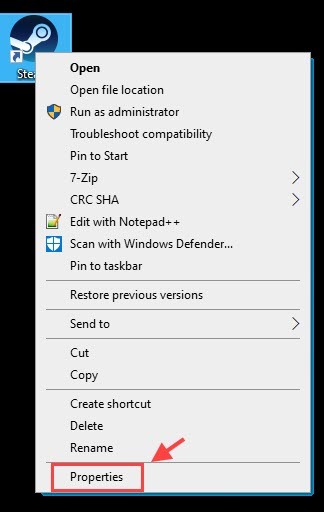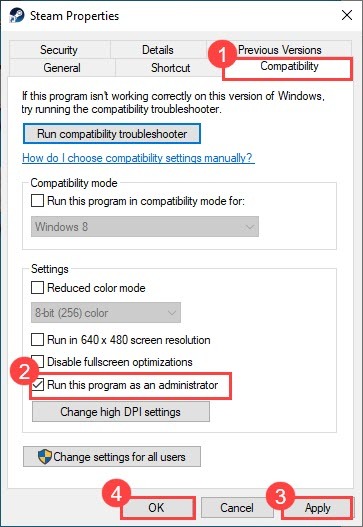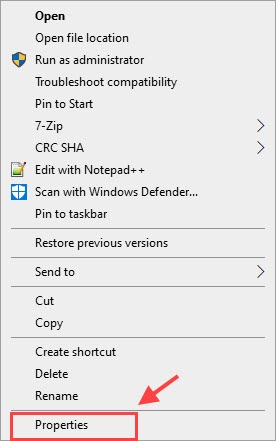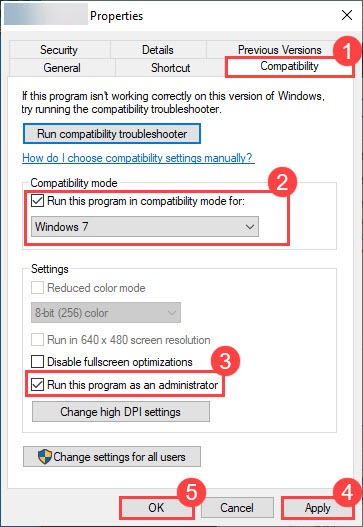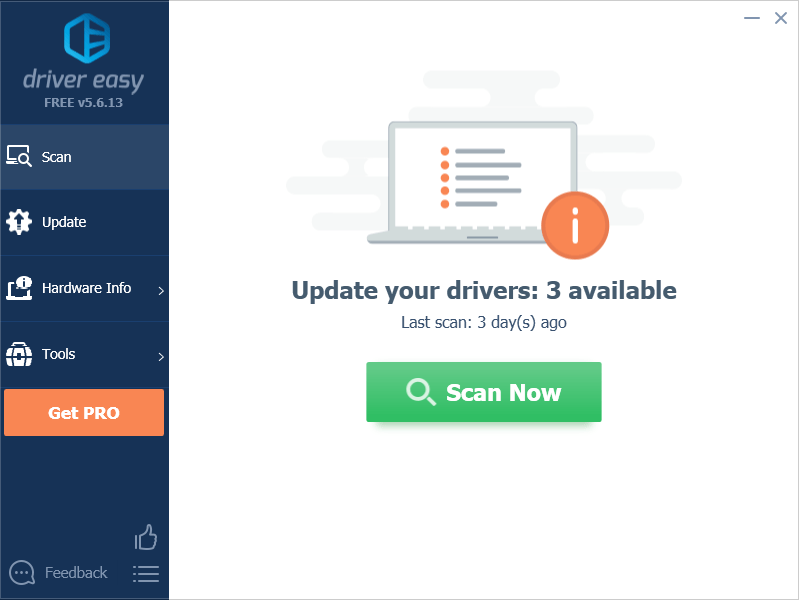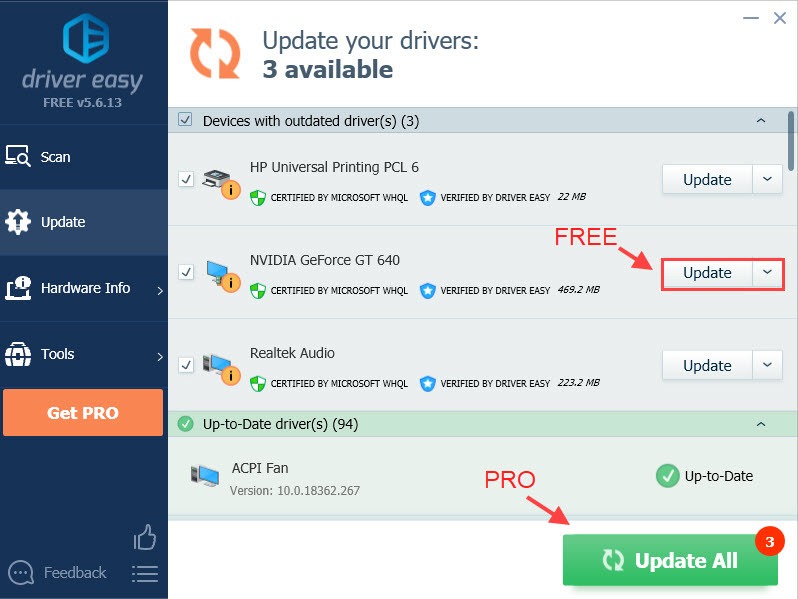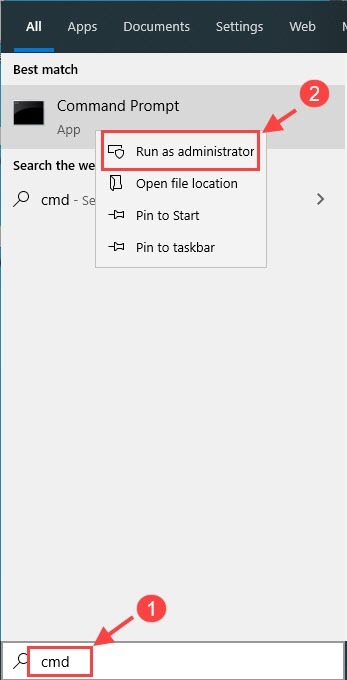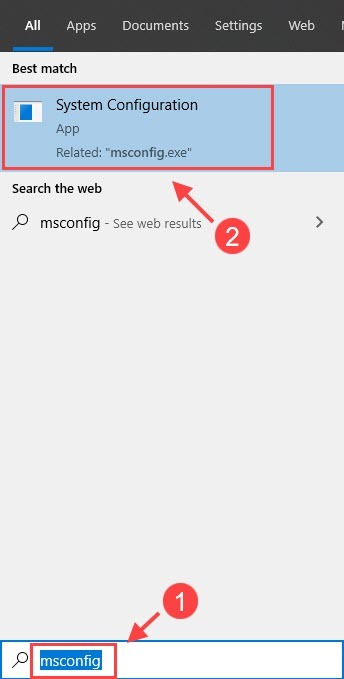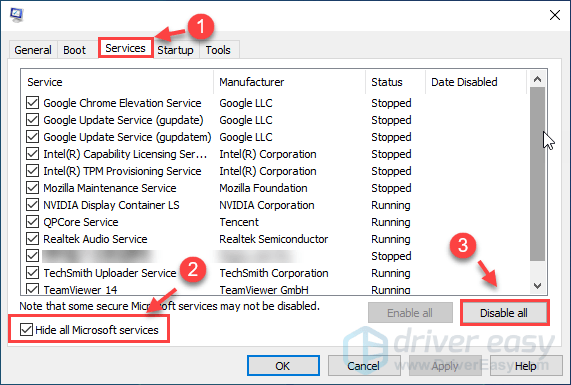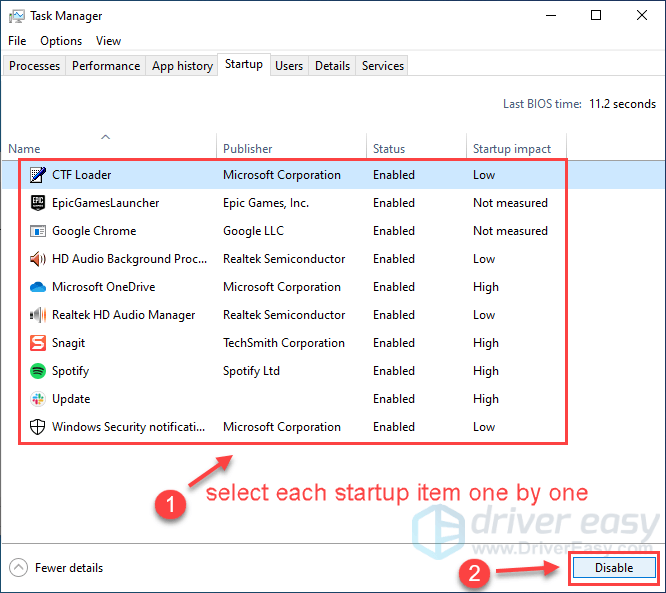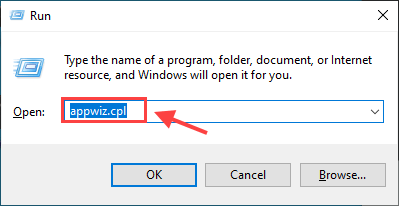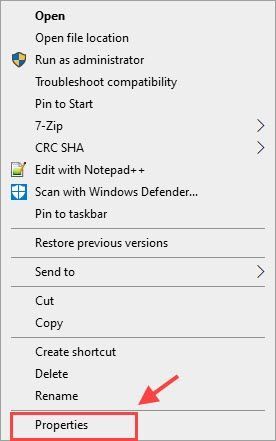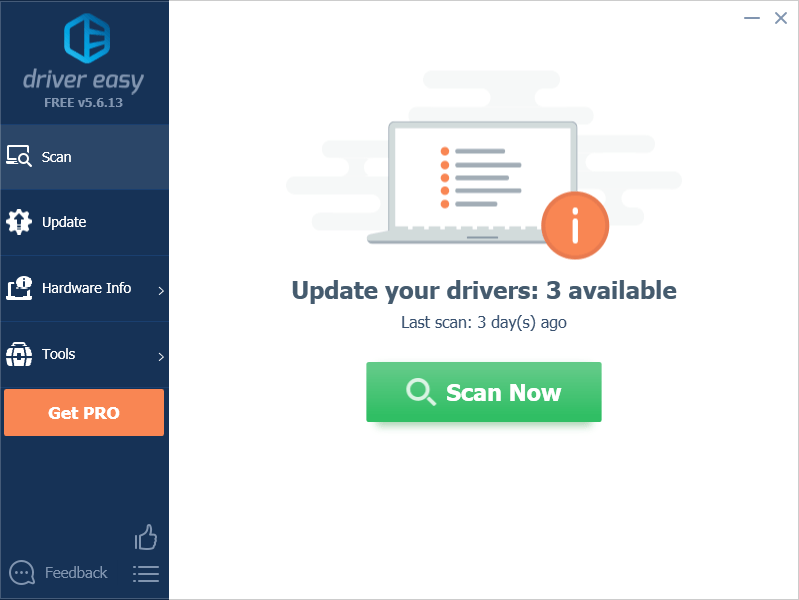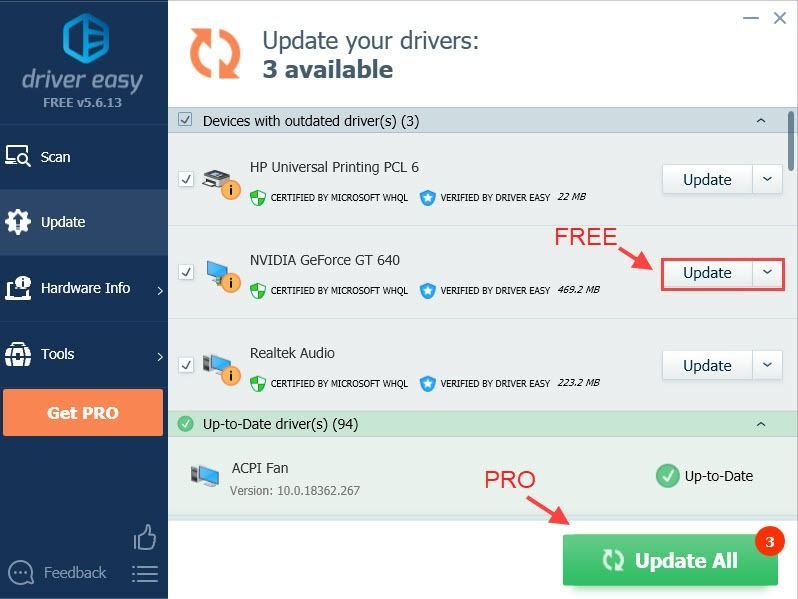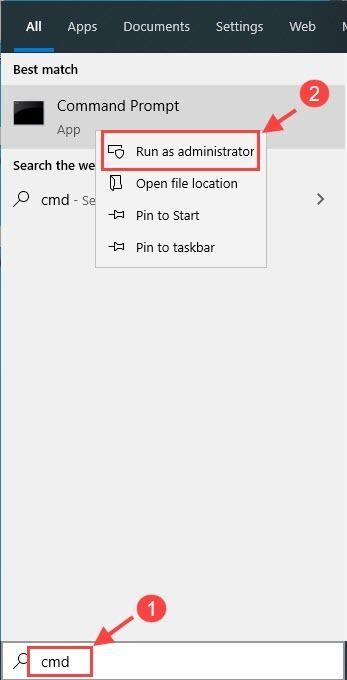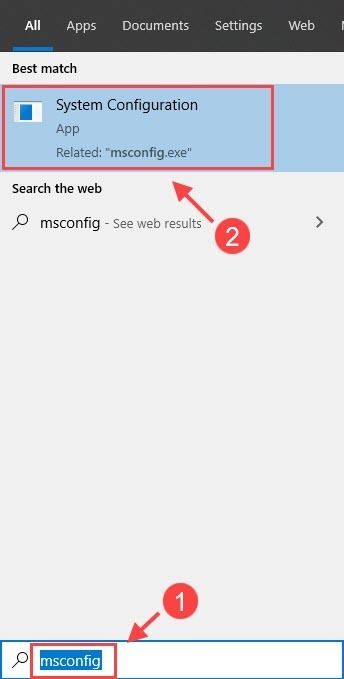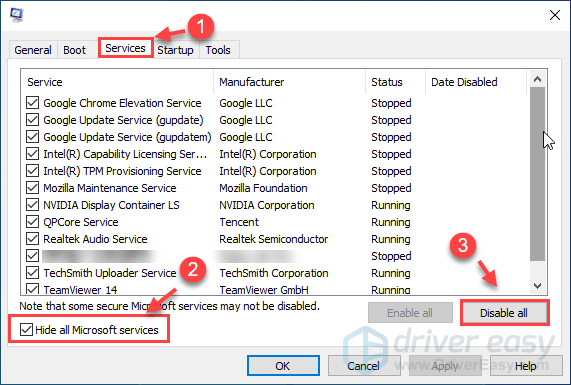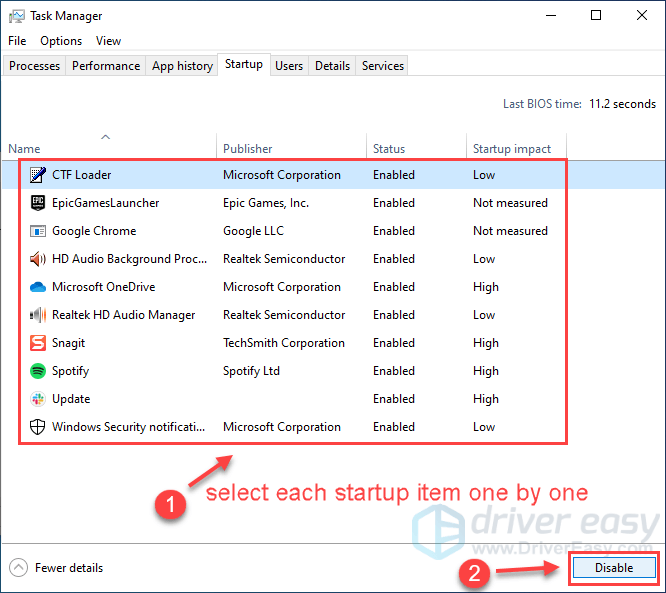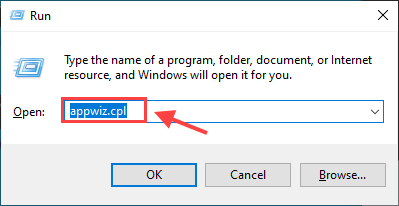Содержание
- Почему возникает ошибка
- Как исправить
- Скачать всю библиотеку
- Установка конкретного файла
Сообщение об ошибке “vcomp110 dll” в Ведьмаке 3, к сожалению, достаточно распространено. Переустановка игры не решает эту проблему, а у другого пользователя с точно таким же оборудованием она может вообще не возникнуть.
Разберемся, откуда берется эта напасть и что с ней делать.
Может быть, это какой-то вирус или что-то еще? Некоторые отчаянные люди думают, что единственный способ исправить ошибку vcomp110 dll в Witcher 3 — переустановить Windows, но, к счасть, есть гораздо более простое решение.
Почему возникает ошибка
То что не запускается Ведьмак 3, когда отсутствует vcomp110 dll не обязательно является виной разработчиков. Игры Steam поставляются со всеми нужными программами и библиотеками по умолчанию.
Определенный файл помогает клиенту Steam выполнять задачи, требующие прав администратора в Windows, а именно чтение, изменение разделов реестра и запись файлов в категорию C:Windows.
Указанная папка является высокозащищенной областью операционной системы, поэтому многие функции безопасности (либо встроенные, либо сторонние) могут мешать нормальной работе.
К появлению системной ошибки при запуске Ведьмака 3 или другой игры могут привести:
- Работа любого антивируса.
- Контроль учетных записей пользователей (UAC), который показывает всплывающие окна.
- Другие программы обеспечивающие безопасность пользователя.
Если что-то мешает автоматической установке DX или нужных библиотек, игра выйдет из строя при запуске, и придется исправлять это вручную.
Единственный выход — ослабить требования безопасности, но это в свою очередь несет определенные риски. Стоит ли так поступать — ваше личное решение.
Как исправить
Этот файл принадлежит программе Microsoft Visual Studio 2012, разработанной компанией Microsoft Corporation. При запуске игры Windows запускает различные системные скрипты и загружает необходимые библиотеки dll, а vcomp110 одна из них.
Так как, все игры используют один и тот же набор библиотек, как правило, это означает, что необходимый файл оказался поврежден или перезаписан одновременно многими программами.
Если система не обнаружила vcomp110 dll для Ведьмака 3, то чтобы исправить это нужно выбрать один из двух вариантов:
Скачать всю библиотеку
Скачать и установить с официального сайта Майкрософт библиотеку целиком. Этот вариант предпочтительнее для наиболее стабильной работы игры и всей системы.
Ссылка на скачивание всей библиотеки с официального сайта Microsoft — https://www.microsoft.com/ru-ru/download/details.aspx?id=30679
Ниже представляем видео-инструкцию как ее установить:
Установка конкретного файла
Скачать и установить в папку с игрой конкретно этот файл — это еще один из способов, который поможет излечить ошибку.
Ссылки для скачивания vcopm110 dll отдельно — https://yadi.sk/d/XkIHpAaifI7VYw
Видео-инструкция по установке файла представлена ниже:
Содержание
- Почему возникает ошибка
- Как исправить
- Скачать всю библиотеку
- Установка конкретного файла
Сообщение об ошибке “vcomp110 dll” в Ведьмаке 3, к сожалению, достаточно распространено. Переустановка игры не решает эту проблему, а у другого пользователя с точно таким же оборудованием она может вообще не возникнуть.
Разберемся, откуда берется эта напасть и что с ней делать.
Может быть, это какой-то вирус или что-то еще? Некоторые отчаянные люди думают, что единственный способ исправить ошибку vcomp110 dll в Witcher 3 — переустановить Windows, но, к счасть, есть гораздо более простое решение.
Почему возникает ошибка
То что не запускается Ведьмак 3, когда отсутствует vcomp110 dll не обязательно является виной разработчиков. Игры Steam поставляются со всеми нужными программами и библиотеками по умолчанию.
Определенный файл помогает клиенту Steam выполнять задачи, требующие прав администратора в Windows, а именно чтение, изменение разделов реестра и запись файлов в категорию C:Windows.
Указанная папка является высокозащищенной областью операционной системы, поэтому многие функции безопасности (либо встроенные, либо сторонние) могут мешать нормальной работе.
К появлению системной ошибки при запуске Ведьмака 3 или другой игры могут привести:
- Работа любого антивируса.
- Контроль учетных записей пользователей (UAC), который показывает всплывающие окна.
- Другие программы обеспечивающие безопасность пользователя.
Если что-то мешает автоматической установке DX или нужных библиотек, игра выйдет из строя при запуске, и придется исправлять это вручную.
Единственный выход — ослабить требования безопасности, но это в свою очередь несет определенные риски. Стоит ли так поступать — ваше личное решение.
Как исправить
Этот файл принадлежит программе Microsoft Visual Studio 2012, разработанной компанией Microsoft Corporation. При запуске игры Windows запускает различные системные скрипты и загружает необходимые библиотеки dll, а vcomp110 одна из них.
Так как, все игры используют один и тот же набор библиотек, как правило, это означает, что необходимый файл оказался поврежден или перезаписан одновременно многими программами.
Если система не обнаружила vcomp110 dll для Ведьмака 3, то чтобы исправить это нужно выбрать один из двух вариантов:
Скачать всю библиотеку
Скачать и установить с официального сайта Майкрософт библиотеку целиком. Этот вариант предпочтительнее для наиболее стабильной работы игры и всей системы.
Ссылка на скачивание всей библиотеки с официального сайта Microsoft — https://www.microsoft.com/ru-ru/download/details.aspx?id=30679
Ниже представляем видео-инструкцию как ее установить:
Установка конкретного файла
Скачать и установить в папку с игрой конкретно этот файл — это еще один из способов, который поможет излечить ошибку.
Ссылки для скачивания vcopm110 dll отдельно — https://yadi.sk/d/XkIHpAaifI7VYw
Видео-инструкция по установке файла представлена ниже:
Периодически при запуске какой-либо видеоигры на мониторе высвечивается ошибка vcomp110.dll. Судя по огромному количеству запросов в интернете по типу «vcomp110.dll что это за ошибка как исправить», «ошибка vcomp110.dll ведьмак 3» или «ошибка vcomp110.dll что делать windows 10» – проблема достаточно распространенная.
Но не нужно сразу начинать ругать разработчиков видеоигр, появление ошибки – не их вина. Стоит разобраться, почему данная ошибка возникает, и какие существуют способы ее исправления.
Содержание статьи
- Почему возникает ошибка?
- Как исправить ошибку?
- Скачать библиотеку
- Установить конкретный файл
- Комментарии пользователей
Почему возникает ошибка?
Ошибка возникает по причине того, что в системе нет пакета данных vcomp110.dll. Это может произойти по нескольким причинам:
- удаление пакета данных вследствие работы антивируса;
- наличие сторонних программ, обеспечивающих безопасность пользователя;
- многочисленные перезаписывания пакета, вызванные установками игр, скаченных не с официальных ресурсов.
Важно! Скачивать игры нужно исключительно с официальных ресурсов. Пиратские сервисы способны не только предоставить для скачивания сломанные файлы, но и скрытно включить в них вредоносные программы.
Как исправить ошибку?
Причины, по которым на компьютере может отсутствовать файл «vcomp110.dll» понятны. Решить проблему можно двумя простыми способами. Стоит на каждом остановиться подробнее.
Скачать библиотеку
Файл vcomp110.dll входит в состав библиотеки данных Microsoft Visual Studio 2012. Данная программа выполняет множество системных функций, в том числе, она необходима для обеспечения работы видеоигр.
Во время запуска видеоигры операционная система автоматически начинает выполнять загрузку библиотек dll, vcomp110 – также относится к ним. Именно поэтому при невозможности запуска игры, разумно скачать библиотеку данных целиком, в которой гарантированно будет содержаться нужный файл.
Но перед этим, если программа уже есть на компьютере, но по каким-то причинам не функционирует, ее нужно удалить, зайдя в панель управления и перейдя во вкладку «Программы». На Windows 10 панель управления выглядит следующим образом.
Скачивание библиотеки производится с официального сайта Microsoft. Нужно лишь кликнуть по ссылке, выбрать язык и поставить пакет данных на скачивание.
На одном из этапов скачивания потребуется указать разрядность операционной системы. Проверить ее можно, зажав на клавиатуре 2 клавиши – Win и Pause. Нужно смотреть на раздел «Тип системы».
Если на компьютере установлена 32-х разрядная Windows, то нужно поставить галочку возле х86, если 64-х разрядная, то возле х64.
Заключительный шаг – установка программы. Когда программа загружена, следует дважды кликнуть по ее иконке. Запустится «Установщик». Потребуется следовать его указаниям, нажимая на кнопку «Далее». По завершению установки программы рекомендуется перезагрузить компьютер.
Установить конкретный файл
При желании, можно не переустанавливать всю библиотеку данных, а ограничиться установкой единственного недостающего файла. Для этого потребуется:
- Зайти на один из проверенных сайтов.
- Выполнить загрузку файла в соответствии с установленной операционной системой.
- Переместить загруженный файл в системную папку (для 32х разрядных систем наименование папки C:windowssystem32, для 64х разрядных систем C:windowsSysWOW64).
Последний этап – регистрация файла. Нужно открыть командую строку (открыть меню «Пуск» и ввести в строку поиска «cmd») и скопировать: regsvr32 C:windowssystem32vcomp110.dll (для х32 систем); regsvr32 C:windowsSysWOW64vcomp110.dll (для х64 систем).
Если ни один из указанных выше способов решения вопроса не помог, то можно перейти на сайт Microsoft и переустановить ОС. Но поступать таким образом разумно лишь в крайнем случае.
Если на экране появилась надпись «witcher3 exe системная ошибка отсутствует vcomp110.dll», переживать не стоит. Vcomp110.dll – ошибка распространенная, в 99% случаев ее можно исправить скачиванием недостающей библиотеки данных или установкой единственного файла.
Основные причины ошибок исполняемого файла EXE связаны с отсутствием или повреждением файла witcher3.exe или, в некоторых случаях, заражением вредоносным ПО. Как правило, эти ошибки наблюдаются во время запуска The Witcher: Wild Hunt. Возникновение подобных проблем является раздражающим фактором, однако их легко устранить, заменив файл EXE, из-за которого возникает проблема. В некоторых случаях реестр Windows пытается загрузить файл witcher3.exe, который больше не существует; в таких ситуациях рекомендуется запустить сканирование реестра, чтобы исправить любые недопустимые ссылки на пути к файлам.
Формат Windows Executable File с расширением файла EXE классифицируют в качестве Исполнимые файлы. Загрузите новую версию witcher3.exe для %%os%% в списке файлов ниже. Также доступны варианты для других версий Windows (при необходимости). Если у нас нет необходимой копии версии witcher3.exe, вы можете просто нажать кнопку Request (Запрос), чтобы её запросить. В крайнем случае, если ниже отсутствует необходимая вам версия файла, вы всегда можете связаться с CD PROJEKT RED.
Если вы успешно заменили соответствующий файл в соответствующем месте, у вас больше не должно возникать проблем, связанных с witcher3.exe. Однако мы рекомендуем выполнить быструю проверку, чтобы окончательно в этом убедиться. Повторно запустите The Witcher: Wild Hunt, чтобы убедиться, что проблема успешно решена.
| witcher3.exe Описание файла | |
|---|---|
| Формат файла: | EXE |
| Категория: | Game,Game,Videogame |
| App: | The Witcher: Wild Hunt |
| Версия: | 3 |
| Разработчик: | CD PROJEKT RED |
| File: | witcher3.exe |
| KB: | 0 |
| SHA-1: | da39a3ee5e6b4b0d3255bfef95601890afd80709 |
| MD5: | d41d8cd98f00b204e9800998ecf8427e |
| CRC32: | 00000000 |
Продукт Solvusoft
Загрузка
WinThruster 2023 — Сканировать ваш компьютер на наличие ошибок реестра в witcher3.exe
Windows
11/10/8/7/Vista/XP
Установить необязательные продукты — WinThruster (Solvusoft) | Лицензия | Политика защиты личных сведений | Условия | Удаление
EXE
witcher3.exe
Идентификатор статьи: 832475
Witcher3.exe
| Имя | ID | Размер файла | Загрузить | |||||||||||||||
|---|---|---|---|---|---|---|---|---|---|---|---|---|---|---|---|---|---|---|
| + witcher3.exe | d41d8cd98f00b204e9800998ecf8427e | 0.00 B | ||||||||||||||||
|
||||||||||||||||||
| + witcher3.exe | d41d8cd98f00b204e9800998ecf8427e | 0.00 B | ||||||||||||||||
|
||||||||||||||||||
| + witcher3.exe | d41d8cd98f00b204e9800998ecf8427e | 0.00 B | ||||||||||||||||
|
||||||||||||||||||
| + witcher3.exe | d41d8cd98f00b204e9800998ecf8427e | 0.00 B | ||||||||||||||||
|
||||||||||||||||||
| + witcher3.exe | d41d8cd98f00b204e9800998ecf8427e | 0.00 B | ||||||||||||||||
|
||||||||||||||||||
| + witcher3.exe | d41d8cd98f00b204e9800998ecf8427e | 0.00 B | ||||||||||||||||
|
||||||||||||||||||
| + witcher3.exe | d41d8cd98f00b204e9800998ecf8427e | 0.00 B | ||||||||||||||||
|
||||||||||||||||||
| + witcher3.exe | a668f2056ff800d03b1d7e13e65f8c08 | 45.53 MB | ||||||||||||||||
|
||||||||||||||||||
| + witcher3.exe | 85253e91eefe240ad690acbd2238cdc5 | 44.38 MB | ||||||||||||||||
|
Распространенные сообщения об ошибках в Witcher3.exe
Усложнения The Witcher: Wild Hunt с witcher3.exe состоят из:
- «Ошибка программы Witcher3.exe. «
- «Witcher3.exe не является приложением Win32.»
- «Witcher3.exe должен быть закрыт. «
- «К сожалению, мы не можем найти witcher3.exe. «
- «Witcher3.exe не может быть найден. «
- «Проблема при запуске приложения: witcher3.exe. «
- «Не удается запустить witcher3.exe. «
- «Ошибка Witcher3.exe. «
- «Ошибка в пути к программному обеспечению: witcher3.exe. «
Проблемы witcher3.exe с участием The Witcher: Wild Hunts возникают во время установки, при запуске или завершении работы программного обеспечения, связанного с witcher3.exe, или во время процесса установки Windows. Выделение при возникновении ошибок witcher3.exe имеет первостепенное значение для поиска причины проблем The Witcher: Wild Hunt и сообщения о них вCD PROJEKT RED за помощью.
Корень проблем Witcher3.exe
Проблемы Witcher3.exe могут быть отнесены к поврежденным или отсутствующим файлам, содержащим ошибки записям реестра, связанным с Witcher3.exe, или к вирусам / вредоносному ПО.
Более конкретно, данные ошибки witcher3.exe могут быть вызваны следующими причинами:
- Недопустимые разделы реестра Witcher3.exe/повреждены.
- Вирус или вредоносное ПО, которые повредили файл witcher3.exe или связанные с The Witcher: Wild Hunt программные файлы.
- Witcher3.exe злонамеренно или ошибочно удален другим программным обеспечением (кроме The Witcher: Wild Hunt).
- Другое программное обеспечение, конфликтующее с The Witcher: Wild Hunt, witcher3.exe или общими ссылками.
- Неполный или поврежденный The Witcher: Wild Hunt (witcher3.exe) из загрузки или установки.
Решаем проблемы с крашами.
Технические проблемы на старте и CDPR становятся практически словами синонимами. Часть игроков жалуются на технические проблемы с запуском «Ведьмак 3».
Давайте разберемся, какими способами разработчики советуют игрокам решить технические проблемы с запуском.
Обновите драйвера видеокарты
Убедитесь, что у вас стоят самые последние драйвера для видеокарты. Без установки самых актуальных драйверов «Ведьмак 3» следующего поколения может вылетать или выдавать слишком низкий/нестабильный фпс.
Ссылки: NVIDIA, AMD.
Часть игроков рассказала, что при установке нового «Ведьмака 3» поверх игры предыдущей версии моды (особенно на графику) не удаляются и могут влиять на стабильность игры.
Проверьте и очистите папку с модами или удалите все файлы, связанные с «Ведьмаком 3», и установите игру с нуля.
Как правило, папка с модами mods находится внутри папки с игрой (The Witcher 3).
Убедитесь, что запускаете игру с DirectX 11
Возможно, вы запускаете «Ведьмака 3» с DirectX 12, что может влиять на производительность (особенно, если у вас не самая последняя версия драйверов). Поэтому при первом запуске игры лучше выбрать в всплывающем окне запуск с DirectX 11.
Если вы уже выбрали вариант с DirectX 12 и столкнулись с ошибками, а предыдущие решения не подошли, то измените соответствующую настройку.
Или просто дождитесь фикса ¯_(ツ)_/¯
Патчи с исправлением ошибок – стандартная ситуация на запуске крупных игр. Если вы уже перепробовали самые разные способы, но «Ведьмак 3» не запускается, вылетает или просто проседает фпс, то самым простым решением может быть отвлечься от игры на некоторое время и просто скачать одним утром патч, решающий проблемы.
И даже если CDPR не справится с фиксом вылетов и лагов, есть ненулевой шанс, что решение будет создано руками комьюнити мододелов.
* * *
А какие рабочие способы решения с запуском некстген версии «Ведьмака 3» знаете вы?
Сцены секса с Йеннифэр вырезали из некстген-версии «Ведьмака 3». Причина очевидна
В «Ведьмак 3» добавили новый квест. В нем Геральт бегает по шахте и дерется с мертвым ведьмаком
Отлично!
27%

Норм.
32%

Отвратительно!
41%

Третья часть «Ведьмака» является одним из самых громких проектов этого года. Проект несколько раз переносился, допиливался, но, увы, не избежал ошибок после релиза. Данная статья поможет вам устранить проблемы при запуске The Witcher 3: Wild Hunt на PC, понять, как запустить «Ведьмак 3: Дикая Охота» на PC, исправить зависание при загрузке Witcher 3, решить проблему с сохранениями Witcher 3, узнать, как повысить FPS в Witcher 3, где скачать недостающий DLL-файл для Witcher 3 и узнать, где найти решение ошибок «Ведьмака 3» с Windows media player, курсором мышки, Msvcp120.dll, soandso.dll, как настроить HairWorks в Witcher 3 на железе от AMD без потери производительности и т.д.
В данной статье мы постараемся помочь вам устранить все популярные баги и ошибки «Ведьмак 3: Дикая Охота», которые не дают покоя и мешают спокойно исследовать красивейший открытый мир игры. Перед началом «дикого» поиска решения, просим вас ознакомиться с минимальными системными требованиями Witcher 3:
- ОС: Windows 7 SP1 / 8 / 8.1 (только x64);
- Процессор: Intel Core i5-2500 @ 3,3 ГГц | AMD Phenom II X4 940 @ 3,5 ГГц;
- ОЗУ: 6 ГБ;
- Видеокарта: Nvidia GeForce GTX 660 2 ГБ | AMD Radeon HD 7870 2 ГБ;
- Жёсткий диск: 40 ГБ;
- Версия DirectX: 11;
- Звуковая карта: совместимая с DirectX 10.
Если ваше железо отвечает минимальным требованиям — то вы сделали половину дела. Теперь нужно помочь…
Файлы, драйверы и библиотеки
Прежде чем начать искать свою проблему, вам необходимо обновить до последней версии драйвер своей видеокарты:
- Скачать драйвер для видеокарты Nvidia GeForce.
- Скачать драйвер для видеокарты AMD Radeon.
Обязательным условием для успешного функционирования любой игры является наличие самых свежих драйверов для всех устройств в системе. Скачайте утилиту Driver Updater, чтобы легко и быстро загрузить последние версии драйверов и установить их одним щелчком мыши:
- загрузите Driver Updater и запустите программу;
- произведите сканирование системы (обычно оно занимает не более пяти минут);
- обновите устаревшие драйверы одним щелчком мыши.
Вполне возможно, что вам придется обновить вспомогательное программное обеспечение, вроде DirectX, Microsoft .NET Framework и Microsoft Visual C++:
- Скачать DirectX
- Скачать Microsoft .NET Framework 3.5
- Скачать Microsoft .NET Framework 4
Вспомогательные библиотеки DLL:
- Скачать Microsoft Visual C++ 2005 Service Pack 1
- Скачать Microsoft Visual C++ 2008 (32-бит) (Скачать Service Pack 1)
- Скачать Microsoft Visual C++ 2008 (64-бит) (Скачать Service Pack 1)
- Скачать Microsoft Visual C++ 2010 (32-бит) (Скачать Service Pack 1)
- Скачать Microsoft Visual C++ 2010 (64-бит) (Скачать Service Pack 1)
- Скачать Microsoft Visual C++ 2012 Update 4
- Скачать Microsoft Visual C++ 2013
Если после всего вышеперечисленного наблюдаются проблемы, то их решение можно найти ниже.
Загрузка «Ведьмака 3» зависла на 99 %. Решение
Для решения проблемы нажмите на паузу, после чего подождите 20-30 секунд и снова возобновите загрузку. Данная проблема сейчас связана с большой нагрузкой на серверы, а поэтому не волнуйтесь, игра загрузится.
В «Ведьмак 3» вылетает ошибка 0xc000007b. Решение
Сначала убедитесь, что вы обновили все драйверы. Затем попробуйте запустить игру от имени администратора. Если ошибка все равно выскакивает, то вам может помочь программа DLL-Files Fixer, которая очистит реестр вашего PC. Если и это не помогло, сделайте откат системы. Для этого включайте компьютер и во время запуска нажмите «F8». В появившемся меню выберите пункт «Загрузка последней удачной конфигурации» и нажмите «Enter».
Есть и другой способ отката системы. Откройте «Пуск» и там зайдите в «Панель управления». Затем выберите «Система и безопасность», после чего перейдите в меню «Система». Теперь найдите «Дополнительные параметры системы», нажмите на вкладку «Защита системы», а потом на «Восстановление». Выберите дату, желательно за день до появления данной ошибки. Должно заработать.
Данная проблема, как правило, происходит на 32-битных системах ОС, а поэтому разработчики и указывают в системных требованиях версию Windows только x64. Но если вы все-таки осмелились запустить игру на неподходящей требованиям ОС и уже стали жертвой вылетов и ошибок при сохранении, то можете воспользоваться ниженаписанным способом.
Если у вас Windows XP, зайдите в системные настройки и выберите там «Расширенные настройки». Найдите раздел запуска и восстановления, после чего перейдите в настройки и отредактируйте в блокноте файл «boot.ini» (не забудьте сделать резервную копию). Скопируйте следующую строку: «multi(0)disk(0)rdisk(0)partition(2)WINDOWS=”Microsoft Windows XP Professional” /fastdetect». Вставьте ее прямо за той, которая уже есть в файле, чтобы их было две. Теперь измените ее на следующую: «multi(0)disk(0)rdisk(0)partition(2)WINDOWS=”Microsoft Windows XP Professional 3GB” /3GB /fastdetect». Сохраните и перезапустите PC. В случае если у вас 32-битная Windows 7 / 8, откройте командную строку и введите туда слово «cmd». Вставьте данную строку: «bcdedit /set IncreaseUserVa 3072». Перезапустите систему. Для того чтобы вернуть все как было, введите в командной строке после команды cmd «bcdedit /deletevalue IncreaseUserVa».
В «Ведьмаке 3» выскакивает ошибка нет Msvcp120.dll, soandso.dll или другого DLL. Решение
Для решения данной проблемы вам необходима программа DLL Fixer. Если у вас такая имеется, откройте ее, после чего просканируйте и исправьте поврежденные файлы. В разделе «Install DLL» нужно ввести имя того файла, который указан в выскакивающей ошибке. Программа сама все автоматически установит. Перезапустите систему и зайдите в игру.
В «Ведьмаке 3» не видно курсора мыши. Решение
Просто нажмите на клавишу «Shift». Курсор должен появиться.
В «Ведьмаке 3» выскакивает ошибка Unable to detect Windows media player. Решение
Зайдите в «Панель управления» и откройте там раздел «Программы». Теперь выберите «Включение или отключение компонентов Windows». Внимательно посмотрите на пункт «Windows Media Player». Возле него должна стоять галочка, если ее нет, поставьте. Перезапустите систему.
«Ведьмак 3» сильно тормозит / низкий FPS. Решение
Повысить «ФПС» в Witcher 3 вам поможет следующий способ. Снизьте настройки графики до самого минимума и не забудьте закрыть все фоновые приложения (Skype, браузер и т.п.).
Можно даже отключить антивирусную программу. Если игра все равно дико тормозит, убедитесь, что графические настройки не изменились.
«Ведьмак 3» не запускается. Решение
Перед установкой игры отключите антивирусную программу, так как она может автоматически удалять некоторые файлы. Проверьте кеш «Ведьмака 3» в Steam на недостающие файлы.
Как полностью отключить тени в «Ведьмаке 3»? Решение
Чтобы полностью избавиться от теней в Witcher 3, имеет смысл пошаманить с файлом rendering.ini по адресу %каталог Steam%SteamAppscommonThe Witcher 3binconfigplatformpc.
Как изменить лимит кадров в «Ведьмаке 3»? Решение
Чтобы убрать ограничение на FPS в Witcher 3, нужно открыть блокнотом файл performance.xml по адресу %каталог Steam%SteamAppscommonThe Witcher 3binconfig и поменять интересующие вас строчки напротив нужной видеокарты.
Как настроить HairWorks в Witcher 3 на AMD без потери производительности? Решение
Здесь мы расскажем, как включить Nvidia HairWorks на AMD-системе без потери FPS. Для этого откройте программу Catalyst Control Center и создайте там соответствующий профиль для witcher3.exe. Обратите внимание на раздел «Тесселяция». Напротив меню «Режим тесселяции» установите значение «Переопределить настройки приложения», после чего в другом меню «Максимальный уровень тесселяции» поставьте 2x, 4x, 8x или 16x, в зависимости от мощности вашей видеокарты.
Рекомендуемые значения 4x или 8x, если вы желаете качественное отображение графики. При таких настройках функция HairWorks не должна существенно влиять на производительность на видеокартах AMD.
«Ведьмак 3» завис во время вступительного ролика. Решение
Если вы не знаете, что делать, когда Witcher 3 виснет посреди интро, то не огорчайтесь. Обойти проблему простым пропуском ролика не получится, так как при первом запуске, видео должно быть просмотрено до конца. Единственные и пока известные способы решения, это перезагрузка всей системы или переустановка игры. В будущем разработчики должны исправить все патчем.
Как настроить графику в «Ведьмак 3». Гайд
Как правильно настроить графику Witcher 3 для систем на Nvidia и AMD читайте в наших спецстатьях:
«Гайд по тонкой настройке графики Witcher 3: Wild Hunt» и «Гайд по графическим параметрам Witcher 3: Wild Hunt». В них мы рассказываем, как выбрать оптимальное соотношение качества и производительности и какой параметр больше всего снижает и повышает FPS в Witcher 3.
Как включить HairWorks в «Ведьмак 3» без снижения FPS. Гайд
Есть один хитрый способ, позволяющий включить Nvidia HairWorks в Witcher 3: Wild Hunt без потери во фреймрейте. Дело в том, что технология автоматически обрабатывается восьмикратным MSAA-сглаживанием, а оно, как известно, ощутимо снижает FPS. Как поднять FPS при включённой HairWorks? Просто: откройте файл Rendering.ini по адресу %каталог с игрой%binconfigbase с помощью блокнота и в строке HairWorksAALevel=8 поменяйте 8 на 4 или 2. В качестве обработки шерсти и волос вы, конечно, потеряете, однако технология будет работать и не будет так сильно снижать FPS.
Не забудьте затем поставить в свойствах этого файла «только для чтения», чтобы игра не перезаписала его самостоятельно.
* * *
Если вы не нашли своей проблемы выше, то можете задать интересующие вас вопросы в нашем FAQ.
- Обзор «Ведьмак 3: Дикая Охота» — возвращение короля

В этой инструкции — подробно о том, как скачать оригинальный vcomp110.dll для Windows 10, 8 и Windows 7 (x64 и 32-бит) для исправления ошибки «запуск программы невозможен» в witcher3.exe и других играх и программах, если вы с ней столкнулись. Также в конце инструкции — видео по загрузке файла.
Загрузка и установка оригинального файла vcomp110.dll
Прежде всего настоятельно не рекомендую скачивать этот файл со сторонних сайтов для загрузки DLL, а затем искать куда его копировать и как регистрировать в системе с помощью regsvr32.exe: во-первых, это навряд ли решит проблему (а регистрация вручную через окно Выполнить не пройдет), во-вторых это может быть не вполне безопасно.
Правильный путь — скачать vcomp110.dll с официального сайта для исправления ошибки, а все, что для этого нужно — выяснить, составной частью каких компонентов он является.
В случае с vcomp110.dll — это составная часть распространяемых компонентов Microsoft Visual Studio 2012, по умолчанию файл располагается в папке C:WindowsSystem32 и (для Windows 64-бит) в C:WindowsSysWOW64, а сами компоненты доступны для бесплатной загрузки на соответствующей странице сайта Майкрософт. При этом, если у вас уже установлены данные компоненты, не торопитесь закрывать инструкцию, так как есть некоторые нюансы.
Порядок действий будет таким:
- Зайдите на официальный сайт https://www.microsoft.com/ru-ru/download/details.aspx?id=30679 и нажмите «Скачать».
- Если у вас 64-битная система, то обязательно скачайте и x64 и x86 версию компонентов. Дело в том, что часто даже для 64-разрядных Windows 10, 8 и Windows 7 требуются библиотеки DLL 32-бит (а точнее могут требоваться для запускаемой игры или программы, выдающей ошибку). Если у вас 32-битная система, то загрузите только x86 версию компонентов.
- Запустите загруженные файлы и установите распространяемые компоненты Visual C++ 2012.
После этого перезагрузите компьютер и проверьте, была ли исправлена ошибка «запуск программы невозможен, так как на компьютере отсутствует vcomp110.dll» в Ведьмак 3 (Witcher 3), Sony Vegas, другой игре или программе.
Как исправить ошибку vcomp110.dll — видео инструкция
Примечание: если только указанных действий в Ведьмак 3 оказалось недостаточно, попробуйте скопировать (не перенести) файл vcomp110.dll из C:WindowsSystem32 в папку bin в папке Witcher 3 (в 32-битной Windows) или в папку binx64 в 64-разрядной Windows. Если речь идет о Ведьмак 3 Дикая Охота, то, соответственно, папка bin находится в The Witcher 3 Wild Hunt.
Основные причины ошибок исполняемого файла EXE связаны с отсутствием или повреждением файла witcher3.exe или, в некоторых случаях, заражением вредоносным ПО. Как правило, эти ошибки наблюдаются во время запуска The Witcher: Wild Hunt. Возникновение подобных проблем является раздражающим фактором, однако их легко устранить, заменив файл EXE, из-за которого возникает проблема. В некоторых случаях реестр Windows пытается загрузить файл witcher3.exe, который больше не существует; в таких ситуациях рекомендуется запустить сканирование реестра, чтобы исправить любые недопустимые ссылки на пути к файлам.
Формат Windows Executable File с расширением файла EXE классифицируют в качестве Исполнимые файлы. Загрузите новую версию witcher3.exe для %%os%% в списке файлов ниже. Также доступны варианты для других версий Windows (при необходимости). Если у нас нет необходимой копии версии witcher3.exe, вы можете просто нажать кнопку Request (Запрос), чтобы её запросить. В крайнем случае, если ниже отсутствует необходимая вам версия файла, вы всегда можете связаться с CD PROJEKT RED.
Если вы успешно заменили соответствующий файл в соответствующем месте, у вас больше не должно возникать проблем, связанных с witcher3.exe. Однако мы рекомендуем выполнить быструю проверку, чтобы окончательно в этом убедиться. Повторно запустите The Witcher: Wild Hunt, чтобы убедиться, что проблема успешно решена.
| witcher3.exe Описание файла | |
|---|---|
| Формат файла: | EXE |
| Категория: | Game,Game,Videogame |
| App: | The Witcher: Wild Hunt |
| Версия: | 3 |
| Разработчик: | CD PROJEKT RED |
| File: | witcher3.exe |
| KB: | 0 |
| SHA-1: | da39a3ee5e6b4b0d3255bfef95601890afd80709 |
| MD5: | d41d8cd98f00b204e9800998ecf8427e |
| CRC32: | 00000000 |
Продукт Solvusoft
Загрузка
WinThruster 2023 — Сканировать ваш компьютер на наличие ошибок реестра в witcher3.exe
Windows
11/10/8/7/Vista/XP
Установить необязательные продукты — WinThruster (Solvusoft) | Лицензия | Политика защиты личных сведений | Условия | Удаление
EXE
witcher3.exe
Идентификатор статьи: 832475
Witcher3.exe
| Имя | ID | Размер файла | Загрузить | |||||||||||||||
|---|---|---|---|---|---|---|---|---|---|---|---|---|---|---|---|---|---|---|
| + witcher3.exe | d41d8cd98f00b204e9800998ecf8427e | 0.00 B | ||||||||||||||||
|
||||||||||||||||||
| + witcher3.exe | d41d8cd98f00b204e9800998ecf8427e | 0.00 B | ||||||||||||||||
|
||||||||||||||||||
| + witcher3.exe | d41d8cd98f00b204e9800998ecf8427e | 0.00 B | ||||||||||||||||
|
||||||||||||||||||
| + witcher3.exe | d41d8cd98f00b204e9800998ecf8427e | 0.00 B | ||||||||||||||||
|
||||||||||||||||||
| + witcher3.exe | d41d8cd98f00b204e9800998ecf8427e | 0.00 B | ||||||||||||||||
|
||||||||||||||||||
| + witcher3.exe | d41d8cd98f00b204e9800998ecf8427e | 0.00 B | ||||||||||||||||
|
||||||||||||||||||
| + witcher3.exe | d41d8cd98f00b204e9800998ecf8427e | 0.00 B | ||||||||||||||||
|
||||||||||||||||||
| + witcher3.exe | a668f2056ff800d03b1d7e13e65f8c08 | 45.53 MB | ||||||||||||||||
|
||||||||||||||||||
| + witcher3.exe | 85253e91eefe240ad690acbd2238cdc5 | 44.38 MB | ||||||||||||||||
|
Распространенные сообщения об ошибках в Witcher3.exe
Усложнения The Witcher: Wild Hunt с witcher3.exe состоят из:
- «Ошибка программы Witcher3.exe. «
- «Witcher3.exe не является приложением Win32.»
- «Witcher3.exe должен быть закрыт. «
- «К сожалению, мы не можем найти witcher3.exe. «
- «Witcher3.exe не может быть найден. «
- «Проблема при запуске приложения: witcher3.exe. «
- «Не удается запустить witcher3.exe. «
- «Ошибка Witcher3.exe. «
- «Ошибка в пути к программному обеспечению: witcher3.exe. «
Проблемы witcher3.exe с участием The Witcher: Wild Hunts возникают во время установки, при запуске или завершении работы программного обеспечения, связанного с witcher3.exe, или во время процесса установки Windows. Выделение при возникновении ошибок witcher3.exe имеет первостепенное значение для поиска причины проблем The Witcher: Wild Hunt и сообщения о них вCD PROJEKT RED за помощью.
Корень проблем Witcher3.exe
Проблемы Witcher3.exe могут быть отнесены к поврежденным или отсутствующим файлам, содержащим ошибки записям реестра, связанным с Witcher3.exe, или к вирусам / вредоносному ПО.
Более конкретно, данные ошибки witcher3.exe могут быть вызваны следующими причинами:
- Недопустимые разделы реестра Witcher3.exe/повреждены.
- Вирус или вредоносное ПО, которые повредили файл witcher3.exe или связанные с The Witcher: Wild Hunt программные файлы.
- Witcher3.exe злонамеренно или ошибочно удален другим программным обеспечением (кроме The Witcher: Wild Hunt).
- Другое программное обеспечение, конфликтующее с The Witcher: Wild Hunt, witcher3.exe или общими ссылками.
- Неполный или поврежденный The Witcher: Wild Hunt (witcher3.exe) из загрузки или установки.
Решаем проблемы с крашами.
Технические проблемы на старте и CDPR становятся практически словами синонимами. Часть игроков жалуются на технические проблемы с запуском «Ведьмак 3».
Давайте разберемся, какими способами разработчики советуют игрокам решить технические проблемы с запуском.
Обновите драйвера видеокарты
Убедитесь, что у вас стоят самые последние драйвера для видеокарты. Без установки самых актуальных драйверов «Ведьмак 3» следующего поколения может вылетать или выдавать слишком низкий/нестабильный фпс.
Ссылки: NVIDIA, AMD.
Часть игроков рассказала, что при установке нового «Ведьмака 3» поверх игры предыдущей версии моды (особенно на графику) не удаляются и могут влиять на стабильность игры.
Проверьте и очистите папку с модами или удалите все файлы, связанные с «Ведьмаком 3», и установите игру с нуля.
Как правило, папка с модами mods находится внутри папки с игрой (The Witcher 3).
Убедитесь, что запускаете игру с DirectX 11
Возможно, вы запускаете «Ведьмака 3» с DirectX 12, что может влиять на производительность (особенно, если у вас не самая последняя версия драйверов). Поэтому при первом запуске игры лучше выбрать в всплывающем окне запуск с DirectX 11.
Если вы уже выбрали вариант с DirectX 12 и столкнулись с ошибками, а предыдущие решения не подошли, то измените соответствующую настройку.
Или просто дождитесь фикса ¯_(ツ)_/¯
Патчи с исправлением ошибок – стандартная ситуация на запуске крупных игр. Если вы уже перепробовали самые разные способы, но «Ведьмак 3» не запускается, вылетает или просто проседает фпс, то самым простым решением может быть отвлечься от игры на некоторое время и просто скачать одним утром патч, решающий проблемы.
И даже если CDPR не справится с фиксом вылетов и лагов, есть ненулевой шанс, что решение будет создано руками комьюнити мододелов.
* * *
А какие рабочие способы решения с запуском некстген версии «Ведьмака 3» знаете вы?
Сцены секса с Йеннифэр вырезали из некстген-версии «Ведьмака 3». Причина очевидна
В «Ведьмак 3» добавили новый квест. В нем Геральт бегает по шахте и дерется с мертвым ведьмаком
Отлично!
27%

Норм.
32%

Отвратительно!
41%

Каждый фанат компьютерных игр сталкивался с ошибками при запуске любимой игры. К сожалению, подобные обстоятельства не обошли стороной и желающих истреблять всякую нечисть, примерив на себя роль беловолосого Ведьмака.
Наиболее распространённая форма данных проблем проявляется в уведомление от операционной системы об отсутствие файлов динамической библиотеки (dll).
И именно об их решение и пойдёт речь в рамках настоящей статьи.
Ошибка vcomp110.dll
Для начала стоит отметить, что категорически не рекомендуется скачивать упомянутые в уведомление системы файлы dll с различных сторонних источников, а тем более их регистрировать в операционной системы и/или помещать в системный раздел диска.
Чтобы определить возможные пути решения требуется выявить его принадлежность.
Путём несложных действий с поисковыми сервисами станет понятно, что файл «vcomp110.dll» входит в состав пакета «Microsoft Visual Studio 2012» и именно в эту сторону и необходимо копать для исправления данной, крайне неприятной ситуации.
Поэтому, всё что требуется – это осуществить несколько простых действий:
- Посетите официальный сайт компании Microsoft — https://www.microsoft.com/ru-ru/download/details.aspx?id=30679
- Нажмите на кнопку «Скачать»;
- На время установки отключите, установленное антивирусное программное обеспечение;
- Выберите установщик, который будет отвечать требованиям вашей операционной системы;
- Дождитесь загрузки и завершите установку;
- Проверьте работоспособность игры.
Существует ещё вероятность, что приведённые действия не помогут решить ошибку с файлом vcomp110.dll.
В качестве дополнительного варианта решения стоит попробовать перенести «vcomp110.dll» из системного каталога (C:WindowsSystem32) в корень самой игры, в папку «Bin», также учитывая разрядность операционной системы.
Ошибка msvcp120.dll
Рассматриваемая ошибка имеет схожую причинно-следственную связь, поэтому и варианты решений для неё имеет аналогичный вид.
Стоит пояснить, что файл «msvcp120.dll» это часть такого компонента как «Microsoft Visual Studio 2013», то есть тот же инструмент операционной системы только выше версией.
Для решения ошибки достаточно скачать установщик с сайта технической поддержки Microsoft — https://www.microsoft.com/ru-ru/download/details.aspx?id=40784/
Ошибка isdone.dll
Если две вышеперечисленные ошибки проявляются при запуске игры, то «isdone.dll» — это проблема, характерная для процедуры установки игры Ведьмак и другого программного обеспечения.
К сожалению, проблемы с «isdone.dll» предполагают более сложную причинно-следственную связь, так как и ошибки с данным уведомлением могут быть нескольких видов.
Среди наиболее распространённых причин и решений можно выделить следующие варианты:
- Используемая копия игры является нелицензионной и скаченный ранее архив повреждён в процессе скачивания и установки и/или в процессе первоначальной сборки репака. В качестве решения следует попробовать сменить автора сборки и проверить файл на корректность загрузки.
- Корень проблемы кроется в нестабильной работе оперативной памяти. Проведите проверку установленных планок ОЗУ любым доступным методом, например, штатной утилитой операционной системы:
- Нажмите «WIN+R» и выполните команду «mdsched»;
- Инициируйте проверку оперативной памяти и дождитесь результатов сканирования.
- Установщику игры не хватает свободного места на выбранном разделе диска. Решение – выбрать другой раздел или освободить место.
- Следует проверить, чтобы папки, куда планируется установка игры не содержали кириллицу в наименованиях. Этот нюанс уже давно известен каждому любителю компьютерных игр, и достаточно часто проявляется в ситуациях с некорректным сохранением игрового процесса.
Заключение
Последнее, что следует отметить в рамках настоящей статьи – это наличие вероятности, что проблемные файлы «dll» были определены антивирусным программным обеспечением в качестве вредоносного объекта.
Стоит проверить карантин антивируса на наличие возможной блокировки, для этого (в рамках примера остановимся на Kaspersky Total Security):
- Используя значок антивируса в трее или ярлык на рабочем столе/панели быстрого запуска, откройте основной интерфейс установленного антивируса;
- Нажмите на зелёную кнопку «Больше функций» для перехода в расширенное меню;
- Обратите внимание на разделы в центре открывшегося окна и нажмите на «Карантин»;
- Откроется список, где можно просмотреть какие файлы были распознаны антивирусом в качестве вредоносных объектов и перемещены в карантин;
- Выделите нужный вам компонент операционной системы и нажмите на кнопку «Восстановить».
Также будет не лишним осуществить несколько стандартных действий – это проверить операционную систему на целостность (утилита – sfc/scannow) и проверить жёсткий диск/твердотельный накопитель на корректность работы (утилита CHKDSK).
p/s Ошибки вида «отсутствует файл dll» крайне распространены в компьютерных играх, и в данной статье мы постарались разобрать все основные проблемы. Обратите внимание, если приведённые в выше изложенном материале не принесло вам ожидаемых результатов.
Вам также будет интересно
- Топ 100+ подарков для фанатов игры The Witcher 3
- ТОП 4 — Лучших ноутбука для игры в The Witcher 3
- Лучшие игровые ноутбуки до $1000
- Лучший игровой жесткий диск (HDD) | 2.5 и 3.5 дюйма, SSHD — xGamers
- Лучшие беспроводные наушники вкладыши
32K просмотров — 03.09.2019
0
0
Третья часть «Ведьмака» является одним из самых громких проектов этого года. Проект несколько раз переносился, допиливался, но, увы, не избежал ошибок после релиза. Данная статья поможет вам устранить проблемы при запуске The Witcher 3: Wild Hunt на PC, понять, как запустить «Ведьмак 3: Дикая Охота» на PC, исправить зависание при загрузке Witcher 3, решить проблему с сохранениями Witcher 3, узнать, как повысить FPS в Witcher 3, где скачать недостающий DLL-файл для Witcher 3 и узнать, где найти решение ошибок «Ведьмака 3» с Windows media player, курсором мышки, Msvcp120.dll, soandso.dll, как настроить HairWorks в Witcher 3 на железе от AMD без потери производительности и т.д.
В данной статье мы постараемся помочь вам устранить все популярные баги и ошибки «Ведьмак 3: Дикая Охота», которые не дают покоя и мешают спокойно исследовать красивейший открытый мир игры. Перед началом «дикого» поиска решения, просим вас ознакомиться с минимальными системными требованиями Witcher 3:
- ОС: Windows 7 SP1 / 8 / 8.1 (только x64);
- Процессор: Intel Core i5-2500 @ 3,3 ГГц | AMD Phenom II X4 940 @ 3,5 ГГц;
- ОЗУ: 6 ГБ;
- Видеокарта: Nvidia GeForce GTX 660 2 ГБ | AMD Radeon HD 7870 2 ГБ;
- Жёсткий диск: 40 ГБ;
- Версия DirectX: 11;
- Звуковая карта: совместимая с DirectX 10.
Если ваше железо отвечает минимальным требованиям — то вы сделали половину дела. Теперь нужно помочь…
Файлы, драйверы и библиотеки
Прежде чем начать искать свою проблему, вам необходимо обновить до последней версии драйвер своей видеокарты:
Обязательным условием для успешного функционирования любой игры является наличие самых свежих драйверов для всех устройств в системе. Скачайте утилиту Driver Updater, чтобы легко и быстро загрузить последние версии драйверов и установить их одним щелчком мыши:
- загрузите Driver Updater и запустите программу;
- произведите сканирование системы (обычно оно занимает не более пяти минут);
- обновите устаревшие драйверы одним щелчком мыши.
Вполне возможно, что вам придется обновить вспомогательное программное обеспечение, вроде DirectX, Microsoft .NET Framework и Microsoft Visual C++:
Вспомогательные библиотеки DLL:
Если после всего вышеперечисленного наблюдаются проблемы, то их решение можно найти ниже.
Загрузка «Ведьмака 3» зависла на 99 %. Решение
Для решения проблемы нажмите на паузу, после чего подождите 20-30 секунд и снова возобновите загрузку. Данная проблема сейчас связана с большой нагрузкой на серверы, а поэтому не волнуйтесь, игра загрузится.
В «Ведьмак 3» вылетает ошибка 0xc000007b. Решение
Сначала убедитесь, что вы обновили все драйверы. Затем попробуйте запустить игру от имени администратора. Если ошибка все равно выскакивает, то вам может помочь программа DLL-Files Fixer, которая очистит реестр вашего PC. Если и это не помогло, сделайте откат системы. Для этого включайте компьютер и во время запуска нажмите «F8». В появившемся меню выберите пункт «Загрузка последней удачной конфигурации» и нажмите «Enter».
Есть и другой способ отката системы. Откройте «Пуск» и там зайдите в «Панель управления». Затем выберите «Система и безопасность», после чего перейдите в меню «Система». Теперь найдите «Дополнительные параметры системы», нажмите на вкладку «Защита системы», а потом на «Восстановление». Выберите дату, желательно за день до появления данной ошибки. Должно заработать.
Данная проблема, как правило, происходит на 32-битных системах ОС, а поэтому разработчики и указывают в системных требованиях версию Windows только x64. Но если вы все-таки осмелились запустить игру на неподходящей требованиям ОС и уже стали жертвой вылетов и ошибок при сохранении, то можете воспользоваться ниженаписанным способом.
Если у вас Windows XP, зайдите в системные настройки и выберите там «Расширенные настройки». Найдите раздел запуска и восстановления, после чего перейдите в настройки и отредактируйте в блокноте файл «boot.ini» (не забудьте сделать резервную копию). Скопируйте следующую строку: «multi(0)disk(0)rdisk(0)partition(2)WINDOWS=”Microsoft Windows XP Professional” /fastdetect». Вставьте ее прямо за той, которая уже есть в файле, чтобы их было две. Теперь измените ее на следующую: «multi(0)disk(0)rdisk(0)partition(2)WINDOWS=”Microsoft Windows XP Professional 3GB” /3GB /fastdetect». Сохраните и перезапустите PC. В случае если у вас 32-битная Windows 7 / 8, откройте командную строку и введите туда слово «cmd». Вставьте данную строку: «bcdedit /set IncreaseUserVa 3072». Перезапустите систему. Для того чтобы вернуть все как было, введите в командной строке после команды cmd «bcdedit /deletevalue IncreaseUserVa».
В «Ведьмаке 3» выскакивает ошибка нет Msvcp120.dll, soandso.dll или другого DLL. Решение
Для решения данной проблемы вам необходима программа DLL Fixer. Если у вас такая имеется, откройте ее, после чего просканируйте и исправьте поврежденные файлы. В разделе «Install DLL» нужно ввести имя того файла, который указан в выскакивающей ошибке. Программа сама все автоматически установит. Перезапустите систему и зайдите в игру.
В «Ведьмаке 3» не видно курсора мыши. Решение
Просто нажмите на клавишу «Shift». Курсор должен появиться.
В «Ведьмаке 3» выскакивает ошибка Unable to detect Windows media player. Решение
Зайдите в «Панель управления» и откройте там раздел «Программы». Теперь выберите «Включение или отключение компонентов Windows». Внимательно посмотрите на пункт «Windows Media Player». Возле него должна стоять галочка, если ее нет, поставьте. Перезапустите систему.
«Ведьмак 3» сильно тормозит / низкий FPS. Решение
Повысить «ФПС» в Witcher 3 вам поможет следующий способ. Снизьте настройки графики до самого минимума и не забудьте закрыть все фоновые приложения (Skype, браузер и т.п.).
Можно даже отключить антивирусную программу. Если игра все равно дико тормозит, убедитесь, что графические настройки не изменились.
«Ведьмак 3» не запускается. Решение
Перед установкой игры отключите антивирусную программу, так как она может автоматически удалять некоторые файлы. Проверьте кеш «Ведьмака 3» в Steam на недостающие файлы.
Как полностью отключить тени в «Ведьмаке 3»? Решение
Чтобы полностью избавиться от теней в Witcher 3, имеет смысл пошаманить с файлом rendering.ini по адресу %каталог Steam%SteamAppscommonThe Witcher 3binconfigplatformpc.
Как изменить лимит кадров в «Ведьмаке 3»? Решение
Чтобы убрать ограничение на FPS в Witcher 3, нужно открыть блокнотом файл performance.xml по адресу %каталог Steam%SteamAppscommonThe Witcher 3binconfig и поменять интересующие вас строчки напротив нужной видеокарты.
Как настроить HairWorks в Witcher 3 на AMD без потери производительности? Решение
Здесь мы расскажем, как включить Nvidia HairWorks на AMD-системе без потери FPS. Для этого откройте программу Catalyst Control Center и создайте там соответствующий профиль для witcher3.exe. Обратите внимание на раздел «Тесселяция». Напротив меню «Режим тесселяции» установите значение «Переопределить настройки приложения», после чего в другом меню «Максимальный уровень тесселяции» поставьте 2x, 4x, 8x или 16x, в зависимости от мощности вашей видеокарты.
Рекомендуемые значения 4x или 8x, если вы желаете качественное отображение графики. При таких настройках функция HairWorks не должна существенно влиять на производительность на видеокартах AMD.
«Ведьмак 3» завис во время вступительного ролика. Решение
Если вы не знаете, что делать, когда Witcher 3 виснет посреди интро, то не огорчайтесь. Обойти проблему простым пропуском ролика не получится, так как при первом запуске, видео должно быть просмотрено до конца. Единственные и пока известные способы решения, это перезагрузка всей системы или переустановка игры. В будущем разработчики должны исправить все патчем.
Как настроить графику в «Ведьмак 3». Гайд
Как правильно настроить графику Witcher 3 для систем на Nvidia и AMD читайте в наших спецстатьях:
«Гайд по тонкой настройке графики Witcher 3: Wild Hunt» и «Гайд по графическим параметрам Witcher 3: Wild Hunt». В них мы рассказываем, как выбрать оптимальное соотношение качества и производительности и какой параметр больше всего снижает и повышает FPS в Witcher 3.
Как включить HairWorks в «Ведьмак 3» без снижения FPS. Гайд
Есть один хитрый способ, позволяющий включить Nvidia HairWorks в Witcher 3: Wild Hunt без потери во фреймрейте. Дело в том, что технология автоматически обрабатывается восьмикратным MSAA-сглаживанием, а оно, как известно, ощутимо снижает FPS. Как поднять FPS при включённой HairWorks? Просто: откройте файл Rendering.ini по адресу %каталог с игрой%binconfigbase с помощью блокнота и в строке HairWorksAALevel=8 поменяйте 8 на 4 или 2. В качестве обработки шерсти и волос вы, конечно, потеряете, однако технология будет работать и не будет так сильно снижать FPS.
Не забудьте затем поставить в свойствах этого файла «только для чтения», чтобы игра не перезаписала его самостоятельно.
* * *
Если вы не нашли своей проблемы выше, то можете задать интересующие вас вопросы в нашем FAQ.
- Обзор «Ведьмак 3: Дикая Охота» — возвращение короля
Содержание
- Почему возникает ошибка
- Как исправить
- Скачать всю библиотеку
- Установка конкретного файла
Сообщение об ошибке “vcomp110 dll” в Ведьмаке 3, к сожалению, достаточно распространено. Переустановка игры не решает эту проблему, а у другого пользователя с точно таким же оборудованием она может вообще не возникнуть.
Разберемся, откуда берется эта напасть и что с ней делать.
Может быть, это какой-то вирус или что-то еще? Некоторые отчаянные люди думают, что единственный способ исправить ошибку vcomp110 dll в Witcher 3 — переустановить Windows, но, к счасть, есть гораздо более простое решение.
Почему возникает ошибка
То что не запускается Ведьмак 3, когда отсутствует vcomp110 dll не обязательно является виной разработчиков. Игры Steam поставляются со всеми нужными программами и библиотеками по умолчанию.
Определенный файл помогает клиенту Steam выполнять задачи, требующие прав администратора в Windows, а именно чтение, изменение разделов реестра и запись файлов в категорию C:Windows.
Указанная папка является высокозащищенной областью операционной системы, поэтому многие функции безопасности (либо встроенные, либо сторонние) могут мешать нормальной работе.
К появлению системной ошибки при запуске Ведьмака 3 или другой игры могут привести:
- Работа любого антивируса.
- Контроль учетных записей пользователей (UAC), который показывает всплывающие окна.
- Другие программы обеспечивающие безопасность пользователя.
Если что-то мешает автоматической установке DX или нужных библиотек, игра выйдет из строя при запуске, и придется исправлять это вручную.
Единственный выход — ослабить требования безопасности, но это в свою очередь несет определенные риски. Стоит ли так поступать — ваше личное решение.
Как исправить
Этот файл принадлежит программе Microsoft Visual Studio 2012, разработанной компанией Microsoft Corporation. При запуске игры Windows запускает различные системные скрипты и загружает необходимые библиотеки dll, а vcomp110 одна из них.
Так как, все игры используют один и тот же набор библиотек, как правило, это означает, что необходимый файл оказался поврежден или перезаписан одновременно многими программами.
Если система не обнаружила vcomp110 dll для Ведьмака 3, то чтобы исправить это нужно выбрать один из двух вариантов:
Скачать всю библиотеку
Скачать и установить с официального сайта Майкрософт библиотеку целиком. Этот вариант предпочтительнее для наиболее стабильной работы игры и всей системы.
Ссылка на скачивание всей библиотеки с официального сайта Microsoft — https://www.microsoft.com/ru-ru/download/details.aspx?id=30679
Ниже представляем видео-инструкцию как ее установить:
Установка конкретного файла
Скачать и установить в папку с игрой конкретно этот файл — это еще один из способов, который поможет излечить ошибку.
Ссылки для скачивания vcopm110 dll отдельно — https://yadi.sk/d/XkIHpAaifI7VYw
Видео-инструкция по установке файла представлена ниже:
Решаем проблемы с крашами.
Технические проблемы на старте и CDPR становятся практически словами синонимами. Часть игроков жалуются на технические проблемы с запуском «Ведьмак 3».
Давайте разберемся, какими способами разработчики советуют игрокам решить технические проблемы с запуском.
Обновите драйвера видеокарты
Убедитесь, что у вас стоят самые последние драйвера для видеокарты. Без установки самых актуальных драйверов «Ведьмак 3» следующего поколения может вылетать или выдавать слишком низкий/нестабильный фпс.
Ссылки: NVIDIA, AMD.
Часть игроков рассказала, что при установке нового «Ведьмака 3» поверх игры предыдущей версии моды (особенно на графику) не удаляются и могут влиять на стабильность игры.
Проверьте и очистите папку с модами или удалите все файлы, связанные с «Ведьмаком 3», и установите игру с нуля.
Как правило, папка с модами mods находится внутри папки с игрой (The Witcher 3).
Убедитесь, что запускаете игру с DirectX 11
Возможно, вы запускаете «Ведьмака 3» с DirectX 12, что может влиять на производительность (особенно, если у вас не самая последняя версия драйверов). Поэтому при первом запуске игры лучше выбрать в всплывающем окне запуск с DirectX 11.
Если вы уже выбрали вариант с DirectX 12 и столкнулись с ошибками, а предыдущие решения не подошли, то измените соответствующую настройку.
Или просто дождитесь фикса ¯_(ツ)_/¯
Патчи с исправлением ошибок – стандартная ситуация на запуске крупных игр. Если вы уже перепробовали самые разные способы, но «Ведьмак 3» не запускается, вылетает или просто проседает фпс, то самым простым решением может быть отвлечься от игры на некоторое время и просто скачать одним утром патч, решающий проблемы.
И даже если CDPR не справится с фиксом вылетов и лагов, есть ненулевой шанс, что решение будет создано руками комьюнити мододелов.
* * *
А какие рабочие способы решения с запуском некстген версии «Ведьмака 3» знаете вы?
Сцены секса с Йеннифэр вырезали из некстген-версии «Ведьмака 3». Причина очевидна
В «Ведьмак 3» добавили новый квест. В нем Геральт бегает по шахте и дерется с мертвым ведьмаком
Отлично!
27%

Норм.
32%

Отвратительно!
41%

Основные причины ошибок исполняемого файла EXE связаны с отсутствием или повреждением файла witcher3.exe или, в некоторых случаях, заражением вредоносным ПО. Как правило, эти ошибки наблюдаются во время запуска The Witcher: Wild Hunt. Возникновение подобных проблем является раздражающим фактором, однако их легко устранить, заменив файл EXE, из-за которого возникает проблема. В некоторых случаях реестр Windows пытается загрузить файл witcher3.exe, который больше не существует; в таких ситуациях рекомендуется запустить сканирование реестра, чтобы исправить любые недопустимые ссылки на пути к файлам.
Формат Windows Executable File с расширением файла EXE классифицируют в качестве Исполнимые файлы. Загрузите новую версию witcher3.exe для %%os%% в списке файлов ниже. Также доступны варианты для других версий Windows (при необходимости). Если у нас нет необходимой копии версии witcher3.exe, вы можете просто нажать кнопку Request (Запрос), чтобы её запросить. В крайнем случае, если ниже отсутствует необходимая вам версия файла, вы всегда можете связаться с CD PROJEKT RED.
Если вы успешно заменили соответствующий файл в соответствующем месте, у вас больше не должно возникать проблем, связанных с witcher3.exe. Однако мы рекомендуем выполнить быструю проверку, чтобы окончательно в этом убедиться. Повторно запустите The Witcher: Wild Hunt, чтобы убедиться, что проблема успешно решена.
| witcher3.exe Описание файла | |
|---|---|
| Формат файла: | EXE |
| Категория: | Game,Game,Videogame |
| App: | The Witcher: Wild Hunt |
| Версия: | 3 |
| Разработчик: | CD PROJEKT RED |
| File: | witcher3.exe |
| KB: | 0 |
| SHA-1: | da39a3ee5e6b4b0d3255bfef95601890afd80709 |
| MD5: | d41d8cd98f00b204e9800998ecf8427e |
| CRC32: | 00000000 |
Продукт Solvusoft
Загрузка
WinThruster 2023 — Сканировать ваш компьютер на наличие ошибок реестра в witcher3.exe
Windows
11/10/8/7/Vista/XP
Установить необязательные продукты — WinThruster (Solvusoft) | Лицензия | Политика защиты личных сведений | Условия | Удаление
EXE
witcher3.exe
Идентификатор статьи: 832475
Witcher3.exe
| Имя | ID | Размер файла | Загрузить | |||||||||||||||
|---|---|---|---|---|---|---|---|---|---|---|---|---|---|---|---|---|---|---|
| + witcher3.exe | d41d8cd98f00b204e9800998ecf8427e | 0.00 B | ||||||||||||||||
|
||||||||||||||||||
| + witcher3.exe | d41d8cd98f00b204e9800998ecf8427e | 0.00 B | ||||||||||||||||
|
||||||||||||||||||
| + witcher3.exe | d41d8cd98f00b204e9800998ecf8427e | 0.00 B | ||||||||||||||||
|
||||||||||||||||||
| + witcher3.exe | d41d8cd98f00b204e9800998ecf8427e | 0.00 B | ||||||||||||||||
|
||||||||||||||||||
| + witcher3.exe | d41d8cd98f00b204e9800998ecf8427e | 0.00 B | ||||||||||||||||
|
||||||||||||||||||
| + witcher3.exe | d41d8cd98f00b204e9800998ecf8427e | 0.00 B | ||||||||||||||||
|
||||||||||||||||||
| + witcher3.exe | d41d8cd98f00b204e9800998ecf8427e | 0.00 B | ||||||||||||||||
|
||||||||||||||||||
| + witcher3.exe | a668f2056ff800d03b1d7e13e65f8c08 | 45.53 MB | ||||||||||||||||
|
||||||||||||||||||
| + witcher3.exe | 85253e91eefe240ad690acbd2238cdc5 | 44.38 MB | ||||||||||||||||
|
Распространенные сообщения об ошибках в Witcher3.exe
Усложнения The Witcher: Wild Hunt с witcher3.exe состоят из:
- «Ошибка программы Witcher3.exe. «
- «Witcher3.exe не является приложением Win32.»
- «Witcher3.exe должен быть закрыт. «
- «К сожалению, мы не можем найти witcher3.exe. «
- «Witcher3.exe не может быть найден. «
- «Проблема при запуске приложения: witcher3.exe. «
- «Не удается запустить witcher3.exe. «
- «Ошибка Witcher3.exe. «
- «Ошибка в пути к программному обеспечению: witcher3.exe. «
Проблемы witcher3.exe с участием The Witcher: Wild Hunts возникают во время установки, при запуске или завершении работы программного обеспечения, связанного с witcher3.exe, или во время процесса установки Windows. Выделение при возникновении ошибок witcher3.exe имеет первостепенное значение для поиска причины проблем The Witcher: Wild Hunt и сообщения о них вCD PROJEKT RED за помощью.
Корень проблем Witcher3.exe
Проблемы Witcher3.exe могут быть отнесены к поврежденным или отсутствующим файлам, содержащим ошибки записям реестра, связанным с Witcher3.exe, или к вирусам / вредоносному ПО.
Более конкретно, данные ошибки witcher3.exe могут быть вызваны следующими причинами:
- Недопустимые разделы реестра Witcher3.exe/повреждены.
- Вирус или вредоносное ПО, которые повредили файл witcher3.exe или связанные с The Witcher: Wild Hunt программные файлы.
- Witcher3.exe злонамеренно или ошибочно удален другим программным обеспечением (кроме The Witcher: Wild Hunt).
- Другое программное обеспечение, конфликтующее с The Witcher: Wild Hunt, witcher3.exe или общими ссылками.
- Неполный или поврежденный The Witcher: Wild Hunt (witcher3.exe) из загрузки или установки.
Периодически при запуске какой-либо видеоигры на мониторе высвечивается ошибка vcomp110.dll. Судя по огромному количеству запросов в интернете по типу «vcomp110.dll что это за ошибка как исправить», «ошибка vcomp110.dll ведьмак 3» или «ошибка vcomp110.dll что делать windows 10» – проблема достаточно распространенная.
Но не нужно сразу начинать ругать разработчиков видеоигр, появление ошибки – не их вина. Стоит разобраться, почему данная ошибка возникает, и какие существуют способы ее исправления.
Содержание статьи
- Почему возникает ошибка?
- Как исправить ошибку?
- Скачать библиотеку
- Установить конкретный файл
- Комментарии пользователей
Почему возникает ошибка?
Ошибка возникает по причине того, что в системе нет пакета данных vcomp110.dll. Это может произойти по нескольким причинам:
- удаление пакета данных вследствие работы антивируса;
- наличие сторонних программ, обеспечивающих безопасность пользователя;
- многочисленные перезаписывания пакета, вызванные установками игр, скаченных не с официальных ресурсов.
Важно! Скачивать игры нужно исключительно с официальных ресурсов. Пиратские сервисы способны не только предоставить для скачивания сломанные файлы, но и скрытно включить в них вредоносные программы.
Как исправить ошибку?
Причины, по которым на компьютере может отсутствовать файл «vcomp110.dll» понятны. Решить проблему можно двумя простыми способами. Стоит на каждом остановиться подробнее.
Скачать библиотеку
Файл vcomp110.dll входит в состав библиотеки данных Microsoft Visual Studio 2012. Данная программа выполняет множество системных функций, в том числе, она необходима для обеспечения работы видеоигр.
Во время запуска видеоигры операционная система автоматически начинает выполнять загрузку библиотек dll, vcomp110 – также относится к ним. Именно поэтому при невозможности запуска игры, разумно скачать библиотеку данных целиком, в которой гарантированно будет содержаться нужный файл.
Но перед этим, если программа уже есть на компьютере, но по каким-то причинам не функционирует, ее нужно удалить, зайдя в панель управления и перейдя во вкладку «Программы». На Windows 10 панель управления выглядит следующим образом.
Скачивание библиотеки производится с официального сайта Microsoft. Нужно лишь кликнуть по ссылке, выбрать язык и поставить пакет данных на скачивание.
На одном из этапов скачивания потребуется указать разрядность операционной системы. Проверить ее можно, зажав на клавиатуре 2 клавиши – Win и Pause. Нужно смотреть на раздел «Тип системы».
Если на компьютере установлена 32-х разрядная Windows, то нужно поставить галочку возле х86, если 64-х разрядная, то возле х64.
Заключительный шаг – установка программы. Когда программа загружена, следует дважды кликнуть по ее иконке. Запустится «Установщик». Потребуется следовать его указаниям, нажимая на кнопку «Далее». По завершению установки программы рекомендуется перезагрузить компьютер.
Установить конкретный файл
При желании, можно не переустанавливать всю библиотеку данных, а ограничиться установкой единственного недостающего файла. Для этого потребуется:
- Зайти на один из проверенных сайтов.
- Выполнить загрузку файла в соответствии с установленной операционной системой.
- Переместить загруженный файл в системную папку (для 32х разрядных систем наименование папки C:windowssystem32, для 64х разрядных систем C:windowsSysWOW64).
Последний этап – регистрация файла. Нужно открыть командую строку (открыть меню «Пуск» и ввести в строку поиска «cmd») и скопировать: regsvr32 C:windowssystem32vcomp110.dll (для х32 систем); regsvr32 C:windowsSysWOW64vcomp110.dll (для х64 систем).
Если ни один из указанных выше способов решения вопроса не помог, то можно перейти на сайт Microsoft и переустановить ОС. Но поступать таким образом разумно лишь в крайнем случае.
Если на экране появилась надпись «witcher3 exe системная ошибка отсутствует vcomp110.dll», переживать не стоит. Vcomp110.dll – ошибка распространенная, в 99% случаев ее можно исправить скачиванием недостающей библиотеки данных или установкой единственного файла.
When you’re entering this complicated fantasy world, nothing upsets you more than getting a not launching problem. You’re definitely not alone and many players have solved the Witcher 3 not launching issue with the fixes below.
Try these fixes
Here is a list of methods that have helped many other players to solve their Witcher 3 not launching issue.
- Run Witcher 3 as Administrator
- Remove Mods
- Update device drivers
- Verify the integrity of game files
- Run System File Checker
- Disable in-game overlay
- Disable Antivirus temporarily
- Perform a clean boot
- Delete the Gog.dll file
- Clean reinstall
Fix 1: Run Witcher 3 as Administrator
Witcher 3 sometimes can’t access certain game files on your PC under normal user mode, which could be the cause of the not launching issue. To fix it, you can try running both of your Steam/GOG and Witcher 3 as administrators.
1. Run Steam/GOG as Administrator
1) Right-click your Steam/GOG, and select Properties.
2) Select the Compatibility tab, and tick the Run this program as an administrator box. Then click Apply > OK.
This will ensure you have administrative privileges every time you open Steam/GOG.
2. Run Witcher 3 as administrator
You need to start Witcher 3 in admin mode as well to have full access to the game file. Also, you should run the game in compatibility mode with previous operating systems.
1) Go to the folder where you installed your Witcher 3 and find the Witcher 3 executable file.
The executable for the game is located in:
- For GOG: GOG GamesThe Witcher 3 Wild Huntbinx64witcher3.exe
- For Steam: steamsteamappscommonThe Witcher 3binx64witcher3.exe
Note: If you can’t find Witcher 3.exe, you can right-click on the game in Steam> Properties > LOCAL FILES > BROWSE LOCAL FILES.
2) Right-click your Witcher 3 application and select Properties.
3) Select the Compatibility tab and tick the box next to Run this program in compatibility mode for: and select your previous operating system. Then tick Run this program as an administrator. Click Apply > OK.
Now you have full access to the game files. Relaunch it to see if your Witcher 3 not launching issue still persists.
Fix 2: Remove Mods
If you have added any mods to Witcher 3, you can uninstall them to see if it works. Witcher 3 may have been worked fine with the mods before, but mods can be unpredictable at times.
Just delete the mods subfolder within the Witcher 3 folder and it should work. After that, you can launch the game to test the issue. If you can launch the game normally, then great! If not, you can try the next fix below.
Fix 3: Update device drivers
Witcher 3 not launching is probably caused by driver issues. If your device drivers (especially your graphics driver) are outdated or corrupt, you may bump into Witcher 3 not launching or crashing issues. To improve your gaming experience and fix bugs, you should always have the latest graphics driver installed.
There are two ways for you to update your drivers:
Option 1 – Manually – You’ll need some computer skills and patience to update your drivers this way because you need to find exactly the right driver online, download it and install it step by step.
OR
Option 2 – Automatically (Recommended) – This is the quickest and easiest option. It’s all done with just a couple of mouse clicks – easy even if you’re a computer newbie.
Option 1: Update your graphics driver manually
NVIDIA and AMD keep updating drivers. To get them, you need to go to their official website, download the driver corresponding with your specific flavor of Windows version (for example, Windows 10 64-bit) and install the driver manually.
Once you’ve downloaded the correct drivers for your system, double click the downloaded file and follow the on-screen instructions to install the driver. After that, restart your computer for the changes to take effect.
Option 2: Update your graphics driver automatically (Recommended)
If you don’t have the time, patience, or computer skills to update the graphics driver manually, you can do it automatically with Driver Easy.
Driver Easy will automatically recognize your system and find the correct drivers for it. You don’t need to know exactly what system your computer is running, you don’t need to risk downloading and installing the wrong driver, and you don’t need to worry about making a mistake when installing.
All the drivers in Driver Easy come straight from the manufacturer. They’re all authorized and secure.
You can update your drivers automatically with either the FREE or the Pro version of Driver Easy. But with the Pro version it takes just 2 clicks:
1) Download and install Driver Easy.
2) Run Driver Easy and click the Scan Now button. Driver Easy will then scan your computer and detect any problem drivers.
3) Click Update All to automatically download and install the correct version of all the drivers that are missing or out of date on your system (this requires the Pro version – you’ll be prompted to upgrade when you click Update All. You get full support and a 30-day money back guarantee.)
Note: You can do it for free if you like, but it’s partly manual.
4) Restart your PC and launch Witcher 3 again to test the issue.
If you need assistance, please contact Driver Easy’s support team at support@drivereasy.com.
Fix 4: Verify the integrity of game files
If you have the latest graphics driver installed but Witcher still won’t launch, then the culprit could be corrupt game files.
- For GOG:
- Launch GOG Galaxy
- Go to the Game tab.
- Click MORE > Manage installation > Verify / Repair > VERIFY GAME.
- For Steam:
- Launch Steam
- Go to Library.
- Right-click Witcher 3 and select Properties.
- Select the Local files tab and click Verify integrity of game cache.
- For Origin:
- Launch Origin
- Select My Games.
- Right-click the game, and select Repair Game.
After repairing the game files, relaunch your Witcher 3 to see if the issue still persists.
If Witcher 3 still won’t launch, there might be something wrong with your system files. Try the next fix below to check for system file corruption using the System file checker.
Fix 5: Run system file checker
System File Checker is an in-build tool for scanning corrupt system files, and it will repair any detected missing or corrupt files.
1) Type cmd in the Search box. Then right-click Command Prompt and select Run as administrator.
2) Type the command: sfc /scannow in the window and hit Enter.
sfc /scannow
3) Wait for the verification process to finish. This may take 3-5 minutes.
When the verification finishes, you may receive one of the following messages:
- Windows Resource Protection did not find any integrity violations.
It means you don’t have any missing or corrupted system files. You can go ahead with the next fix to solve your problem. - Windows Resource Protection found corrupt files and successfully repaired them
You can perform a restart and try to relaunch the game to see if Witcher 3 not launching issue is gone.
If you receive neither of these messages, you can click Microsoft Support Page to further fix your problem with File Checker Tool.
Fix 6: Disable in-game overlay
Sometimes in-game overlay can screw over your game and your Witcher 3 not launching issue may be caused by this feature. The game simply takes a lot of time to react when the overlay is on.
To make sure if this is your problem, you can go to the directory where you installed the game, and run Witcher 3 .exe here. If this method works, you can go to your Game launcher and turn off the in-game overlay.
- For GOG:
- On the game’s library page select Settings > Uncheck the In-Game Overlay box. Then click OK.
- For Steam:
- Right-click the game in your Library > Select Properties > Under the General tab, uncheck the box next to Enable the Steam Overlay while in-game
- For Origin:
- click on Origin at the top-left corner of the window > select Application Setting > More > ORIGIN IN-GAME > move the slider to turn off Enable Origin In-Game
After disabling the in-game overlay, you can launch your Witcher 3 again. If Witcher 3 launches successfully, then great! But if it doesn’t, you can try the next fix below.
Fix 7: Disable Antivirus
Witcher 3 not launching problem is sometimes caused by interference from your antivirus software. To see if that’s the problem for you, temporarily disable your antivirus program and check if the problem persists.
Alternatively, you can add the entire folder where Witcher 3 is installed to its list of exclusions.
Follow the links below to learn how to do it:
- Bitdefender
- Norton
- McAfee
- ESET NOD32
- Trend Micro
- Avast
- AVG Antivirus
Try launching your game again to see if Witcher 3 works normally again.
Fix 8: Perform a clean boot
Your Witcher 3 not launching can be caused by other conflicting applications. To see if that’s your problem, try performing a clean boot.
1) Type msconfig in the Search box and select System Configuration.
2) Click the Services tab and check the Hide all Microsoft services box, then click Disable all. Click OK to apply the changes.
3) On your keyboard, press Ctrl + Shift + Esc at the same time to open Task Manager and click the Startup tab.
4) Select every startup application and click Disable.
5) Restart your PC and launch Witcher 3 again.
If Witcher 3 launches successfully again, then congrats! However, you’ll need to find out the problematic software. Here is how to do it:
- Open the System Configuration again.
- Enable services and applications that you’ve disabled before one by one until you find the problematic one.
- After enabling each startup application, you need to restart your computer again to find the conflicting one.
Once you find out the problematic software, you may need to uninstall or disable it to avoid running into the same issue in the future .
Fix 9: Delete the GoG.dll
If you ever transferred your Witcher 3 from GOG to Steam, there might be two .dll files in your Steam > steamapps > common > The Witcher 3 > bin folder. One of them is Steam.dll and the other is GoG.dll. You may delete the GoG.dll file and try running Witcher 3 again to test your issue.
Fix 10: Perform a reinstall
If the methods above fail to solve your problem, you can reinstall Witcher 3 to see if the issue persists.
1) Press the Windows key + R at the same time to open the Run box.
2) Type appwiz.cpl in the box and hit Enter.
3) Right-click Witcher 3 and select Uninstall.
4) Download the game again to see if it launches normally this time.
We genuinely hope that one of the fixes above solved your Witcher 3 not launching issue. If the issue still persists, please make sure your PC meets the minimum system specs to run the game.
MINIMUM REQUIREMENTS:
| OS | 64-bit Windows (10, 8, 8.1 ,7) |
| Processor | Intel CPU Core i5-2500K 3.3GHz AMD CPU Phenom II X4 940 |
| Memory | 6 GB RAM |
| Graphics | Nvidia GPU GeForce GTX 660 AMD GPU Radeon HD 7870 |
| Storage | 35 GB available space |
RECOMMENDED REQUIREMENTS:
| OS | 64-bit Windows (10, 8, 8.1 ,7) |
| Processor | Intel CPU Core i7 3770 3.4 GHz AMD CPU AMD FX-8350 4 GHz |
| Memory | 8 GB RAM |
| Graphics | Intel CPU Core i7 3770 3.4 GHz AMD CPU AMD FX-8350 4 GHz |
| Storage | 35 GB available space |
To gather detailed information about your computer, you can open the DirectX Diagnostic Tool.
- On your keyboard, press the Windows logo key and R at the same time to open the Run box.
- Type dxdiag in the box and hit Enter.
Here you can check your computer’s graphics, sound, and other devices related to gaming. You can also create a Dxdiag report by clicking Save All Information.
When you’re entering this complicated fantasy world, nothing upsets you more than getting a not launching problem. You’re definitely not alone and many players have solved the Witcher 3 not launching issue with the fixes below.
Try these fixes
Here is a list of methods that have helped many other players to solve their Witcher 3 not launching issue.
- Run Witcher 3 as Administrator
- Remove Mods
- Update device drivers
- Verify the integrity of game files
- Run System File Checker
- Disable in-game overlay
- Disable Antivirus temporarily
- Perform a clean boot
- Delete the Gog.dll file
- Clean reinstall
Fix 1: Run Witcher 3 as Administrator
Witcher 3 sometimes can’t access certain game files on your PC under normal user mode, which could be the cause of the not launching issue. To fix it, you can try running both of your Steam/GOG and Witcher 3 as administrators.
1. Run Steam/GOG as Administrator
1) Right-click your Steam/GOG, and select Properties.
2) Select the Compatibility tab, and tick the Run this program as an administrator box. Then click Apply > OK.
This will ensure you have administrative privileges every time you open Steam/GOG.
2. Run Witcher 3 as administrator
You need to start Witcher 3 in admin mode as well to have full access to the game file. Also, you should run the game in compatibility mode with previous operating systems.
1) Go to the folder where you installed your Witcher 3 and find the Witcher 3 executable file.
The executable for the game is located in:
- For GOG: GOG GamesThe Witcher 3 Wild Huntbinx64witcher3.exe
- For Steam: steamsteamappscommonThe Witcher 3binx64witcher3.exe
Note: If you can’t find Witcher 3.exe, you can right-click on the game in Steam> Properties > LOCAL FILES > BROWSE LOCAL FILES.
2) Right-click your Witcher 3 application and select Properties.
3) Select the Compatibility tab and tick the box next to Run this program in compatibility mode for: and select your previous operating system. Then tick Run this program as an administrator. Click Apply > OK.
Now you have full access to the game files. Relaunch it to see if your Witcher 3 not launching issue still persists.
Fix 2: Remove Mods
If you have added any mods to Witcher 3, you can uninstall them to see if it works. Witcher 3 may have been worked fine with the mods before, but mods can be unpredictable at times.
Just delete the mods subfolder within the Witcher 3 folder and it should work. After that, you can launch the game to test the issue. If you can launch the game normally, then great! If not, you can try the next fix below.
Fix 3: Update device drivers
Witcher 3 not launching is probably caused by driver issues. If your device drivers (especially your graphics driver) are outdated or corrupt, you may bump into Witcher 3 not launching or crashing issues. To improve your gaming experience and fix bugs, you should always have the latest graphics driver installed.
There are two ways for you to update your drivers:
Option 1 – Manually – You’ll need some computer skills and patience to update your drivers this way because you need to find exactly the right driver online, download it and install it step by step.
OR
Option 2 – Automatically (Recommended) – This is the quickest and easiest option. It’s all done with just a couple of mouse clicks – easy even if you’re a computer newbie.
Option 1: Update your graphics driver manually
NVIDIA and AMD keep updating drivers. To get them, you need to go to their official website, download the driver corresponding with your specific flavor of Windows version (for example, Windows 10 64-bit) and install the driver manually.
Once you’ve downloaded the correct drivers for your system, double click the downloaded file and follow the on-screen instructions to install the driver. After that, restart your computer for the changes to take effect.
Option 2: Update your graphics driver automatically (Recommended)
If you don’t have the time, patience, or computer skills to update the graphics driver manually, you can do it automatically with Driver Easy.
Driver Easy will automatically recognize your system and find the correct drivers for it. You don’t need to know exactly what system your computer is running, you don’t need to risk downloading and installing the wrong driver, and you don’t need to worry about making a mistake when installing.
All the drivers in Driver Easy come straight from the manufacturer. They’re all authorized and secure.
You can update your drivers automatically with either the FREE or the Pro version of Driver Easy. But with the Pro version it takes just 2 clicks:
1) Download and install Driver Easy.
2) Run Driver Easy and click the Scan Now button. Driver Easy will then scan your computer and detect any problem drivers.
3) Click Update All to automatically download and install the correct version of all the drivers that are missing or out of date on your system (this requires the Pro version – you’ll be prompted to upgrade when you click Update All. You get full support and a 30-day money back guarantee.)
Note: You can do it for free if you like, but it’s partly manual.
4) Restart your PC and launch Witcher 3 again to test the issue.
If you need assistance, please contact Driver Easy’s support team at support@drivereasy.com.
Fix 4: Verify the integrity of game files
If you have the latest graphics driver installed but Witcher still won’t launch, then the culprit could be corrupt game files.
- For GOG:
- Launch GOG Galaxy
- Go to the Game tab.
- Click MORE > Manage installation > Verify / Repair > VERIFY GAME.
- For Steam:
- Launch Steam
- Go to Library.
- Right-click Witcher 3 and select Properties.
- Select the Local files tab and click Verify integrity of game cache.
- For Origin:
- Launch Origin
- Select My Games.
- Right-click the game, and select Repair Game.
After repairing the game files, relaunch your Witcher 3 to see if the issue still persists.
If Witcher 3 still won’t launch, there might be something wrong with your system files. Try the next fix below to check for system file corruption using the System file checker.
Fix 5: Run system file checker
System File Checker is an in-build tool for scanning corrupt system files, and it will repair any detected missing or corrupt files.
1) Type cmd in the Search box. Then right-click Command Prompt and select Run as administrator.
2) Type the command: sfc /scannow in the window and hit Enter.
sfc /scannow
3) Wait for the verification process to finish. This may take 3-5 minutes.
When the verification finishes, you may receive one of the following messages:
- Windows Resource Protection did not find any integrity violations.
It means you don’t have any missing or corrupted system files. You can go ahead with the next fix to solve your problem. - Windows Resource Protection found corrupt files and successfully repaired them
You can perform a restart and try to relaunch the game to see if Witcher 3 not launching issue is gone.
If you receive neither of these messages, you can click Microsoft Support Page to further fix your problem with File Checker Tool.
Fix 6: Disable in-game overlay
Sometimes in-game overlay can screw over your game and your Witcher 3 not launching issue may be caused by this feature. The game simply takes a lot of time to react when the overlay is on.
To make sure if this is your problem, you can go to the directory where you installed the game, and run Witcher 3 .exe here. If this method works, you can go to your Game launcher and turn off the in-game overlay.
- For GOG:
- On the game’s library page select Settings > Uncheck the In-Game Overlay box. Then click OK.
- For Steam:
- Right-click the game in your Library > Select Properties > Under the General tab, uncheck the box next to Enable the Steam Overlay while in-game
- For Origin:
- click on Origin at the top-left corner of the window > select Application Setting > More > ORIGIN IN-GAME > move the slider to turn off Enable Origin In-Game
After disabling the in-game overlay, you can launch your Witcher 3 again. If Witcher 3 launches successfully, then great! But if it doesn’t, you can try the next fix below.
Fix 7: Disable Antivirus
Witcher 3 not launching problem is sometimes caused by interference from your antivirus software. To see if that’s the problem for you, temporarily disable your antivirus program and check if the problem persists.
Alternatively, you can add the entire folder where Witcher 3 is installed to its list of exclusions.
Follow the links below to learn how to do it:
- Bitdefender
- Norton
- McAfee
- ESET NOD32
- Trend Micro
- Avast
- AVG Antivirus
Try launching your game again to see if Witcher 3 works normally again.
Fix 8: Perform a clean boot
Your Witcher 3 not launching can be caused by other conflicting applications. To see if that’s your problem, try performing a clean boot.
1) Type msconfig in the Search box and select System Configuration.
2) Click the Services tab and check the Hide all Microsoft services box, then click Disable all. Click OK to apply the changes.
3) On your keyboard, press Ctrl + Shift + Esc at the same time to open Task Manager and click the Startup tab.
4) Select every startup application and click Disable.
5) Restart your PC and launch Witcher 3 again.
If Witcher 3 launches successfully again, then congrats! However, you’ll need to find out the problematic software. Here is how to do it:
- Open the System Configuration again.
- Enable services and applications that you’ve disabled before one by one until you find the problematic one.
- After enabling each startup application, you need to restart your computer again to find the conflicting one.
Once you find out the problematic software, you may need to uninstall or disable it to avoid running into the same issue in the future .
Fix 9: Delete the GoG.dll
If you ever transferred your Witcher 3 from GOG to Steam, there might be two .dll files in your Steam > steamapps > common > The Witcher 3 > bin folder. One of them is Steam.dll and the other is GoG.dll. You may delete the GoG.dll file and try running Witcher 3 again to test your issue.
Fix 10: Perform a reinstall
If the methods above fail to solve your problem, you can reinstall Witcher 3 to see if the issue persists.
1) Press the Windows key + R at the same time to open the Run box.
2) Type appwiz.cpl in the box and hit Enter.
3) Right-click Witcher 3 and select Uninstall.
4) Download the game again to see if it launches normally this time.
We genuinely hope that one of the fixes above solved your Witcher 3 not launching issue. If the issue still persists, please make sure your PC meets the minimum system specs to run the game.
MINIMUM REQUIREMENTS:
| OS | 64-bit Windows (10, 8, 8.1 ,7) |
| Processor | Intel CPU Core i5-2500K 3.3GHz AMD CPU Phenom II X4 940 |
| Memory | 6 GB RAM |
| Graphics | Nvidia GPU GeForce GTX 660 AMD GPU Radeon HD 7870 |
| Storage | 35 GB available space |
RECOMMENDED REQUIREMENTS:
| OS | 64-bit Windows (10, 8, 8.1 ,7) |
| Processor | Intel CPU Core i7 3770 3.4 GHz AMD CPU AMD FX-8350 4 GHz |
| Memory | 8 GB RAM |
| Graphics | Intel CPU Core i7 3770 3.4 GHz AMD CPU AMD FX-8350 4 GHz |
| Storage | 35 GB available space |
To gather detailed information about your computer, you can open the DirectX Diagnostic Tool.
- On your keyboard, press the Windows logo key and R at the same time to open the Run box.
- Type dxdiag in the box and hit Enter.
Here you can check your computer’s graphics, sound, and other devices related to gaming. You can also create a Dxdiag report by clicking Save All Information.
Содержание
- Как исправить раздражающие ошибки, связанные с Witcher3.exe [РЕШЕНО]
- 3 простых шага по исправлению ошибок WITCHER3.EXE
- 1- Очистите мусорные файлы, чтобы исправить witcher3.exe, которое перестало работать из-за ошибки.
- 2- Очистите реестр, чтобы исправить witcher3.exe, которое перестало работать из-за ошибки.
- 3- Настройка Windows для исправления критических ошибок witcher3.exe:
- Как вы поступите с файлом witcher3.exe?
- Некоторые сообщения об ошибках, которые вы можете получить в связи с witcher3.exe файлом
- WITCHER3.EXE
- процессов:
- Windows требует файл witcher 3 exe
- Ведьмак 3: Дикая Охота
- (Решено) Ведьмак 3: Дикая Охота не запускается | Советы 2020
- Попробуйте эти исправления:
- Исправление 1: запустите Ведьмак 3 от имени администратора.
- 1. Запустите Steam / GOG от имени администратора.
- 2. Запускаем Ведьмак 3 от имени администратора.
- Исправление 2: удалить моды
- Исправление 3: Обновите драйверы устройств
- Вариант 1. Обновите графический драйвер вручную
- Вариант 2. Обновите драйвер видеокарты автоматически (рекомендуется)
- Исправление 4: проверьте целостность файлов игры.
- Исправление 5: Запустите проверку системных файлов
- Исправление 6: отключить внутриигровой оверлей
- Исправление 7: отключить антивирус
- Исправление 8: выполните чистую загрузку
- Исправление 9: удалите GoG.dll
- Исправление 10: выполните переустановку
- Обновленный октябрьский 2022:
Как исправить раздражающие ошибки, связанные с Witcher3.exe [РЕШЕНО]
Основные причины ошибок исполняемого файла EXE связаны с отсутствием или повреждением файла witcher3.exe или, в некоторых случаях, заражением вредоносным ПО. Как правило, эти ошибки наблюдаются во время запуска The Witcher: Wild Hunt. Возникновение подобных проблем является раздражающим фактором, однако их легко устранить, заменив файл EXE, из-за которого возникает проблема. В некоторых случаях реестр Windows пытается загрузить файл witcher3.exe, который больше не существует; в таких ситуациях рекомендуется запустить сканирование реестра, чтобы исправить любые недопустимые ссылки на пути к файлам.
Формат Windows Executable File с расширением файла EXE классифицируют в качестве Исполнимые файлы. Загрузите новую версию witcher3.exe для %%os%% в списке файлов ниже. Также доступны варианты для других версий Windows (при необходимости). Если у нас нет необходимой копии версии witcher3.exe, вы можете просто нажать кнопку Request (Запрос), чтобы её запросить. В крайнем случае, если ниже отсутствует необходимая вам версия файла, вы всегда можете связаться с CD PROJEKT RED.
Если вы успешно заменили соответствующий файл в соответствующем месте, у вас больше не должно возникать проблем, связанных с witcher3.exe. Однако мы рекомендуем выполнить быструю проверку, чтобы окончательно в этом убедиться. Повторно запустите The Witcher: Wild Hunt, чтобы убедиться, что проблема успешно решена.
Источник
3 простых шага по исправлению ошибок WITCHER3.EXE
В вашей системе запущено много процессов, которые потребляют ресурсы процессора и памяти. Некоторые из этих процессов, кажется, являются вредоносными файлами, атакующими ваш компьютер.
Чтобы исправить критические ошибки witcher3.exe,скачайте программу Asmwsoft PC Optimizer и установите ее на своем компьютере
1- Очистите мусорные файлы, чтобы исправить witcher3.exe, которое перестало работать из-за ошибки.
2- Очистите реестр, чтобы исправить witcher3.exe, которое перестало работать из-за ошибки.
3- Настройка Windows для исправления критических ошибок witcher3.exe:
Всего голосов ( 182 ), 115 говорят, что не будут удалять, а 67 говорят, что удалят его с компьютера.
Как вы поступите с файлом witcher3.exe?
Некоторые сообщения об ошибках, которые вы можете получить в связи с witcher3.exe файлом
(witcher3.exe) столкнулся с проблемой и должен быть закрыт. Просим прощения за неудобство.
(witcher3.exe) перестал работать.
witcher3.exe. Эта программа не отвечает.
(witcher3.exe) — Ошибка приложения: the instruction at 0xXXXXXX referenced memory error, the memory could not be read. Нажмитие OK, чтобы завершить программу.
(witcher3.exe) не является ошибкой действительного windows-приложения.
(witcher3.exe) отсутствует или не обнаружен.
WITCHER3.EXE
Проверьте процессы, запущенные на вашем ПК, используя базу данных онлайн-безопасности. Можно использовать любой тип сканирования для проверки вашего ПК на вирусы, трояны, шпионские и другие вредоносные программы.
процессов:
Cookies help us deliver our services. By using our services, you agree to our use of cookies.
Источник
Windows требует файл witcher 3 exe
Ведьмак 3: Дикая Охота
нашел на просторах стима:
Было тоже самое. помогло вот что (win 7 64-bit):
«Переустановите» игру. При запущенном клиенте Steam найдите папку с Witcher 3 (SteamSteamAppscommon), перенесите ее в какую-нибудь другую папку, временно сменив название. В клиенте Steam удалите Wtcher 3, затем перезапустите клиент, верните папку с игрой на место (не забудьте сменить название обратно), а в библиотеке кликните правой кнопкой мыши на название игры и установите ее заново. Программа потратит некоторое время на поиск оставшихся данных, затем закачает недостающую информацию — однако времени на это уйдет все равно меньше, чем на полную переустановку игры.
предзагрузка была кривой походу, потом еще «докачивалось»
сча сам пробую этот способ
нашел на просторах стима:
Было тоже самое. помогло вот что (win 7 64-bit):
«Переустановите» игру. При запущенном клиенте Steam найдите папку с Witcher 3 (SteamSteamAppscommon), перенесите ее в какую-нибудь другую папку, временно сменив название. В клиенте Steam удалите Wtcher 3, затем перезапустите клиент, верните папку с игрой на место (не забудьте сменить название обратно), а в библиотеке кликните правой кнопкой мыши на название игры и установите ее заново. Программа потратит некоторое время на поиск оставшихся данных, затем закачает недостающую информацию — однако времени на это уйдет все равно меньше, чем на полную переустановку игры.
предзагрузка была кривой походу, потом еще «докачивалось»
сча сам пробую этот способ
нашел на просторах стима:
Было тоже самое. помогло вот что (win 7 64-bit):
«Переустановите» игру. При запущенном клиенте Steam найдите папку с Witcher 3 (SteamSteamAppscommon), перенесите ее в какую-нибудь другую папку, временно сменив название. В клиенте Steam удалите Wtcher 3, затем перезапустите клиент, верните папку с игрой на место (не забудьте сменить название обратно), а в библиотеке кликните правой кнопкой мыши на название игры и установите ее заново. Программа потратит некоторое время на поиск оставшихся данных, затем закачает недостающую информацию — однако времени на это уйдет все равно меньше, чем на полную переустановку игры.
предзагрузка была кривой походу, потом еще «докачивалось»
сча сам пробую этот способ
Источник
(Решено) Ведьмак 3: Дикая Охота не запускается | Советы 2020
Witcher 3 Wild Hunt Won T Launch 2020 Tips
Если ваш Ведьмак 3 не запускается, возможно, есть проблемы с вашими модами, антивирусным ПО, драйверами или игровыми файлами и т. Д. Попробуйте эти 9 методов, чтобы исправить это!
В Ведьмаке 3 вы можете просто наслаждаться свободным путешествием, убивать монстров, делать трудный моральный выбор и никогда не уставать от этого. Когда вы входите в этот сложный фантастический мир, ничто не расстраивает вас больше, чем проблема, связанная с отсутствием запуска. Вы определенно не одиноки, и многие игроки решили Ведьмак 3 не запускается проблема с исправлениями ниже.
Попробуйте эти исправления:
Вот список методов, которые помогли многим другим игрокам решить проблему с запуском Ведьмака 3.
Исправление 1: запустите Ведьмак 3 от имени администратора.
Ведьмак 3 иногда не может получить доступ к определенным файлам игры на вашем ПК в обычном пользовательском режиме, что может быть причиной проблемы с запуском. Чтобы исправить это, вы можете попробовать запустить оба своих Steam / GOG и Ведьмак 3 как администратор.
1. Запустите Steam / GOG от имени администратора.
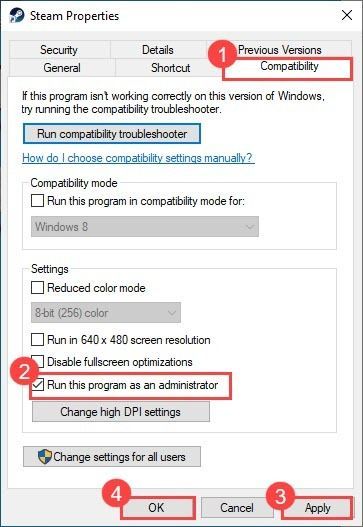
2. Запускаем Ведьмак 3 от имени администратора.
Вам также необходимо запустить Ведьмак 3 в режиме администратора, чтобы иметь полный доступ к файлу игры. Также вам следует запустить игру в режиме совместимости с предыдущими операционными системами.
1) Перейдите в папку, в которую вы установили свой Ведьмак 3, и найдите исполняемый файл Ведьмака 3.
Исполняемый файл игры находится в:
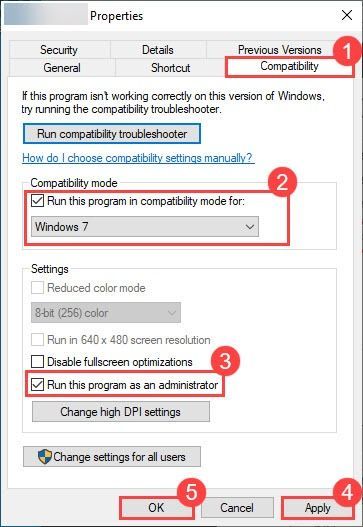
Исправление 2: удалить моды
Если вы добавили какие-либо моды в Ведьмак 3, вы можете удалить их, чтобы проверить, работают ли они. Ведьмак 3, возможно, и раньше отлично работал с модами, но иногда моды могут быть непредсказуемыми.
Просто удалите подпапку модов в папке Ведьмак 3, и она должна работать. После этого вы можете запустить игру, чтобы проверить проблему. Если у вас получится запустить игру нормально, то отлично! Если нет, вы можете попробовать следующее исправление ниже.
Исправление 3: Обновите драйверы устройств
Ведьмак 3 не запускается, вероятно, из-за проблем с драйверами. Если драйверы вашего устройства (особенно драйвер видеокарты) устарели или повреждены, вы можете столкнуться с проблемами, связанными с запуском или аварийным завершением работы Ведьмака 3. Чтобы улучшить игровой процесс и исправить ошибки, у вас всегда должна быть установлена последняя версия графического драйвера.
Есть два способа обновить драйверы:
ИЛИ ЖЕ
Вариант 1. Обновите графический драйвер вручную
NVIDIA и AMD продолжают обновлять драйверы. Чтобы получить их, вам нужно перейти на их официальный сайт, загрузить драйвер, соответствующий вашей конкретной версии Windows (например, 64-разрядной версии Windows 10), и установить драйвер вручную.
После того, как вы загрузили правильные драйверы для своей системы, дважды щелкните загруженный файл и следуйте инструкциям на экране, чтобы установить драйвер. После этого перезагрузите компьютер, чтобы изменения вступили в силу.
Вариант 2. Обновите драйвер видеокарты автоматически (рекомендуется)
Driver Easy автоматически распознает вашу систему и найдет для нее подходящие драйверы. Вам не нужно точно знать, в какой системе работает ваш компьютер, вам не нужно рисковать, загружая и устанавливая неправильный драйвер, и вам не нужно беспокоиться о том, что вы ошиблись при установке.
Все драйверы в Driver Easy поставляются напрямую от производителя. Все они авторизованы и защищены.
Вы можете автоматически обновлять драйверы с помощью СВОБОДНЫЙ или За версия Driver Easy. Но с Pro версия это займет всего 2 клика:
1) Скачать и установите Driver Easy.
2) Запустите Driver Easy и нажмите Сканировать сейчас кнопка. Затем Driver Easy просканирует ваш компьютер и обнаружит проблемы с драйверами.
Заметка: Вы можете сделать это бесплатно, если хотите, но отчасти это делается вручную.
4) Перезагрузите компьютер и снова запустите Ведьмак 3, чтобы проверить проблему.
Исправление 4: проверьте целостность файлов игры.
Если у вас установлена последняя версия графического драйвера, но ведьмак по-прежнему не запускается, причиной могут быть поврежденные файлы игры.
После восстановления файлов игры перезапустите Ведьмак 3, чтобы проверить, сохраняется ли проблема.
Если Ведьмак 3 по-прежнему не запускается, возможно, что-то не так с вашими системными файлами. Попробуйте следующее исправление, указанное ниже, чтобы проверить наличие повреждения системных файлов с помощью средства проверки системных файлов.
Исправление 5: Запустите проверку системных файлов
3) Дождитесь завершения процесса проверки. Это может занять 3-5 минут.
По окончании проверки вы можете получить одно из следующих сообщений:
Исправление 6: отключить внутриигровой оверлей
Иногда внутриигровой оверлей может повредить вашу игру, и проблема с запуском вашего Ведьмака 3 может быть вызвана этой функцией. Игра просто требует много времени, чтобы среагировать на включение оверлея.
После отключения внутриигрового оверлея вы можете снова запустить свой Ведьмак 3. Если Ведьмак 3 успешно запустится, то отлично! Но если это не так, вы можете попробовать следующее исправление, указанное ниже.
Исправление 7: отключить антивирус
Проблема с запуском Ведьмака 3 иногда возникает из-за вмешательства вашего антивирусного программного обеспечения. Чтобы убедиться, что проблема в этом, временно отключите антивирусную программу и проверьте, сохраняется ли проблема.
Как вариант, вы можете добавить всю папку, в которой установлен Ведьмак 3, в список исключений.
Перейдите по ссылкам ниже, чтобы узнать, как это сделать:
Попробуйте запустить игру еще раз, чтобы проверить, нормально ли работает Ведьмак 3.
Исправление 8: выполните чистую загрузку
Ваш Ведьмак 3 не запускается, возможно, из-за других конфликтующих приложений. Чтобы узнать, не в этом ли проблема, попробуйте выполнить чистую загрузку.
3) На клавиатуре нажмите Ctrl + Shift + Esc в то же время открыть Диспетчер задач и щелкните Запускать таб.
5) Перезагрузите компьютер и снова запустите Ведьмак 3.
Если «Ведьмак 3» снова запустится успешно, поздравляю! Однако вам нужно будет найти проблемное программное обеспечение. Вот как это сделать:
Как только вы обнаружите проблемное программное обеспечение, вам может потребоваться удалить или отключить его, чтобы избежать возникновения той же проблемы в будущем.
Исправление 9: удалите GoG.dll
Исправление 10: выполните переустановку
Если описанные выше методы не помогли решить вашу проблему, вы можете переустановить Ведьмак 3, чтобы проверить, сохраняется ли проблема.
1) Нажмите кнопку Windows ключ + р в то же время, чтобы открыть окно «Выполнить».
4) Загрузите игру еще раз, чтобы проверить, нормально ли она запускается на этот раз.
Мы искренне надеемся, что одно из вышеперечисленных исправлений решило проблему с запуском Ведьмака 3. Если проблема не исчезнет, убедитесь, что ваш компьютер соответствует минимальным системным требованиям для запуска игры.
| THE | 64-битная Windows (10, 8, 8.1, 7) |
| Процессор | Процессор Intel Core i5-2500K 3,3 ГГц Процессор AMD Phenom II X4 940 |
| объем памяти | 6 ГБ RAM |
| Графика | Графический процессор Nvidia GeForce GTX 660 Графический процессор AMD Radeon HD 7870 |
| Место хранения | 35 ГБ свободного места |
| THE | 64-битная Windows (10, 8, 8.1, 7) |
| Процессор | Процессор Intel Core i7 3770 3,4 ГГц AMD CPU AMD FX-8350 4 ГГц |
| объем памяти | 8 ГБ RAM |
| Графика | Процессор Intel Core i7 3770 3,4 ГГц AMD CPU AMD FX-8350 4 ГГц |
| Место хранения | 35 ГБ свободного места |
Чтобы собрать подробную информацию о вашем компьютере, вы можете открыть средство диагностики DirectX.
Источник
Если статус процесса «Проверенная подписывающая сторона» указан как «Невозможно проверить», вам следует взглянуть на процесс. Не все хорошие процессы Windows имеют метку проверенной подписи, но ни один из плохих.
Найдите его местоположение (оно должно быть в C: GOG Games The Witcher 3 Wild Hunt ) и сравните его размер с приведенными выше фактами.
Не следует удалять безопасный исполняемый файл без уважительной причины, так как это может повлиять на производительность любых связанных программ, использующих этот файл. Не забывайте регулярно обновлять программное обеспечение и программы, чтобы избежать будущих проблем, вызванных поврежденными файлами. Что касается проблем с функциональностью программного обеспечения, проверяйте обновления драйверов и программного обеспечения чаще, чтобы избежать или вообще не возникало таких проблем.
Если у вас возникла более серьезная проблема, постарайтесь запомнить последнее, что вы сделали, или последнее, что вы установили перед проблемой. Использовать resmon Команда для определения процессов, вызывающих вашу проблему. Даже в случае серьезных проблем вместо переустановки Windows вы должны попытаться восстановить вашу установку или, в случае Windows 8, выполнив команду DISM.exe / Online / Очистка-изображение / Восстановить здоровье, Это позволяет восстановить операционную систему без потери данных.
Обновленный октябрьский 2022:
Мы рекомендуем вам попробовать это новое программное обеспечение, которое исправляет компьютерные ошибки, защищает их от вредоносных программ и оптимизирует производительность вашего ПК. Этот новый инструмент исправляет широкий спектр компьютерных ошибок, защищает от таких вещей, как потеря файлов, вредоносное ПО и сбои оборудования.
Информация об операционной системе
Источник
Скрывать не будем, серия Ведьмак всегда была знаменита не только захватывающим сюжетом и глубокой ролевой системой, но и далёким от идеала фирменным «польским» кодом. Тем не менее Ведьмак 3: Дикая Охота практически лишён совсем уж вопиющих ошибок, которые почти полтора года донимали сиквел и, что скрывать, вышел весьма ровным. Тем не менее проблемы есть, и этот материал подскажет, как с ними бороться.
Перво-наперво обязательно обновите все библиотеки, проверьте актуальность драйверов, DirectX и .Net Framework. Обычно необходимый комплект программ игры ставят сами, но пренебрегать диагностикой не стоит.
Свежие драйверы можно найти тут:
NVIDIA
AMD
Низкий FPS, просадки FPS
Помимо стандартного «снизьте настройки» или «поиграйтесь с ползунком сглаживания» настоятельно рекомендуем вам выключить технологию Nvidia Hairworks в настройках графики. Отринув в сторону споры о её эстетических достоинствах, Hairworks плохо оптимизирована в том числе под чипы Nvidia и потому может забирать до 70% реальной производительности игры. Пункт «только Геральт» забирает «всего» 30-50% заветных FPS, так что настоятельно советуем до обновлений драйверов и самой игры от «волшебных волос» отказаться целиком.
Вылеты при сохранении, вылеты при запуске на 32-битных системах
Есть два метода — радикальный, но простой и сложный, но терпимый.
1. Радикальный — наконец-то обновиться на 64-битную ОС.
2. Простой — попробовать разблокировать всю ОЗУ (работает не на всех моделях материнских плат). Для этого:
В меню Пуск в строке «Найти программы и файлы» набрать cmd, запустить командную строку.
Набрать в командной строке:
bcdedit /set IncreaseUserVa 3072
(Для отключения функции там же набрать)
bcdedit /deletevalue IncreaseUserVa
Перезагрузить компьютер
Курсор мыши не отображается
Нажать Shift. Также настоятельно советуем включить вам аппаратный курсор в настройках.
Нет русского языка в игре (GOG)
Докачайте языковой пакет локализации в разделе «Дополнения» в библиотеке GOG. По-умолчанию в игре включен английский язык, так что после установки переключитесь на русский в меню (пункт Локализация).
Загрузка игры зависла на 99% (Steam, GOG Galaxy)
В случае с GOG Galaxy самый верный совет — ждать. У клиента есть настырный баг, который зачем-то существенно тормозит отдачу последнего «процента» в любом установщике. В случае со Steam, если скорость закачки низка, советуем вам поменять сервер загрузки на любой, где будет скорость. Для этого вам надо пройти по следующей цепочке:
Пункт Steam в верхнем левом углу клиента Загрузки Регион для загрузки
Вылеты игры на ноутбуках
Попробуйте настроить производительность приложения не от самой игры, а от драйвера (ручками к примеру укажите степень сглаживания для EXE игры в менеджере драйвера). Пользователем AMD помогает.
Чёрно-белый режим отображения графики при игре
Выключить «Виньетирование» в настройках.
Не срабатывает атака в обучении
На данный момент единственным адекватным способом лечения этой проблемы является подключение любого Xinput-совместимого геймпада и прохождения отрезка на нём.
Картинка в игре зависает, но звук игры работает
Поменяйте режим работы игры с полноэкранного на «Оконный без рамки»
Не импортируется сохранение Ведьмак 2 в начале игры
Игра не понимает кириллицу в пути, проверьте и поменяйте имя пользователя на латиницу.
Постоянные лаги в The Witcher 3
Запустите игру в оконном режиме без рамки, в большинстве случаев это решает проблему.
Кат-сцены не отображаются
Если есть звук, а нет картинки — зайдите в настройки игры и поставьте освещение на минимум.
Оптимизируем работу The Witcher 3!
Скачайте новый драйвера Nvidia. Затем перейдиет в настройки 3D и поменяйте настройки. В настройках системы выберите максимальную производительность.
Графические баги и артефакты в The Witcher 3
Свойственно при работе в режиме SLI. Зайдите в настройки Nvidia и выберите управление «3D-настройками». В настройках добавьте вручную запускающий файл The Witcher 3 из папки Steam. Далее проследуйте в настройках в самый низ до «Режима рендеринга в SLI» и измените тип рендеринга на «Альтернативный рендеринг 2». Сохраните настройки.
Как отключить проверку системных требований The Witcher 3?
Создайте ярлык для запускающего файла «witcher.exe», в настройках ярлыка в конец пути добавьте параметр: «-dontforceminreqs» (без кавычек).
The Witcher 3 прекратил работу из-за файла Soandso.dll
В данном случае вам необходимо скачать известную утилиту Dll-Files Fixer и просканировать вашу систему. Затем откройте меню «Install DLL Files» и введите имя нужного dll-файла, программа автоматически все установит.
Информация в блоге будет дополнятся по мере нахождение багов и способов их решений.
Третья часть «Ведьмака» является одним из самых громких проектов этого года. Проект несколько раз переносился, допиливался, но, увы, не избежал ошибок после релиза. Данная статья поможет вам устранить проблемы при запуске The Witcher 3: Wild Hunt на PC, понять, как запустить «Ведьмак 3: Дикая Охота» на PC, исправить зависание при загрузке Witcher 3, решить проблему с сохранениями Witcher 3, узнать, как повысить FPS в Witcher 3, где скачать недостающий DLL-файл для Witcher 3 и узнать, где найти решение ошибок «Ведьмака 3» с Windows media player, курсором мышки, Msvcp120.dll, soandso.dll, как настроить HairWorks в Witcher 3 на железе от AMD без потери производительности и т.д.
В данной статье мы постараемся помочь вам устранить все популярные баги и ошибки «Ведьмак 3: Дикая Охота», которые не дают покоя и мешают спокойно исследовать красивейший открытый мир игры. Перед началом «дикого» поиска решения, просим вас ознакомиться с минимальными системными требованиями Witcher 3:
- ОС: Windows 7 SP1 / 8 / 8.1 (только x64);
- Процессор: Intel Core i5-2500 @ 3,3 ГГц | AMD Phenom II X4 940 @ 3,5 ГГц;
- ОЗУ: 6 ГБ;
- Видеокарта: Nvidia GeForce GTX 660 2 ГБ | AMD Radeon HD 7870 2 ГБ;
- Жёсткий диск: 40 ГБ;
- Версия DirectX: 11;
- Звуковая карта: совместимая с DirectX 10.
Если ваше железо отвечает минимальным требованиям — то вы сделали половину дела. Теперь нужно помочь…
Файлы, драйверы и библиотеки
Прежде чем начать искать свою проблему, вам необходимо обновить до последней версии драйвер своей видеокарты:
- Скачать драйвер для видеокарты Nvidia GeForce.
- Скачать драйвер для видеокарты AMD Radeon.
Обязательным условием для успешного функционирования любой игры является наличие самых свежих драйверов для всех устройств в системе. Скачайте утилиту Driver Updater, чтобы легко и быстро загрузить последние версии драйверов и установить их одним щелчком мыши:
- загрузите Driver Updater и запустите программу;
- произведите сканирование системы (обычно оно занимает не более пяти минут);
- обновите устаревшие драйверы одним щелчком мыши.
Вполне возможно, что вам придется обновить вспомогательное программное обеспечение, вроде DirectX, Microsoft .NET Framework и Microsoft Visual C++:
- Скачать DirectX
- Скачать Microsoft .NET Framework 3.5
- Скачать Microsoft .NET Framework 4
Вспомогательные библиотеки DLL:
- Скачать Microsoft Visual C++ 2005 Service Pack 1
- Скачать Microsoft Visual C++ 2008 (32-бит) (Скачать Service Pack 1)
- Скачать Microsoft Visual C++ 2008 (64-бит) (Скачать Service Pack 1)
- Скачать Microsoft Visual C++ 2010 (32-бит) (Скачать Service Pack 1)
- Скачать Microsoft Visual C++ 2010 (64-бит) (Скачать Service Pack 1)
- Скачать Microsoft Visual C++ 2012 Update 4
- Скачать Microsoft Visual C++ 2013
Если после всего вышеперечисленного наблюдаются проблемы, то их решение можно найти ниже.
Загрузка «Ведьмака 3» зависла на 99 %. Решение
Для решения проблемы нажмите на паузу, после чего подождите 20-30 секунд и снова возобновите загрузку. Данная проблема сейчас связана с большой нагрузкой на серверы, а поэтому не волнуйтесь, игра загрузится.
В «Ведьмак 3» вылетает ошибка 0xc000007b. Решение
Сначала убедитесь, что вы обновили все драйверы. Затем попробуйте запустить игру от имени администратора. Если ошибка все равно выскакивает, то вам может помочь программа DLL-Files Fixer, которая очистит реестр вашего PC. Если и это не помогло, сделайте откат системы. Для этого включайте компьютер и во время запуска нажмите «F8». В появившемся меню выберите пункт «Загрузка последней удачной конфигурации» и нажмите «Enter».
Есть и другой способ отката системы. Откройте «Пуск» и там зайдите в «Панель управления». Затем выберите «Система и безопасность», после чего перейдите в меню «Система». Теперь найдите «Дополнительные параметры системы», нажмите на вкладку «Защита системы», а потом на «Восстановление». Выберите дату, желательно за день до появления данной ошибки. Должно заработать.
Данная проблема, как правило, происходит на 32-битных системах ОС, а поэтому разработчики и указывают в системных требованиях версию Windows только x64. Но если вы все-таки осмелились запустить игру на неподходящей требованиям ОС и уже стали жертвой вылетов и ошибок при сохранении, то можете воспользоваться ниженаписанным способом.
Если у вас Windows XP, зайдите в системные настройки и выберите там «Расширенные настройки». Найдите раздел запуска и восстановления, после чего перейдите в настройки и отредактируйте в блокноте файл «boot.ini» (не забудьте сделать резервную копию). Скопируйте следующую строку: «multi(0)disk(0)rdisk(0)partition(2)WINDOWS=”Microsoft Windows XP Professional” /fastdetect». Вставьте ее прямо за той, которая уже есть в файле, чтобы их было две. Теперь измените ее на следующую: «multi(0)disk(0)rdisk(0)partition(2)WINDOWS=”Microsoft Windows XP Professional 3GB” /3GB /fastdetect». Сохраните и перезапустите PC. В случае если у вас 32-битная Windows 7 / 8, откройте командную строку и введите туда слово «cmd». Вставьте данную строку: «bcdedit /set IncreaseUserVa 3072». Перезапустите систему. Для того чтобы вернуть все как было, введите в командной строке после команды cmd «bcdedit /deletevalue IncreaseUserVa».
В «Ведьмаке 3» выскакивает ошибка нет Msvcp120.dll, soandso.dll или другого DLL. Решение
Для решения данной проблемы вам необходима программа DLL Fixer. Если у вас такая имеется, откройте ее, после чего просканируйте и исправьте поврежденные файлы. В разделе «Install DLL» нужно ввести имя того файла, который указан в выскакивающей ошибке. Программа сама все автоматически установит. Перезапустите систему и зайдите в игру.
В «Ведьмаке 3» не видно курсора мыши. Решение
Просто нажмите на клавишу «Shift». Курсор должен появиться.
В «Ведьмаке 3» выскакивает ошибка Unable to detect Windows media player. Решение
Зайдите в «Панель управления» и откройте там раздел «Программы». Теперь выберите «Включение или отключение компонентов Windows». Внимательно посмотрите на пункт «Windows Media Player». Возле него должна стоять галочка, если ее нет, поставьте. Перезапустите систему.
«Ведьмак 3» сильно тормозит / низкий FPS. Решение
Повысить «ФПС» в Witcher 3 вам поможет следующий способ. Снизьте настройки графики до самого минимума и не забудьте закрыть все фоновые приложения (Skype, браузер и т.п.).
Можно даже отключить антивирусную программу. Если игра все равно дико тормозит, убедитесь, что графические настройки не изменились.
«Ведьмак 3» не запускается. Решение
Перед установкой игры отключите антивирусную программу, так как она может автоматически удалять некоторые файлы. Проверьте кеш «Ведьмака 3» в Steam на недостающие файлы.
Как полностью отключить тени в «Ведьмаке 3»? Решение
Чтобы полностью избавиться от теней в Witcher 3, имеет смысл пошаманить с файлом rendering.ini по адресу %каталог Steam%SteamAppscommonThe Witcher 3binconfigplatformpc.
Как изменить лимит кадров в «Ведьмаке 3»? Решение
Чтобы убрать ограничение на FPS в Witcher 3, нужно открыть блокнотом файл performance.xml по адресу %каталог Steam%SteamAppscommonThe Witcher 3binconfig и поменять интересующие вас строчки напротив нужной видеокарты.
Как настроить HairWorks в Witcher 3 на AMD без потери производительности? Решение
Здесь мы расскажем, как включить Nvidia HairWorks на AMD-системе без потери FPS. Для этого откройте программу Catalyst Control Center и создайте там соответствующий профиль для witcher3.exe. Обратите внимание на раздел «Тесселяция». Напротив меню «Режим тесселяции» установите значение «Переопределить настройки приложения», после чего в другом меню «Максимальный уровень тесселяции» поставьте 2x, 4x, 8x или 16x, в зависимости от мощности вашей видеокарты.
Рекомендуемые значения 4x или 8x, если вы желаете качественное отображение графики. При таких настройках функция HairWorks не должна существенно влиять на производительность на видеокартах AMD.
«Ведьмак 3» завис во время вступительного ролика. Решение
Если вы не знаете, что делать, когда Witcher 3 виснет посреди интро, то не огорчайтесь. Обойти проблему простым пропуском ролика не получится, так как при первом запуске, видео должно быть просмотрено до конца. Единственные и пока известные способы решения, это перезагрузка всей системы или переустановка игры. В будущем разработчики должны исправить все патчем.
Как настроить графику в «Ведьмак 3». Гайд
Как правильно настроить графику Witcher 3 для систем на Nvidia и AMD читайте в наших спецстатьях:
«Гайд по тонкой настройке графики Witcher 3: Wild Hunt» и «Гайд по графическим параметрам Witcher 3: Wild Hunt». В них мы рассказываем, как выбрать оптимальное соотношение качества и производительности и какой параметр больше всего снижает и повышает FPS в Witcher 3.
Как включить HairWorks в «Ведьмак 3» без снижения FPS. Гайд
Есть один хитрый способ, позволяющий включить Nvidia HairWorks в Witcher 3: Wild Hunt без потери во фреймрейте. Дело в том, что технология автоматически обрабатывается восьмикратным MSAA-сглаживанием, а оно, как известно, ощутимо снижает FPS. Как поднять FPS при включённой HairWorks? Просто: откройте файл Rendering.ini по адресу %каталог с игрой%binconfigbase с помощью блокнота и в строке HairWorksAALevel=8 поменяйте 8 на 4 или 2. В качестве обработки шерсти и волос вы, конечно, потеряете, однако технология будет работать и не будет так сильно снижать FPS.
Не забудьте затем поставить в свойствах этого файла «только для чтения», чтобы игра не перезаписала его самостоятельно.
* * *
Если вы не нашли своей проблемы выше, то можете задать интересующие вас вопросы в нашем FAQ.
- Обзор «Ведьмак 3: Дикая Охота» — возвращение короля
Содержание
- Почему возникает ошибка
- Как исправить
- Скачать всю библиотеку
- Установка конкретного файла
Сообщение об ошибке “vcomp110 dll” в Ведьмаке 3, к сожалению, достаточно распространено. Переустановка игры не решает эту проблему, а у другого пользователя с точно таким же оборудованием она может вообще не возникнуть.
Разберемся, откуда берется эта напасть и что с ней делать.
Может быть, это какой-то вирус или что-то еще? Некоторые отчаянные люди думают, что единственный способ исправить ошибку vcomp110 dll в Witcher 3 — переустановить Windows, но, к счасть, есть гораздо более простое решение.
Почему возникает ошибка
То что не запускается Ведьмак 3, когда отсутствует vcomp110 dll не обязательно является виной разработчиков. Игры Steam поставляются со всеми нужными программами и библиотеками по умолчанию.
Определенный файл помогает клиенту Steam выполнять задачи, требующие прав администратора в Windows, а именно чтение, изменение разделов реестра и запись файлов в категорию C:Windows.
Указанная папка является высокозащищенной областью операционной системы, поэтому многие функции безопасности (либо встроенные, либо сторонние) могут мешать нормальной работе.
К появлению системной ошибки при запуске Ведьмака 3 или другой игры могут привести:
- Работа любого антивируса.
- Контроль учетных записей пользователей (UAC), который показывает всплывающие окна.
- Другие программы обеспечивающие безопасность пользователя.
Если что-то мешает автоматической установке DX или нужных библиотек, игра выйдет из строя при запуске, и придется исправлять это вручную.
Единственный выход — ослабить требования безопасности, но это в свою очередь несет определенные риски. Стоит ли так поступать — ваше личное решение.
Как исправить
Этот файл принадлежит программе Microsoft Visual Studio 2012, разработанной компанией Microsoft Corporation. При запуске игры Windows запускает различные системные скрипты и загружает необходимые библиотеки dll, а vcomp110 одна из них.
Так как, все игры используют один и тот же набор библиотек, как правило, это означает, что необходимый файл оказался поврежден или перезаписан одновременно многими программами.
Если система не обнаружила vcomp110 dll для Ведьмака 3, то чтобы исправить это нужно выбрать один из двух вариантов:
Скачать всю библиотеку
Скачать и установить с официального сайта Майкрософт библиотеку целиком. Этот вариант предпочтительнее для наиболее стабильной работы игры и всей системы.
Ссылка на скачивание всей библиотеки с официального сайта Microsoft — https://www.microsoft.com/ru-ru/download/details.aspx?id=30679
Ниже представляем видео-инструкцию как ее установить:
Установка конкретного файла
Скачать и установить в папку с игрой конкретно этот файл — это еще один из способов, который поможет излечить ошибку.
Ссылки для скачивания vcopm110 dll отдельно — https://yadi.sk/d/XkIHpAaifI7VYw
Видео-инструкция по установке файла представлена ниже:
Периодически при запуске какой-либо видеоигры на мониторе высвечивается ошибка vcomp110.dll. Судя по огромному количеству запросов в интернете по типу «vcomp110.dll что это за ошибка как исправить», «ошибка vcomp110.dll ведьмак 3» или «ошибка vcomp110.dll что делать windows 10» – проблема достаточно распространенная.
Но не нужно сразу начинать ругать разработчиков видеоигр, появление ошибки – не их вина. Стоит разобраться, почему данная ошибка возникает, и какие существуют способы ее исправления.
Содержание статьи
- Почему возникает ошибка?
- Как исправить ошибку?
- Скачать библиотеку
- Установить конкретный файл
- Комментарии пользователей
Почему возникает ошибка?
Ошибка возникает по причине того, что в системе нет пакета данных vcomp110.dll. Это может произойти по нескольким причинам:
- удаление пакета данных вследствие работы антивируса;
- наличие сторонних программ, обеспечивающих безопасность пользователя;
- многочисленные перезаписывания пакета, вызванные установками игр, скаченных не с официальных ресурсов.
Важно! Скачивать игры нужно исключительно с официальных ресурсов. Пиратские сервисы способны не только предоставить для скачивания сломанные файлы, но и скрытно включить в них вредоносные программы.
Как исправить ошибку?
Причины, по которым на компьютере может отсутствовать файл «vcomp110.dll» понятны. Решить проблему можно двумя простыми способами. Стоит на каждом остановиться подробнее.
Скачать библиотеку
Файл vcomp110.dll входит в состав библиотеки данных Microsoft Visual Studio 2012. Данная программа выполняет множество системных функций, в том числе, она необходима для обеспечения работы видеоигр.
Во время запуска видеоигры операционная система автоматически начинает выполнять загрузку библиотек dll, vcomp110 – также относится к ним. Именно поэтому при невозможности запуска игры, разумно скачать библиотеку данных целиком, в которой гарантированно будет содержаться нужный файл.
Но перед этим, если программа уже есть на компьютере, но по каким-то причинам не функционирует, ее нужно удалить, зайдя в панель управления и перейдя во вкладку «Программы». На Windows 10 панель управления выглядит следующим образом.
Скачивание библиотеки производится с официального сайта Microsoft. Нужно лишь кликнуть по ссылке, выбрать язык и поставить пакет данных на скачивание.
На одном из этапов скачивания потребуется указать разрядность операционной системы. Проверить ее можно, зажав на клавиатуре 2 клавиши – Win и Pause. Нужно смотреть на раздел «Тип системы».
Если на компьютере установлена 32-х разрядная Windows, то нужно поставить галочку возле х86, если 64-х разрядная, то возле х64.
Заключительный шаг – установка программы. Когда программа загружена, следует дважды кликнуть по ее иконке. Запустится «Установщик». Потребуется следовать его указаниям, нажимая на кнопку «Далее». По завершению установки программы рекомендуется перезагрузить компьютер.
Установить конкретный файл
При желании, можно не переустанавливать всю библиотеку данных, а ограничиться установкой единственного недостающего файла. Для этого потребуется:
- Зайти на один из проверенных сайтов.
- Выполнить загрузку файла в соответствии с установленной операционной системой.
- Переместить загруженный файл в системную папку (для 32х разрядных систем наименование папки C:windowssystem32, для 64х разрядных систем C:windowsSysWOW64).
Последний этап – регистрация файла. Нужно открыть командую строку (открыть меню «Пуск» и ввести в строку поиска «cmd») и скопировать: regsvr32 C:windowssystem32vcomp110.dll (для х32 систем); regsvr32 C:windowsSysWOW64vcomp110.dll (для х64 систем).
Если ни один из указанных выше способов решения вопроса не помог, то можно перейти на сайт Microsoft и переустановить ОС. Но поступать таким образом разумно лишь в крайнем случае.
Если на экране появилась надпись «witcher3 exe системная ошибка отсутствует vcomp110.dll», переживать не стоит. Vcomp110.dll – ошибка распространенная, в 99% случаев ее можно исправить скачиванием недостающей библиотеки данных или установкой единственного файла.
Основные причины ошибок исполняемого файла EXE связаны с отсутствием или повреждением файла witcher3.exe или, в некоторых случаях, заражением вредоносным ПО. Как правило, эти ошибки наблюдаются во время запуска The Witcher: Wild Hunt. Возникновение подобных проблем является раздражающим фактором, однако их легко устранить, заменив файл EXE, из-за которого возникает проблема. В некоторых случаях реестр Windows пытается загрузить файл witcher3.exe, который больше не существует; в таких ситуациях рекомендуется запустить сканирование реестра, чтобы исправить любые недопустимые ссылки на пути к файлам.
Формат Windows Executable File с расширением файла EXE классифицируют в качестве Исполнимые файлы. Загрузите новую версию witcher3.exe для %%os%% в списке файлов ниже. Также доступны варианты для других версий Windows (при необходимости). Если у нас нет необходимой копии версии witcher3.exe, вы можете просто нажать кнопку Request (Запрос), чтобы её запросить. В крайнем случае, если ниже отсутствует необходимая вам версия файла, вы всегда можете связаться с CD PROJEKT RED.
Если вы успешно заменили соответствующий файл в соответствующем месте, у вас больше не должно возникать проблем, связанных с witcher3.exe. Однако мы рекомендуем выполнить быструю проверку, чтобы окончательно в этом убедиться. Повторно запустите The Witcher: Wild Hunt, чтобы убедиться, что проблема успешно решена.
| witcher3.exe Описание файла | |
|---|---|
| Формат файла: | EXE |
| Категория: | Game,Game,Videogame |
| App: | The Witcher: Wild Hunt |
| Версия: | 3 |
| Разработчик: | CD PROJEKT RED |
| File: | witcher3.exe |
| KB: | 0 |
| SHA-1: | da39a3ee5e6b4b0d3255bfef95601890afd80709 |
| MD5: | d41d8cd98f00b204e9800998ecf8427e |
| CRC32: | 00000000 |
Продукт Solvusoft
Загрузка
WinThruster 2023 — Сканировать ваш компьютер на наличие ошибок реестра в witcher3.exe
Windows
11/10/8/7/Vista/XP
Установить необязательные продукты — WinThruster (Solvusoft) | Лицензия | Политика защиты личных сведений | Условия | Удаление
EXE
witcher3.exe
Идентификатор статьи: 832475
Witcher3.exe
| Имя | ID | Размер файла | Загрузить | |||||||||||||||
|---|---|---|---|---|---|---|---|---|---|---|---|---|---|---|---|---|---|---|
| + witcher3.exe | d41d8cd98f00b204e9800998ecf8427e | 0.00 B | ||||||||||||||||
|
||||||||||||||||||
| + witcher3.exe | d41d8cd98f00b204e9800998ecf8427e | 0.00 B | ||||||||||||||||
|
||||||||||||||||||
| + witcher3.exe | d41d8cd98f00b204e9800998ecf8427e | 0.00 B | ||||||||||||||||
|
||||||||||||||||||
| + witcher3.exe | d41d8cd98f00b204e9800998ecf8427e | 0.00 B | ||||||||||||||||
|
||||||||||||||||||
| + witcher3.exe | d41d8cd98f00b204e9800998ecf8427e | 0.00 B | ||||||||||||||||
|
||||||||||||||||||
| + witcher3.exe | d41d8cd98f00b204e9800998ecf8427e | 0.00 B | ||||||||||||||||
|
||||||||||||||||||
| + witcher3.exe | d41d8cd98f00b204e9800998ecf8427e | 0.00 B | ||||||||||||||||
|
||||||||||||||||||
| + witcher3.exe | a668f2056ff800d03b1d7e13e65f8c08 | 45.53 MB | ||||||||||||||||
|
||||||||||||||||||
| + witcher3.exe | 85253e91eefe240ad690acbd2238cdc5 | 44.38 MB | ||||||||||||||||
|
Распространенные сообщения об ошибках в Witcher3.exe
Усложнения The Witcher: Wild Hunt с witcher3.exe состоят из:
- «Ошибка программы Witcher3.exe. «
- «Witcher3.exe не является приложением Win32.»
- «Witcher3.exe должен быть закрыт. «
- «К сожалению, мы не можем найти witcher3.exe. «
- «Witcher3.exe не может быть найден. «
- «Проблема при запуске приложения: witcher3.exe. «
- «Не удается запустить witcher3.exe. «
- «Ошибка Witcher3.exe. «
- «Ошибка в пути к программному обеспечению: witcher3.exe. «
Проблемы witcher3.exe с участием The Witcher: Wild Hunts возникают во время установки, при запуске или завершении работы программного обеспечения, связанного с witcher3.exe, или во время процесса установки Windows. Выделение при возникновении ошибок witcher3.exe имеет первостепенное значение для поиска причины проблем The Witcher: Wild Hunt и сообщения о них вCD PROJEKT RED за помощью.
Корень проблем Witcher3.exe
Проблемы Witcher3.exe могут быть отнесены к поврежденным или отсутствующим файлам, содержащим ошибки записям реестра, связанным с Witcher3.exe, или к вирусам / вредоносному ПО.
Более конкретно, данные ошибки witcher3.exe могут быть вызваны следующими причинами:
- Недопустимые разделы реестра Witcher3.exe/повреждены.
- Вирус или вредоносное ПО, которые повредили файл witcher3.exe или связанные с The Witcher: Wild Hunt программные файлы.
- Witcher3.exe злонамеренно или ошибочно удален другим программным обеспечением (кроме The Witcher: Wild Hunt).
- Другое программное обеспечение, конфликтующее с The Witcher: Wild Hunt, witcher3.exe или общими ссылками.
- Неполный или поврежденный The Witcher: Wild Hunt (witcher3.exe) из загрузки или установки.
Решаем проблемы с крашами.
Технические проблемы на старте и CDPR становятся практически словами синонимами. Часть игроков жалуются на технические проблемы с запуском «Ведьмак 3».
Давайте разберемся, какими способами разработчики советуют игрокам решить технические проблемы с запуском.
Обновите драйвера видеокарты
Убедитесь, что у вас стоят самые последние драйвера для видеокарты. Без установки самых актуальных драйверов «Ведьмак 3» следующего поколения может вылетать или выдавать слишком низкий/нестабильный фпс.
Ссылки: NVIDIA, AMD.
Часть игроков рассказала, что при установке нового «Ведьмака 3» поверх игры предыдущей версии моды (особенно на графику) не удаляются и могут влиять на стабильность игры.
Проверьте и очистите папку с модами или удалите все файлы, связанные с «Ведьмаком 3», и установите игру с нуля.
Как правило, папка с модами mods находится внутри папки с игрой (The Witcher 3).
Убедитесь, что запускаете игру с DirectX 11
Возможно, вы запускаете «Ведьмака 3» с DirectX 12, что может влиять на производительность (особенно, если у вас не самая последняя версия драйверов). Поэтому при первом запуске игры лучше выбрать в всплывающем окне запуск с DirectX 11.
Если вы уже выбрали вариант с DirectX 12 и столкнулись с ошибками, а предыдущие решения не подошли, то измените соответствующую настройку.
Или просто дождитесь фикса ¯_(ツ)_/¯
Патчи с исправлением ошибок – стандартная ситуация на запуске крупных игр. Если вы уже перепробовали самые разные способы, но «Ведьмак 3» не запускается, вылетает или просто проседает фпс, то самым простым решением может быть отвлечься от игры на некоторое время и просто скачать одним утром патч, решающий проблемы.
И даже если CDPR не справится с фиксом вылетов и лагов, есть ненулевой шанс, что решение будет создано руками комьюнити мододелов.
* * *
А какие рабочие способы решения с запуском некстген версии «Ведьмака 3» знаете вы?
Сцены секса с Йеннифэр вырезали из некстген-версии «Ведьмака 3». Причина очевидна
В «Ведьмак 3» добавили новый квест. В нем Геральт бегает по шахте и дерется с мертвым ведьмаком
Отлично!
27%

Норм.
32%

Отвратительно!
41%

Третья часть «Ведьмака» является одним из самых громких проектов этого года. Проект несколько раз переносился, допиливался, но, увы, не избежал ошибок после релиза. Данная статья поможет вам устранить проблемы при запуске The Witcher 3: Wild Hunt на PC, понять, как запустить «Ведьмак 3: Дикая Охота» на PC, исправить зависание при загрузке Witcher 3, решить проблему с сохранениями Witcher 3, узнать, как повысить FPS в Witcher 3, где скачать недостающий DLL-файл для Witcher 3 и узнать, где найти решение ошибок «Ведьмака 3» с Windows media player, курсором мышки, Msvcp120.dll, soandso.dll, как настроить HairWorks в Witcher 3 на железе от AMD без потери производительности и т.д.
В данной статье мы постараемся помочь вам устранить все популярные баги и ошибки «Ведьмак 3: Дикая Охота», которые не дают покоя и мешают спокойно исследовать красивейший открытый мир игры. Перед началом «дикого» поиска решения, просим вас ознакомиться с минимальными системными требованиями Witcher 3:
- ОС: Windows 7 SP1 / 8 / 8.1 (только x64);
- Процессор: Intel Core i5-2500 @ 3,3 ГГц | AMD Phenom II X4 940 @ 3,5 ГГц;
- ОЗУ: 6 ГБ;
- Видеокарта: Nvidia GeForce GTX 660 2 ГБ | AMD Radeon HD 7870 2 ГБ;
- Жёсткий диск: 40 ГБ;
- Версия DirectX: 11;
- Звуковая карта: совместимая с DirectX 10.
Если ваше железо отвечает минимальным требованиям — то вы сделали половину дела. Теперь нужно помочь…
Файлы, драйверы и библиотеки
Прежде чем начать искать свою проблему, вам необходимо обновить до последней версии драйвер своей видеокарты:
- Скачать драйвер для видеокарты Nvidia GeForce.
- Скачать драйвер для видеокарты AMD Radeon.
Обязательным условием для успешного функционирования любой игры является наличие самых свежих драйверов для всех устройств в системе. Скачайте утилиту Driver Updater, чтобы легко и быстро загрузить последние версии драйверов и установить их одним щелчком мыши:
- загрузите Driver Updater и запустите программу;
- произведите сканирование системы (обычно оно занимает не более пяти минут);
- обновите устаревшие драйверы одним щелчком мыши.
Вполне возможно, что вам придется обновить вспомогательное программное обеспечение, вроде DirectX, Microsoft .NET Framework и Microsoft Visual C++:
- Скачать DirectX
- Скачать Microsoft .NET Framework 3.5
- Скачать Microsoft .NET Framework 4
Вспомогательные библиотеки DLL:
- Скачать Microsoft Visual C++ 2005 Service Pack 1
- Скачать Microsoft Visual C++ 2008 (32-бит) (Скачать Service Pack 1)
- Скачать Microsoft Visual C++ 2008 (64-бит) (Скачать Service Pack 1)
- Скачать Microsoft Visual C++ 2010 (32-бит) (Скачать Service Pack 1)
- Скачать Microsoft Visual C++ 2010 (64-бит) (Скачать Service Pack 1)
- Скачать Microsoft Visual C++ 2012 Update 4
- Скачать Microsoft Visual C++ 2013
Если после всего вышеперечисленного наблюдаются проблемы, то их решение можно найти ниже.
Загрузка «Ведьмака 3» зависла на 99 %. Решение
Для решения проблемы нажмите на паузу, после чего подождите 20-30 секунд и снова возобновите загрузку. Данная проблема сейчас связана с большой нагрузкой на серверы, а поэтому не волнуйтесь, игра загрузится.
В «Ведьмак 3» вылетает ошибка 0xc000007b. Решение
Сначала убедитесь, что вы обновили все драйверы. Затем попробуйте запустить игру от имени администратора. Если ошибка все равно выскакивает, то вам может помочь программа DLL-Files Fixer, которая очистит реестр вашего PC. Если и это не помогло, сделайте откат системы. Для этого включайте компьютер и во время запуска нажмите «F8». В появившемся меню выберите пункт «Загрузка последней удачной конфигурации» и нажмите «Enter».
Есть и другой способ отката системы. Откройте «Пуск» и там зайдите в «Панель управления». Затем выберите «Система и безопасность», после чего перейдите в меню «Система». Теперь найдите «Дополнительные параметры системы», нажмите на вкладку «Защита системы», а потом на «Восстановление». Выберите дату, желательно за день до появления данной ошибки. Должно заработать.
Данная проблема, как правило, происходит на 32-битных системах ОС, а поэтому разработчики и указывают в системных требованиях версию Windows только x64. Но если вы все-таки осмелились запустить игру на неподходящей требованиям ОС и уже стали жертвой вылетов и ошибок при сохранении, то можете воспользоваться ниженаписанным способом.
Если у вас Windows XP, зайдите в системные настройки и выберите там «Расширенные настройки». Найдите раздел запуска и восстановления, после чего перейдите в настройки и отредактируйте в блокноте файл «boot.ini» (не забудьте сделать резервную копию). Скопируйте следующую строку: «multi(0)disk(0)rdisk(0)partition(2)WINDOWS=”Microsoft Windows XP Professional” /fastdetect». Вставьте ее прямо за той, которая уже есть в файле, чтобы их было две. Теперь измените ее на следующую: «multi(0)disk(0)rdisk(0)partition(2)WINDOWS=”Microsoft Windows XP Professional 3GB” /3GB /fastdetect». Сохраните и перезапустите PC. В случае если у вас 32-битная Windows 7 / 8, откройте командную строку и введите туда слово «cmd». Вставьте данную строку: «bcdedit /set IncreaseUserVa 3072». Перезапустите систему. Для того чтобы вернуть все как было, введите в командной строке после команды cmd «bcdedit /deletevalue IncreaseUserVa».
В «Ведьмаке 3» выскакивает ошибка нет Msvcp120.dll, soandso.dll или другого DLL. Решение
Для решения данной проблемы вам необходима программа DLL Fixer. Если у вас такая имеется, откройте ее, после чего просканируйте и исправьте поврежденные файлы. В разделе «Install DLL» нужно ввести имя того файла, который указан в выскакивающей ошибке. Программа сама все автоматически установит. Перезапустите систему и зайдите в игру.
В «Ведьмаке 3» не видно курсора мыши. Решение
Просто нажмите на клавишу «Shift». Курсор должен появиться.
В «Ведьмаке 3» выскакивает ошибка Unable to detect Windows media player. Решение
Зайдите в «Панель управления» и откройте там раздел «Программы». Теперь выберите «Включение или отключение компонентов Windows». Внимательно посмотрите на пункт «Windows Media Player». Возле него должна стоять галочка, если ее нет, поставьте. Перезапустите систему.
«Ведьмак 3» сильно тормозит / низкий FPS. Решение
Повысить «ФПС» в Witcher 3 вам поможет следующий способ. Снизьте настройки графики до самого минимума и не забудьте закрыть все фоновые приложения (Skype, браузер и т.п.).
Можно даже отключить антивирусную программу. Если игра все равно дико тормозит, убедитесь, что графические настройки не изменились.
«Ведьмак 3» не запускается. Решение
Перед установкой игры отключите антивирусную программу, так как она может автоматически удалять некоторые файлы. Проверьте кеш «Ведьмака 3» в Steam на недостающие файлы.
Как полностью отключить тени в «Ведьмаке 3»? Решение
Чтобы полностью избавиться от теней в Witcher 3, имеет смысл пошаманить с файлом rendering.ini по адресу %каталог Steam%SteamAppscommonThe Witcher 3binconfigplatformpc.
Как изменить лимит кадров в «Ведьмаке 3»? Решение
Чтобы убрать ограничение на FPS в Witcher 3, нужно открыть блокнотом файл performance.xml по адресу %каталог Steam%SteamAppscommonThe Witcher 3binconfig и поменять интересующие вас строчки напротив нужной видеокарты.
Как настроить HairWorks в Witcher 3 на AMD без потери производительности? Решение
Здесь мы расскажем, как включить Nvidia HairWorks на AMD-системе без потери FPS. Для этого откройте программу Catalyst Control Center и создайте там соответствующий профиль для witcher3.exe. Обратите внимание на раздел «Тесселяция». Напротив меню «Режим тесселяции» установите значение «Переопределить настройки приложения», после чего в другом меню «Максимальный уровень тесселяции» поставьте 2x, 4x, 8x или 16x, в зависимости от мощности вашей видеокарты.
Рекомендуемые значения 4x или 8x, если вы желаете качественное отображение графики. При таких настройках функция HairWorks не должна существенно влиять на производительность на видеокартах AMD.
«Ведьмак 3» завис во время вступительного ролика. Решение
Если вы не знаете, что делать, когда Witcher 3 виснет посреди интро, то не огорчайтесь. Обойти проблему простым пропуском ролика не получится, так как при первом запуске, видео должно быть просмотрено до конца. Единственные и пока известные способы решения, это перезагрузка всей системы или переустановка игры. В будущем разработчики должны исправить все патчем.
Как настроить графику в «Ведьмак 3». Гайд
Как правильно настроить графику Witcher 3 для систем на Nvidia и AMD читайте в наших спецстатьях:
«Гайд по тонкой настройке графики Witcher 3: Wild Hunt» и «Гайд по графическим параметрам Witcher 3: Wild Hunt». В них мы рассказываем, как выбрать оптимальное соотношение качества и производительности и какой параметр больше всего снижает и повышает FPS в Witcher 3.
Как включить HairWorks в «Ведьмак 3» без снижения FPS. Гайд
Есть один хитрый способ, позволяющий включить Nvidia HairWorks в Witcher 3: Wild Hunt без потери во фреймрейте. Дело в том, что технология автоматически обрабатывается восьмикратным MSAA-сглаживанием, а оно, как известно, ощутимо снижает FPS. Как поднять FPS при включённой HairWorks? Просто: откройте файл Rendering.ini по адресу %каталог с игрой%binconfigbase с помощью блокнота и в строке HairWorksAALevel=8 поменяйте 8 на 4 или 2. В качестве обработки шерсти и волос вы, конечно, потеряете, однако технология будет работать и не будет так сильно снижать FPS.
Не забудьте затем поставить в свойствах этого файла «только для чтения», чтобы игра не перезаписала его самостоятельно.
* * *
Если вы не нашли своей проблемы выше, то можете задать интересующие вас вопросы в нашем FAQ.
- Обзор «Ведьмак 3: Дикая Охота» — возвращение короля

В этой инструкции — подробно о том, как скачать оригинальный vcomp110.dll для Windows 10, 8 и Windows 7 (x64 и 32-бит) для исправления ошибки «запуск программы невозможен» в witcher3.exe и других играх и программах, если вы с ней столкнулись. Также в конце инструкции — видео по загрузке файла.
Загрузка и установка оригинального файла vcomp110.dll
Прежде всего настоятельно не рекомендую скачивать этот файл со сторонних сайтов для загрузки DLL, а затем искать куда его копировать и как регистрировать в системе с помощью regsvr32.exe: во-первых, это навряд ли решит проблему (а регистрация вручную через окно Выполнить не пройдет), во-вторых это может быть не вполне безопасно.
Правильный путь — скачать vcomp110.dll с официального сайта для исправления ошибки, а все, что для этого нужно — выяснить, составной частью каких компонентов он является.
В случае с vcomp110.dll — это составная часть распространяемых компонентов Microsoft Visual Studio 2012, по умолчанию файл располагается в папке C:WindowsSystem32 и (для Windows 64-бит) в C:WindowsSysWOW64, а сами компоненты доступны для бесплатной загрузки на соответствующей странице сайта Майкрософт. При этом, если у вас уже установлены данные компоненты, не торопитесь закрывать инструкцию, так как есть некоторые нюансы.
Порядок действий будет таким:
- Зайдите на официальный сайт https://www.microsoft.com/ru-ru/download/details.aspx?id=30679 и нажмите «Скачать».
- Если у вас 64-битная система, то обязательно скачайте и x64 и x86 версию компонентов. Дело в том, что часто даже для 64-разрядных Windows 10, 8 и Windows 7 требуются библиотеки DLL 32-бит (а точнее могут требоваться для запускаемой игры или программы, выдающей ошибку). Если у вас 32-битная система, то загрузите только x86 версию компонентов.
- Запустите загруженные файлы и установите распространяемые компоненты Visual C++ 2012.
После этого перезагрузите компьютер и проверьте, была ли исправлена ошибка «запуск программы невозможен, так как на компьютере отсутствует vcomp110.dll» в Ведьмак 3 (Witcher 3), Sony Vegas, другой игре или программе.
Как исправить ошибку vcomp110.dll — видео инструкция
Примечание: если только указанных действий в Ведьмак 3 оказалось недостаточно, попробуйте скопировать (не перенести) файл vcomp110.dll из C:WindowsSystem32 в папку bin в папке Witcher 3 (в 32-битной Windows) или в папку binx64 в 64-разрядной Windows. Если речь идет о Ведьмак 3 Дикая Охота, то, соответственно, папка bin находится в The Witcher 3 Wild Hunt.
Содержание
- Почему возникает ошибка
- Как исправить
- Скачать всю библиотеку
- Установка конкретного файла
Сообщение об ошибке “vcomp110 dll” в Ведьмаке 3, к сожалению, достаточно распространено. Переустановка игры не решает эту проблему, а у другого пользователя с точно таким же оборудованием она может вообще не возникнуть.
Разберемся, откуда берется эта напасть и что с ней делать.
Может быть, это какой-то вирус или что-то еще? Некоторые отчаянные люди думают, что единственный способ исправить ошибку vcomp110 dll в Witcher 3 — переустановить Windows, но, к счасть, есть гораздо более простое решение.
Почему возникает ошибка
То что не запускается Ведьмак 3, когда отсутствует vcomp110 dll не обязательно является виной разработчиков. Игры Steam поставляются со всеми нужными программами и библиотеками по умолчанию.
Определенный файл помогает клиенту Steam выполнять задачи, требующие прав администратора в Windows, а именно чтение, изменение разделов реестра и запись файлов в категорию C:Windows.
Указанная папка является высокозащищенной областью операционной системы, поэтому многие функции безопасности (либо встроенные, либо сторонние) могут мешать нормальной работе.
К появлению системной ошибки при запуске Ведьмака 3 или другой игры могут привести:
- Работа любого антивируса.
- Контроль учетных записей пользователей (UAC), который показывает всплывающие окна.
- Другие программы обеспечивающие безопасность пользователя.
Если что-то мешает автоматической установке DX или нужных библиотек, игра выйдет из строя при запуске, и придется исправлять это вручную.
Единственный выход — ослабить требования безопасности, но это в свою очередь несет определенные риски. Стоит ли так поступать — ваше личное решение.
Как исправить
Этот файл принадлежит программе Microsoft Visual Studio 2012, разработанной компанией Microsoft Corporation. При запуске игры Windows запускает различные системные скрипты и загружает необходимые библиотеки dll, а vcomp110 одна из них.
Так как, все игры используют один и тот же набор библиотек, как правило, это означает, что необходимый файл оказался поврежден или перезаписан одновременно многими программами.
Если система не обнаружила vcomp110 dll для Ведьмака 3, то чтобы исправить это нужно выбрать один из двух вариантов:
Скачать всю библиотеку
Скачать и установить с официального сайта Майкрософт библиотеку целиком. Этот вариант предпочтительнее для наиболее стабильной работы игры и всей системы.
Ссылка на скачивание всей библиотеки с официального сайта Microsoft — https://www.microsoft.com/ru-ru/download/details.aspx?id=30679
Ниже представляем видео-инструкцию как ее установить:
Установка конкретного файла
Скачать и установить в папку с игрой конкретно этот файл — это еще один из способов, который поможет излечить ошибку.
Ссылки для скачивания vcopm110 dll отдельно — https://yadi.sk/d/XkIHpAaifI7VYw
Видео-инструкция по установке файла представлена ниже:
«Ведьмак 3: Дикая Охота» – нашумевшая игра 2015 года, ставшая логическим продолжением истории о Геральте из Ривии. Проект студии CD Projekt RED отличается передовой графикой, а также интересным геймплеем. Он пользуется популярностью как среди консольных геймеров, так и среди владельцев ПК. Однако на некоторых компьютерах «Ведьмак 3» не запускается на операционной системе Windows 10. Проблема не новая, а потому есть несколько отличных способов устранить ошибку.
Причина проблем с запуском «Ведьмака 3» на Windows 10
Игра «The Witcher 3» появилась как раз в то время, когда первые владельцы ПК перешли на Windows 10. Этот факт позволяет сразу отсечь отсутствие совместимости в качестве одной из основных причин возникновения проблемы с запуском.
«Ведьмак 3» не открывается в связи с другими, но не менее значимыми, факторами:
- устаревший драйвер видеокарты;
- отсутствие обновлений ОС;
- нехватка программных пакетов ПО, необходимых для запуска;
- повреждение файлов игры;
- блокировка «The Witcher 3» антивирусом;
- некорректная установка модов и дополнений.
Рядовому пользователю сложно определить, что именно послужило причиной появления ошибки при попытке открыть «Ведьмака 3». Но это не помешает решить проблему, поскольку представленные способы выработаны на основе всех известных факторов.
Возможные решения
Порой устранение неполадок, связанных всего лишь с одной игрой, отнимает у владельца ПК много времени. Чтобы его сэкономить, рекомендуется действовать в строгом соответствии с инструкцией, изначально предлагающей рассмотреть самые простые варианты решения.
Обновление видеодрайверов
Любая игра представляет собой ресурсоемкое приложение, для работы которого необходимо максимально задействовать графическое оборудование компьютера. Даже когда ПК располагает мощной видеокартой, у пользователя могут возникнуть проблемы с запуском. Если «Ведьмак 3» перестал открываться – обязательно проверьте наличие обновлений для графического адаптера:
- Запустите «Диспетчер устройств» через меню «Пуск».
- Раскройте вкладку «Видеоадаптеры».
- Щелкните ПКМ по названию видеокарты.
- Нажмите кнопку «Обновить драйвер».
- Дождитесь окончания процесса.
На заметку. Желтая иконка с восклицательным знаком возле названия видеокарты – яркий признак того, что оборудование нуждается в обновлении.
Обычно после завершения процесса геймер пытается сразу открыть игру. Это неправильная тактика, поскольку изменения вступают в силу только после перезагрузки ПК.
Переустановка графических драйверов
Программное обеспечение для отдельных элементов компьютера нередко само по себе становится проблемным. Подобное могло произойти из-за того, что при установке предыдущего обновления закончилось место на внутреннем накопителе устройства или отключился интернет. Поэтому лучше не просто обновить, а переустановить драйвер:
- Запустите «Диспетчер устройств».
- Раскройте вкладку с видеоадаптерами.
- Щелкните ПКМ по названию видеокарты.
- Перейдите в «Свойства».
- Нажмите кнопку «Удалить драйвер».
- Посетите официальный сайт изготовителя графического адаптера.
- Скачайте актуальные драйверы.
- Установите ПО, используя загруженный дистрибутив.
По завершении операции необходимо перезапустить ПК. Изменения, вступившие в силу, должны исправить ошибку, которая ранее появлялась при попытке открыть «Ведьмака 3».
Обновление системы
ПО отдельных видов оборудования – это лишь одна часть драйверов, влияющих на работоспособность игр и приложений. Вместе с ним существует программное обеспечение самой операционной системы Windows 10. Оно тоже нуждается в периодическом обновлении:
- Используя меню «Пуск», откройте «Параметры».
- Перейдите в раздел «Обновление и безопасность».
- Нажмите кнопку «Поиск обновлений».
- Установите свежее ПО при наличии соответствующего апдейта.
Не исключено, что обновление будет недоступно, поскольку на компьютере уже установлена актуальная версия Windows. Но если апдейт не устанавливается – перейдите в журнал обновлений и удалите все ранее установленные версии ПО. Затем снова попробуйте обновиться.
Обновление Microsoft Visual C++
Операционная система Windows 10 располагает набором компонентов Microsoft Visual C++, который, в том числе, необходим для запуска «Ведьмака 3». Как правило, данная библиотека автоматически устанавливается вместе с ОС. Но в будущем пользователю понадобятся обновления, которые зачастую приходится загружать самостоятельно:
- Откройте «Параметры».
- Перейдите в раздел «Приложения».
- Выберите вкладку «Приложения и возможности».
- Щелкните левой кнопкой мыши по одному из отобразившихся пакетов Microsoft Visual C++.
- Нажмите «Изменить», а затем – «Repair».
- Аналогичным образом обновите оставшиеся компоненты.
Совет. При возникновении проблем с установкой обновлений через «Параметры» вы можете скачать дистрибутив с официального сайта Microsoft.
После обновления ошибка должна исчезнуть. Но, в то же время, учитывайте, что апдейт начнет работать вслед за перезапуском ПК.
Настройка исполняемого файла
Несмотря на то, что «Ведьмак 3» появился на свет вместе с выходом Windows 10, некоторые версии игры запускаются только в режиме совместимости с Windows 10. Кроме того, корректной работе «The Witcher 3: Wild Hunt» может мешать отсутствие прав Администратора. Поэтому в файл «witcher3.exe», расположенный в корневой папке, нужно внести изменения:
- Щелкните ПКМ по иконке файла.
- Перейдите в «Свойства».
- Во вкладке «Совместимость» выберите «Windows 8», а также «Запуск от имени администратора».
- Сохраните изменения.
- Перезапустите игру.
Кроме того, опытные геймеры говорят о том, что помогает решить проблему отключение оптимизации во весь экран. Эту настройку тоже можно изменить через вкладку «Совместимость» в свойствах файла.
Проверка целостности файлов в Steam
Еще одна причина возникновения проблемы – повреждения файлов игры. Для устранения неполадок нужно выбрать один из двух предложенных методов.
Steam
Если вы играете через клиент Стим, выполните следующее:
- Запустите Steam.
- Откройте «Библиотеку».
- Щелкните ПКМ по названию игры.
- Выберите «Свойства».
- Перейдите в раздел «Локальные файлы».
- Нажмите кнопку «Проверить целостность».
После выполнения указанных действий начнется тест системы, который завершится автоматическим восстановлением поврежденных файлов.
GOG Galaxy
Тот, кто играет в «The Witcher 3: Wild Hunt» через сервис GOG Galaxy, должен обратиться к другой инструкции:
- Запустите клиент.
- Перейдите в раздел «Установленные игры».
- Щелкните по «Ведьмаку».
- Перейдите в настройки, нажав кнопку в виде шестеренки.
- Выберите «Управление файлами», а затем – «Исправить».
По аналогии с предыдущим методом, игроку остается лишь дождаться окончания проверки. Но далеко не факт, что она поможет на 100 % решить проблему.
Отключение антивируса
Иногда антивирусные приложения ошибочно блокируют игры, распознавая в их файлах вредителей. Как правило, это происходит с пиратскими версиями, но и лицензии не застрахованы от подобного рода проблем. Поэтому рекомендуется на время отказаться от использования антивируса.
Удаление модификаций
Если вы устанавливали патчи и дополнения для «Ведьмака» – удалите их. Из-за некорректной установки хотя бы одного мода страдает вся игра. А для удаления патчей достаточно очистить папку «mods», расположенную в директории «The Witcher 3».
When you’re entering this complicated fantasy world, nothing upsets you more than getting a not launching problem. You’re definitely not alone and many players have solved the Witcher 3 not launching issue with the fixes below.
Try these fixes
Here is a list of methods that have helped many other players to solve their Witcher 3 not launching issue.
- Run Witcher 3 as Administrator
- Remove Mods
- Update device drivers
- Verify the integrity of game files
- Run System File Checker
- Disable in-game overlay
- Disable Antivirus temporarily
- Perform a clean boot
- Delete the Gog.dll file
- Clean reinstall
Fix 1: Run Witcher 3 as Administrator
Witcher 3 sometimes can’t access certain game files on your PC under normal user mode, which could be the cause of the not launching issue. To fix it, you can try running both of your Steam/GOG and Witcher 3 as administrators.
1. Run Steam/GOG as Administrator
1) Right-click your Steam/GOG, and select Properties.
2) Select the Compatibility tab, and tick the Run this program as an administrator box. Then click Apply > OK.
This will ensure you have administrative privileges every time you open Steam/GOG.
2. Run Witcher 3 as administrator
You need to start Witcher 3 in admin mode as well to have full access to the game file. Also, you should run the game in compatibility mode with previous operating systems.
1) Go to the folder where you installed your Witcher 3 and find the Witcher 3 executable file.
The executable for the game is located in:
- For GOG: GOG Games\The Witcher 3 Wild Hunt\bin\x64\witcher3.exe
- For Steam: steam\steamapps\common\The Witcher 3\bin\x64\witcher3.exe
Note: If you can’t find Witcher 3.exe, you can right-click on the game in Steam> Properties > LOCAL FILES > BROWSE LOCAL FILES.
2) Right-click your Witcher 3 application and select Properties.
3) Select the Compatibility tab and tick the box next to Run this program in compatibility mode for: and select your previous operating system. Then tick Run this program as an administrator. Click Apply > OK.
Now you have full access to the game files. Relaunch it to see if your Witcher 3 not launching issue still persists.
Fix 2: Remove Mods
If you have added any mods to Witcher 3, you can uninstall them to see if it works. Witcher 3 may have been worked fine with the mods before, but mods can be unpredictable at times.
Just delete the mods subfolder within the Witcher 3 folder and it should work. After that, you can launch the game to test the issue. If you can launch the game normally, then great! If not, you can try the next fix below.
Fix 3: Update device drivers
Witcher 3 not launching is probably caused by driver issues. If your device drivers (especially your graphics driver) are outdated or corrupt, you may bump into Witcher 3 not launching or crashing issues. To improve your gaming experience and fix bugs, you should always have the latest graphics driver installed.
There are two ways for you to update your drivers:
Option 1 – Manually – You’ll need some computer skills and patience to update your drivers this way because you need to find exactly the right driver online, download it and install it step by step.
OR
Option 2 – Automatically (Recommended) – This is the quickest and easiest option. It’s all done with just a couple of mouse clicks – easy even if you’re a computer newbie.
Option 1: Update your graphics driver manually
NVIDIA and AMD keep updating drivers. To get them, you need to go to their official website, download the driver corresponding with your specific flavor of Windows version (for example, Windows 10 64-bit) and install the driver manually.
Once you’ve downloaded the correct drivers for your system, double click the downloaded file and follow the on-screen instructions to install the driver. After that, restart your computer for the changes to take effect.
Option 2: Update your graphics driver automatically (Recommended)
If you don’t have the time, patience, or computer skills to update the graphics driver manually, you can do it automatically with Driver Easy.
Driver Easy will automatically recognize your system and find the correct drivers for it. You don’t need to know exactly what system your computer is running, you don’t need to risk downloading and installing the wrong driver, and you don’t need to worry about making a mistake when installing.
All the drivers in Driver Easy come straight from the manufacturer. They’re all authorized and secure.
You can update your drivers automatically with either the FREE or the Pro version of Driver Easy. But with the Pro version it takes just 2 clicks:
1) Download and install Driver Easy.
2) Run Driver Easy and click the Scan Now button. Driver Easy will then scan your computer and detect any problem drivers.
3) Click Update All to automatically download and install the correct version of all the drivers that are missing or out of date on your system (this requires the Pro version – you’ll be prompted to upgrade when you click Update All. You get full support and a 30-day money back guarantee.)
Note: You can do it for free if you like, but it’s partly manual.
4) Restart your PC and launch Witcher 3 again to test the issue.
If you need assistance, please contact Driver Easy’s support team at support@drivereasy.com.
Fix 4: Verify the integrity of game files
If you have the latest graphics driver installed but Witcher still won’t launch, then the culprit could be corrupt game files.
- For GOG:
- Launch GOG Galaxy
- Go to the Game tab.
- Click MORE > Manage installation > Verify / Repair > VERIFY GAME.
- For Steam:
- Launch Steam
- Go to Library.
- Right-click Witcher 3 and select Properties.
- Select the Local files tab and click Verify integrity of game cache.
- For Origin:
- Launch Origin
- Select My Games.
- Right-click the game, and select Repair Game.
After repairing the game files, relaunch your Witcher 3 to see if the issue still persists.
If Witcher 3 still won’t launch, there might be something wrong with your system files. Try the next fix below to check for system file corruption using the System file checker.
Fix 5: Run system file checker
System File Checker is an in-build tool for scanning corrupt system files, and it will repair any detected missing or corrupt files.
1) Type cmd in the Search box. Then right-click Command Prompt and select Run as administrator.
2) Type the command: sfc /scannow in the window and hit Enter.
sfc /scannow
3) Wait for the verification process to finish. This may take 3-5 minutes.
When the verification finishes, you may receive one of the following messages:
- Windows Resource Protection did not find any integrity violations.
It means you don’t have any missing or corrupted system files. You can go ahead with the next fix to solve your problem. - Windows Resource Protection found corrupt files and successfully repaired them
You can perform a restart and try to relaunch the game to see if Witcher 3 not launching issue is gone.
If you receive neither of these messages, you can click Microsoft Support Page to further fix your problem with File Checker Tool.
Fix 6: Disable in-game overlay
Sometimes in-game overlay can screw over your game and your Witcher 3 not launching issue may be caused by this feature. The game simply takes a lot of time to react when the overlay is on.
To make sure if this is your problem, you can go to the directory where you installed the game, and run Witcher 3 .exe here. If this method works, you can go to your Game launcher and turn off the in-game overlay.
- For GOG:
- On the game’s library page select Settings > Uncheck the In-Game Overlay box. Then click OK.
- For Steam:
- Right-click the game in your Library > Select Properties > Under the General tab, uncheck the box next to Enable the Steam Overlay while in-game
- For Origin:
- click on Origin at the top-left corner of the window > select Application Setting > More > ORIGIN IN-GAME > move the slider to turn off Enable Origin In-Game
After disabling the in-game overlay, you can launch your Witcher 3 again. If Witcher 3 launches successfully, then great! But if it doesn’t, you can try the next fix below.
Fix 7: Disable Antivirus
Witcher 3 not launching problem is sometimes caused by interference from your antivirus software. To see if that’s the problem for you, temporarily disable your antivirus program and check if the problem persists.
Alternatively, you can add the entire folder where Witcher 3 is installed to its list of exclusions.
Follow the links below to learn how to do it:
- Bitdefender
- Norton
- McAfee
- ESET NOD32
- Trend Micro
- Avast
- AVG Antivirus
Try launching your game again to see if Witcher 3 works normally again.
Fix 8: Perform a clean boot
Your Witcher 3 not launching can be caused by other conflicting applications. To see if that’s your problem, try performing a clean boot.
1) Type msconfig in the Search box and select System Configuration.
2) Click the Services tab and check the Hide all Microsoft services box, then click Disable all. Click OK to apply the changes.
3) On your keyboard, press Ctrl + Shift + Esc at the same time to open Task Manager and click the Startup tab.
4) Select every startup application and click Disable.
5) Restart your PC and launch Witcher 3 again.
If Witcher 3 launches successfully again, then congrats! However, you’ll need to find out the problematic software. Here is how to do it:
- Open the System Configuration again.
- Enable services and applications that you’ve disabled before one by one until you find the problematic one.
- After enabling each startup application, you need to restart your computer again to find the conflicting one.
Once you find out the problematic software, you may need to uninstall or disable it to avoid running into the same issue in the future .
Fix 9: Delete the GoG.dll
If you ever transferred your Witcher 3 from GOG to Steam, there might be two .dll files in your Steam > steamapps > common > The Witcher 3 > bin folder. One of them is Steam.dll and the other is GoG.dll. You may delete the GoG.dll file and try running Witcher 3 again to test your issue.
Fix 10: Perform a reinstall
If the methods above fail to solve your problem, you can reinstall Witcher 3 to see if the issue persists.
1) Press the Windows key + R at the same time to open the Run box.
2) Type appwiz.cpl in the box and hit Enter.
3) Right-click Witcher 3 and select Uninstall.
4) Download the game again to see if it launches normally this time.
We genuinely hope that one of the fixes above solved your Witcher 3 not launching issue. If the issue still persists, please make sure your PC meets the minimum system specs to run the game.
MINIMUM REQUIREMENTS:
| OS | 64-bit Windows (10, 8, 8.1 ,7) |
| Processor | Intel CPU Core i5-2500K 3.3GHz AMD CPU Phenom II X4 940 |
| Memory | 6 GB RAM |
| Graphics | Nvidia GPU GeForce GTX 660 AMD GPU Radeon HD 7870 |
| Storage | 35 GB available space |
RECOMMENDED REQUIREMENTS:
| OS | 64-bit Windows (10, 8, 8.1 ,7) |
| Processor | Intel CPU Core i7 3770 3.4 GHz AMD CPU AMD FX-8350 4 GHz |
| Memory | 8 GB RAM |
| Graphics | Intel CPU Core i7 3770 3.4 GHz AMD CPU AMD FX-8350 4 GHz |
| Storage | 35 GB available space |
To gather detailed information about your computer, you can open the DirectX Diagnostic Tool.
- On your keyboard, press the Windows logo key and R at the same time to open the Run box.
- Type dxdiag in the box and hit Enter.
Here you can check your computer’s graphics, sound, and other devices related to gaming. You can also create a Dxdiag report by clicking Save All Information.
Содержание
- Способ 1: Обновление видеодрайверов
- Способ 2: Обновление системы
- Способ 3: Обновление Microsoft Visual C++
- Файлы, драйверы и библиотеки
- 8 способов исправить ошибку на Windows 10, из-за которой Ведьмак 3 не запускается
- Системные требования
- Способ 3: Обновление Microsoft Visual C++
- Тормозит The Witcher 3
- Способ 4: Настройка исполняемого файла
- Ведьмак 3 не запускается
- Способ №3: переустановка игры
- The Witcher 3: Wild Hunt — Game of the Year Edition не скачивается. Долгое скачивание. Решение
- The Witcher 3 вылетает во время сохранения
- The Witcher 3 прекратил работу из-за файла soandso.dll во время запуска игры. Решение
- Что сделать в первую очередь
- Способ 5: Проверка целостности файлов в Steam
- Steam
- GOG Galaxy
- Возможные решения
- Обновление видеодрайверов
- Переустановка графических драйверов
- Обновление системы
- Обновление Microsoft Visual C++
- Настройка исполняемого файла
- Проверка целостности файлов в Steam
- Steam
- GOG Galaxy
- Отключение антивируса
- Ведьмак 3 вылетает
- Способ 4: Настройка исполняемого файла
- The Witcher 3 вылетает во время сохранения
- The Witcher 3 прекратил работу из-за файла soandso.dll во время запуска игры. Решение
- Способ 6: Отключение антивируса
- Попробуйте эти исправления:
- 1. Запустите Steam / GOG от имени администратора.
- 2. Запускаем Ведьмак 3 от имени администратора.
- Способ 7: Удаление модификаций
Способ 1: Обновление видеодрайверов
Прежде всего, обязательно обновите драйверы видеокарты, особенно если вы давно этого не делали, поскольку CD Project RED использует ряд технологий, нуждающихся в поддержке. Загрузите последнюю версию программного обеспечения с официального сайта производителя видеокарты или воспользуйтесь специальными приложениями. Подробнее об этом можно прочитать в отдельной статье.
Способ 2: Обновление системы
Проверьте наличие обновлений для Windows 10. Если есть конфликт между игрой и некоторыми системными файлами, загрузка и установка обновлений может это исправить. Подобные проблемы часто возникали при запуске игры на ранних версиях «десятки», так как тогда систему сложно было назвать стабильной, но и сейчас они не исключены. О том, как обновить Windows 10 до последней версии, рассказывается в инструкции ниже.
Способ 3: Обновление Microsoft Visual C++
Проблемы с запуском The Witcher 3 могут возникать из-за набора компонентов Microsoft Visual C++ (MSVC). Речь идет о программном обеспечении, которое необходимо для работы многих игр и приложений, поэтому оно обычно идет в комплекте с ними. Но по разным причинам эти файлы либо вообще не устанавливаются, либо повреждены. На это могут указывать, например, ошибки, связанные с отсутствием MSVCP110 или MSVCP120, которые входят в состав Microsoft Visual C++ Redistributable версий 2012 и 2013 соответственно. Если эти пакеты установлены на вашем компьютере, попробуйте сначала восстановить их.
- Нажмите комбинацию клавиш Win+I, чтобы вызвать «Настройки» Windows и открыть раздел «Программы».
Если указанные версии недоступны, вы можете скачать их с официального сайта Microsoft.
- На странице загрузки выберите нужный пакет MSVC. Рекомендуется скачать все версии, которых нет на компьютере, так как они со временем потребуются для загрузки другого ПО. Для 64-битной системы загрузите оба варианта.
Файлы, драйверы и библиотеки
Практически для каждого устройства в компьютере требуется набор специального программного обеспечения. Это драйверы, библиотеки и другие файлы, обеспечивающие корректную работу компьютера.
Начать стоит с драйверов для видеокарты. Современные видеокарты производят только две крупные компании — Nvidia и AMD. Выяснив, какой продукт раскручивает кулеры в системном блоке, идем на официальный сайт и скачиваем пакет свежих драйверов:
Обязательным условием успешного функционирования The Witcher 3: Wild Hunt — Game of the Year Edition является наличие последних драйверов для всех устройств в системе. Загрузите средство обновления драйверов, чтобы легко и быстро загрузить последние версии драйверов и установить их одним щелчком мыши:
- скачайте Driver Updater и запустите программу;
- просканировать систему (обычно это занимает не более пяти минут);
- обновить устаревшие драйверы одним щелчком мыши.
Фоновые процессы всегда влияют на производительность. Вы можете значительно повысить FPS, очистив свой ПК от ненужных файлов и активировав специальный игровой режим с помощью программы Advanced System Optimizer
- скачайте Advanced System Optimizer и запустите программу;
- просканировать систему (обычно это занимает не более пяти минут);
- выполнить все необходимые действия. Ваша система работает как новая!
Как только драйвера будут готовы, можно приступать к установке самих библиотек — DirectX и .NET Framework. Они так или иначе используются практически во всех современных играх:
8 способов исправить ошибку на Windows 10, из-за которой Ведьмак 3 не запускается
Ведьмак 3: Дикая Охота — нашумевшая игра 2015 года, ставшая логическим продолжением истории Геральта из Ривии. Проект CD Projekt RED отличается продвинутой графикой и интересным геймплеем. Она популярна как среди консольных игроков, так и среди владельцев ПК. Однако на некоторых компьютерах The Witcher 3 не запускается в операционной системе Windows 10. Проблема не нова, а потому есть несколько хороших способов исправить ошибку.
Игра Ведьмак 3 появилась как раз в то время, когда первые владельцы ПК перешли на Windows 10. Этот факт сразу позволяет исключить отсутствие совместимости как одну из основных причин проблемы с запуском.
Ведьмак 3 не открывается из-за других, но не менее важных факторов:
- устаревший драйвер видеокарты;
- отсутствие обновлений ОС;
- отсутствие необходимых для запуска программных пакетов;
- повреждение файлов игры;
- блокировка антивируса «Ведьмак 3;
- некорректная установка модов и дополнений.
Рядовому пользователю сложно выяснить, что именно вызвало ошибку при попытке открыть «Ведьмак 3». Но это не помешает решить проблему, так как представленные способы разработаны на основе всех известных факторов.
Системные требования
Ниже мы написали системные требования для The Witcher 3 специально для вас. Если вас интересует минимальный порог, при котором игра гарантированно заработает, вот он:
Система: 64-разрядная версия Windows 7 или 64-разрядная версия Windows 8 (8.1)
Процессор: ЦП Intel Core i5-2500K 3,3 ГГц / ЦП AMD Phenom II X4 940
Память: 6 ГБ ОЗУ
Графика: графический процессор Nvidia GeForce GTX 660 / графический процессор AMD Radeon HD 7870
Диск: 35 ГБ
Эти системные требования предоставлены разработчиками игры и являются официальными.
Читайте также: Как обновить стим клиент до последней версии
Способ 3: Обновление Microsoft Visual C++
Проблемы с запуском The Witcher 3 могут возникать из-за набора компонентов Microsoft Visual C++ (MSVC). Речь идет о программном обеспечении, которое необходимо для работы многих игр и приложений, поэтому оно обычно идет в комплекте с ними. Но по разным причинам эти файлы либо вообще не устанавливаются, либо повреждены. На это могут указывать, например, ошибки, связанные с отсутствием MSVCP110 или MSVCP120, которые входят в состав Microsoft Visual C++ Redistributable версий 2012 и 2013 соответственно. Если эти пакеты установлены на вашем компьютере, попробуйте сначала восстановить их.
- Нажмите комбинацию клавиш Win+I, чтобы вызвать «Настройки» Windows и открыть раздел «Программы».
- Если в списке есть указанные пакеты MSVC, кликните по каждому из них мышкой и нажмите «Редактировать».
- В следующем окне нажмите «Восстановить», дождитесь завершения процесса и попробуйте запустить игру.
Если указанные версии недоступны, вы можете скачать их с официального сайта Microsoft.
Загрузить распространяемый Microsoft Visual C
- На странице загрузки выберите нужный пакет MSVC. Рекомендуется скачать все версии, которых нет на компьютере, так как они со временем потребуются для загрузки другого ПО. Для 64-битной системы загрузите оба варианта.
- Запустите загруженный файл, примите условия лицензии и нажмите «Установить». Дожидаемся окончания установки и пробуем включить игру.
Тормозит The Witcher 3
1. Обновите драйвера видеокарты. Nvidia выпустила новую версию специально для оптимизации игры.
2. Уменьшите настройки графики и разрешение. Если после понижения разрешения игра не отображается на весь экран, нажмите ALT+ENTER и повторите комбинацию после включения оконного режима.
Обязательно уменьшите размер памяти текстур.
3. Запустите игру в оконном режиме без полей.
4. Проверьте, чтобы ваш компьютер не перегревался, а если вы играете на ноутбуке, к нему должна быть подключена зарядка, а также выбран план электропитания для максимальной производительности.
5. Следуйте нескольким простым советам:
— Увеличить файл подкачки в системе.
— Запустите игру от имени системного администратора.
— Перед запуском игры закройте все программы и фоновые приложения
— Проблема часто заключается в вирусах. Проверьте свой компьютер с помощью антивирусной программы, и вы можете найти проблему.
3) На клавиатуре одновременно нажмите Ctrl+Shift+Esc, чтобы открыть Диспетчер задач, и перейдите на вкладку «Выполнить.
Способ 4: Настройка исполняемого файла
В случае проблем с играми часто помогает их запуск с повышенными правами. Может помочь изменение настроек совместимости, поскольку Ведьмак 3 был разработан до выхода Windows 10, и отключение специальной функции игры.
- откройте папку с игрой, найдите исполняемый файл, выберите его и нажмите «Свойства».
- Если в блоке «Настройки» нет галочки напротив «Выполнять эту программу от имени администратора», поставьте ее и нажмите «Применить».
- Если результата нет, снова откройте «Свойства», в блоке «Режим совместимости» отметьте пункт «Запустить программу в режиме совместимости», выберите версию Windows 8 или 7 и сохраните изменения.
- Кроме того, вы можете отключить функцию «Полноэкранная оптимизация», которая по задумке должна повысить производительность игр, но часто, наоборот, приводит к различным ошибкам. Откройте «Свойства» и отключите функцию в блоке «Параметры.
Ведьмак 3 не запускается
Если вы получаете окно с ошибкой при запуске игры, вам понадобится какое-то руководство. Это одни из самых распространенных вариантов. Во-первых, это ошибка vcomp110 dll. Это означает, что указанный файл отсутствует в системе. Его можно скачать отдельно, но лучше установить пакет Visual C++ с официального сайта — он будет включать в себя этот файл, без вирусов.
Второй вариант — ошибка 0xc000007b. Эта маркировка часто связана с проблемами видеокарты. Переустановите драйверы, заново загрузите DirectX, переустановите Microsoft Visual Studio. Также попробуйте запустить игру от имени администратора (контекстное меню на ярлыке — запустить от имени администратора).
Третий вариант — ошибка msvcp120 dll. Опять же, отсутствие файла, включенного в пакет Visual C++. Скачал с официального сайта, установил, проблема решена!
Четвертый вариант — ошибки компиляции скрипта. Часто возникает при установке модов. Погуглите и скачайте специальное решение. Проблема решается буквально за пару минут.
Способ №3: переустановка игры
Замечено, что Ведьмак чаще всего вылетает в системах, где основными директориями для сохранения игры являются папки «Program Files» или «Program Files (x86)”.
При переустановке это следует учесть и изменить путь к установочным файлам.
Как перенести и переустановить «Ведьмак 3”:
- щелкните правой кнопкой мыши по названию игры в левой части окна и выберите «Свойства”;
- перейти на вкладку «Локальные файлы”;
- нажмите кнопку «Изменить папку установки» и укажите папку в корне одного из логических дисков;
- проверяем, иногда для исправления ошибки достаточно переноса игры.
Если криты продолжают появляться, выполните переустановку.
- Щелкните правой кнопкой мыши кнопку «Пуск» и выберите «Программы и компоненты”;
- выберите игру из списка и нажмите «Удалить”;
- после удаления зайдите на сайт «Ведьмак 3: Дикая Охота» или найдите игру в Steam;
- скачать и установить игру на свой компьютер.
The Witcher 3: Wild Hunt — Game of the Year Edition не скачивается. Долгое скачивание. Решение
Скорость вашего личного интернет-канала — не единственное, что определяет скорость загрузки. Если сервер распространения работает со скоростью, скажем, 5 МБ в секунду, ваши 100 МБ не помогут.
Если The Witcher 3: Wild Hunt — Game of the Year Edition вообще не скачивается, это может произойти сразу по ряду причин: неправильно настроен роутер, проблемы на стороне провайдера, кошка перегрызла кабель или, наконец , вылет сервера на странице сервиса, с которого скачивается игра.
Если у вас нет времени, терпения или навыков работы с компьютером для обновления графического драйвера вручную, вы можете сделать это автоматически с помощью Easy Driver .
The Witcher 3 вылетает во время сохранения
В основном происходит на 32-битных системах. Решение в предыдущем разделе.
Если у вас нет нового оборудования, уменьшите настройки графики. Обновите графические драйверы. Уменьшите размер памяти текстур, так как она особенно прожорлива. Убедитесь, что автоматические настройки не сбрасывают настройки на более высокие. Отключите фоновые приложения и все 53 вкладки браузера.
The Witcher 3 прекратил работу из-за файла soandso.dll во время запуска игры. Решение
- Скачать средство исправления dll-файлов
- Сканировать систему
- откройте установочные DLL-файлы
- Введите в поиск название отсутствующего файла dll и программа автоматически все установит
Нажмите паузу, возобновите загрузку через 15 секунд. Загрузите файлы еще раз. Проблема может заключаться в самих серверах загрузки.
В 50% случаев ошибки, связанные с запуском Ведьмака 3, вызваны установкой нелицензионных копий. Поэтому, скачивая пиратскую версию, не забывайте читать комментарии других пользователей, скачавших ее.
Антивирусное программное обеспечение часто блокирует программы и игры, которые считает подозрительными. И если он разрешил вам установить The Witcher 3 на свой компьютер, это не значит, что он не запретит вам играть в него позже. Чтобы устранить влияние брандмауэра и антивируса Windows 10 при запуске, попробуйте временно отключить их. Подробнее об этом написано в отдельных статьях на нашем сайте.
Если подтверждено, что The Witcher 3 заблокирован, добавьте файл запуска в список исключений вашего антивирусного программного обеспечения. Об этом также написаны подробные статьи.
Что сделать в первую очередь
- Скачайте и запустите всемирно известный CCleaner (скачать по прямой ссылке) — это программа, которая очистит компьютер от ненужного мусора, в результате чего система будет работать быстрее после первой же перезагрузки;
- Обновите все драйвера в системе с помощью программы Driver Updater (скачать по прямой ссылке) — она просканирует ваш компьютер и за 5 минут обновит все драйвера до последней версии;
- Установите Advanced System Optimizer (скачать по прямой ссылке) и включите в нем игровой режим, который завершит бесполезные фоновые процессы во время запуска игры и повысит производительность игры.
Второе, что стоит сделать при возникновении проблем с The Witcher 3: Wild Hunt — Game of the Year Edition, это свериться с системными требованиями. По-хорошему, это надо сделать уже перед покупкой, чтобы не жалеть о потраченных деньгах.
Минимальные системные требования для The Witcher 3: Wild Hunt — Complete Edition:
64-битная Windows 7, 64-битная Windows 8, Процессор: Intel CPU Core i5-2500K 3,3 ГГц, 6 ГБ RAM, 35 ГБ HDD, графический процессор Nvidia GeForce GTX 660, клавиатура, мышь
Каждый геймер должен хоть немного разбираться в комплектующих, знать, зачем нужна видеокарта, процессор и прочее в системном блоке.
Способ 5: Проверка целостности файлов в Steam
Некоторые игровые клиенты имеют встроенную проверку целостности игровых файлов, помогающую отлаживать игры. Давайте рассмотрим, как восстанавливать файлы на примере платформ Steam и GOG Galaxy.
Steam
- откройте «Библиотеку» клиента, кликните правой кнопкой мыши по нужной игре и в контекстном меню выберите «Свойства».
- Перейдите на вкладку «Локальные файлы» и нажмите «Проверить целостность файлов игры».
GOG Galaxy
- откройте вкладку «Установленные игры» и нажмите «Ведьмак 3.
- В меню игры нажмите на значок настроек, откройте «Управление файлами» и нажмите «Проверить/Исправить».
Если предыдущие шаги не помогли, выйдите из своей учетной записи Steam или GOG Galaxy, полностью выключите клиенты, перезапустите их, войдите в систему и запустите игру.
В 50% случаев ошибки, связанные с запуском Ведьмака 3, вызваны установкой нелицензионных копий. Поэтому, скачивая пиратскую версию, не забывайте читать комментарии других пользователей, скачавших ее.
Возможные решения
Иногда владельцу ПК может потребоваться много времени на отладку одной игры. Чтобы спасти его, рекомендуется действовать в строгом соответствии с инструкцией, и сначала предлагать рассмотреть самые простые решения.
Обновление видеодрайверов
Любая игра — это ресурсоемкая программа, требующая максимального использования графического оборудования вашего компьютера. Даже если в ПК установлена мощная видеокарта, у пользователя могут возникнуть проблемы с загрузкой. Если The Witcher 3 перестает открываться, обязательно проверьте наличие обновлений для вашей видеокарты:
- Запустите «Диспетчер устройств» из меню «Пуск».
- Разверните вкладку «Видеокарта».
- Щелкните правой кнопкой мыши имя видеокарты.
- Нажмите кнопку «Обновить драйвер».
+ zhivye-oboi-windows.ru Как восстановить поврежденное автономное хранилище в Windows 10
- Дождитесь завершения процесса.
В примечании. Желтый восклицательный знак рядом с названием видеокарты — явный признак того, что аппаратное обеспечение нуждается в обновлении.
Обычно после завершения процесса игрок сразу пытается открыть игру. Это плохая тактика, поскольку изменения вступают в силу только после перезагрузки компьютера.
Переустановка графических драйверов
Программное обеспечение отдельных элементов компьютера часто само по себе становится проблематичным. Это может произойти из-за того, что во время установки предыдущего обновления закончилась внутренняя память устройства или был отключен интернет. Поэтому лучше не просто обновить, а переустановить драйвер:
- Запустите диспетчер устройств».
- Разверните вкладку Видеоадаптеры.
- Щелкните правой кнопкой мыши имя видеокарты.
- Зайдите в свойства».
- Нажмите кнопку «Удалить драйвер».
- Посетите официальный сайт производителя видеокарты.
- Загрузите последние версии драйверов.
- Установите программу, используя скачанный дистрибутив.
Когда закончите, перезагрузите компьютер. Вступившие в силу изменения должны исправить ошибку, возникавшую ранее при попытке открыть «Ведьмак 3».
Обновление системы
Программное обеспечение некоторых видов оборудования является лишь частью драйверов, влияющих на производительность игр и приложений. Наряду с этим имеется программное обеспечение для операционной системы Windows 10. Он также требует периодических обновлений:
- откройте «Настройки» в меню «Пуск».
- Перейдите в раздел «Обновление и безопасность».
- Нажмите на кнопку «Проверить наличие обновлений».
- Установите новое программное обеспечение, если имеется соответствующее обновление.
обновление может быть недоступно, поскольку на компьютере уже установлена текущая версия Windows. Однако, если обновление не установлено, перейдите к истории обновлений и удалите все ранее установленные версии программного обеспечения. Затем попробуйте обновить еще раз.
+ zhivye-oboi-windows.ru Как удалить все драйвера из системы Windows 10: 6 способов сброса
Обновление Microsoft Visual C++
Операционная система Windows 10 имеет ряд компонентов Microsoft Visual C++, которые, среди прочего, необходимы для запуска The Witcher 3. Обычно эта библиотека автоматически устанавливается вместе с операционной системой. Но в дальнейшем пользователю потребуются обновления, которые зачастую приходится скачивать самостоятельно:
- откройте параметры».
- Перейдите в раздел «Приложения».
- Выберите вкладку «Приложения и функции».
- Щелкните левой кнопкой мыши один из появившихся пакетов Microsoft Visual C++.
- Нажмите «Изменить», а затем «Восстановить».
- Таким же образом обновите остальные компоненты.
Совет. Если у вас возникли проблемы с установкой обновлений через Настройки, вы можете скачать дистрибутив с официального сайта Microsoft.
После обновления ошибка должна исчезнуть. Но помните, что обновление начнет работать после перезагрузки компьютера.
Настройка исполняемого файла
Хотя The Witcher 3 родился с выходом Windows 10, некоторые версии игры работают только в режиме совместимости с Windows 10. Кроме того, отсутствие прав администратора может помешать правильной работе The Witcher 3: Wild Hunt. Поэтому вам необходимо внести изменения в файл witcher3.exe, расположенный в корневой папке:
- Щелкните правой кнопкой мыши значок файла.
- Зайдите в свойства».
- На вкладке «Совместимость» выберите Windows 8 и «Запуск от имени администратора».
- Сохраните изменения.
- Перезапустите игру.
Опытные геймеры также утверждают, что отключение полноэкранной оптимизации помогает решить проблему. Этот параметр также можно изменить на вкладке «Совместимость» в свойствах файла.
Проверка целостности файлов в Steam
Еще одна причина проблемы — поврежденный файл игры. Для устранения неполадок необходимо выбрать один из двух предложенных способов.
Steam
Если вы играете через клиент Steam, сделайте следующее:
- Запустите Стим.
+ zhivye-oboi-windows.ru Внутренняя ошибка в видеопланировщике Windows 10: как исправить ошибку, 7 способов
- откройте «Библиотеку».
- Щелкните правой кнопкой мыши по названию игры.
- Выберите «Свойства».
- Перейдите в раздел «Локальные файлы».
- Нажмите кнопку «Проверить целостность».
После выполнения этих действий запустится тест системы, который завершится автоматическим восстановлением поврежденных файлов.
GOG Galaxy
Любой, кто играет в The Witcher 3: Wild Hunt через сервис GOG Galaxy, должен обратиться к другому руководству:
- Запустить клиент.
- Перейдите в раздел «Установленные игры».
- Нажмите «Ведьмак».
- Зайдите в настройки, нажав кнопку с шестеренкой.
- Выберите «Диспетчер файлов», а затем «Исправить».
По аналогии с предыдущим способом, игроку нужно только дождаться окончания проверки. Но это далеко не помогает решить проблему со 100.
Отключение антивируса
Антивирусные программы иногда ошибочно блокируют игры, обнаруживая паразитов в их файлах. Обычно это происходит с пиратскими версиями, но лицензии не застрахованы от подобных проблем. Поэтому рекомендуется на некоторое время прекратить использование антивируса.
Ведьмак 3 вылетает
Если игра вылетает без ошибок (небольшое окошко после вылета), проблема может быть в драйверах видеокарты или компьютер не соответствует минимальным системным требованиям. В первом случае переустановите драйвера. Во втором придется апгрейдить ПК, других вариантов нет.
Еще проблема может быть в кривой перепаковке — эта проблема актуальна для тех, кто пиратит игры с торрентов. Убедитесь, что переиздание имеет хорошие отзывы, а еще лучше купите «Ведьмака» со скидкой. Благо цена на него уже очень приемлемая, да еще со всеми дополнениями и без лишних ошибок.
Способ 4: Настройка исполняемого файла
В случае проблем с играми часто помогает их запуск с повышенными правами. Может помочь изменение настроек совместимости, поскольку Ведьмак 3 был разработан до выхода Windows 10, и отключение специальной функции игры.
- откройте папку с игрой, найдите исполняемый файл, выберите его и нажмите «Свойства».
Первым делом заходим в панель управления и заходим туда, в меню «Программы». Выберите «Включить или отключить функции Windows» и нажмите на него. Обратите внимание, что рядом с пунктом «Проигрыватель Windows Media» должна стоять галочка. Мы перезапустим процесс установки.
The Witcher 3 вылетает во время сохранения
В основном происходит на 32-битных системах. Решение в предыдущем разделе.
Если у вас нет нового оборудования, уменьшите настройки графики. Обновите графические драйверы. Уменьшите размер памяти текстур, так как она особенно прожорлива. Убедитесь, что автоматические настройки не сбрасывают настройки на более высокие. Отключите фоновые приложения и все 53 вкладки браузера.
The Witcher 3 прекратил работу из-за файла soandso.dll во время запуска игры. Решение
- Скачать средство исправления dll-файлов
- Сканировать систему
- откройте установочные DLL-файлы
- Введите в поиск название отсутствующего файла dll и программа автоматически все установит
Нажмите паузу, возобновите загрузку через 15 секунд. Загрузите файлы еще раз. Проблема может заключаться в самих серверах загрузки.
Некоторые игровые клиенты имеют встроенную проверку целостности игровых файлов, помогающую отлаживать игры. Давайте рассмотрим, как восстанавливать файлы на примере платформ Steam и GOG Galaxy.
Способ 6: Отключение антивируса
Антивирусное программное обеспечение часто блокирует программы и игры, которые считает подозрительными. И если он разрешил вам установить The Witcher 3 на свой компьютер, это не значит, что он не запретит вам играть в него позже. Чтобы устранить влияние брандмауэра и антивируса Windows 10 при запуске, попробуйте временно отключить их. Подробнее об этом написано в отдельных статьях на нашем сайте.
Более:
Как отключить брандмауэр в Windows 10
Как отключить антивирус
Если подтверждено, что The Witcher 3 заблокирован, добавьте файл запуска в список исключений вашего антивирусного программного обеспечения. Об этом также написаны подробные статьи.
Более:
Как добавить приложение в исключения в брандмауэре Windows 10
Как добавить программу в исключения антивируса
Попробуйте эти исправления:
Вот список методов, которые помогли многим другим игрокам решить проблему с запуском Ведьмака 3.
Ведьмак 3 иногда не может получить доступ к определенным игровым файлам на вашем ПК в обычном пользовательском режиме, что может быть причиной проблемы с запуском. Чтобы это исправить, попробуйте запустить Steam/GOG и The Witcher 3 от имени администратора.
1. Запустите Steam / GOG от имени администратора.
1) Щелкните правой кнопкой мыши Steam/GOG и выберите «Свойства .
2) Выберите вкладку «Совместимость» и установите флажок «Запускать эту программу от имени администратора». Затем нажмите «Применить» > «ОК .
Это гарантирует, что у вас есть права администратора каждый раз, когда вы открываете Steam/GOG.
2. Запускаем Ведьмак 3 от имени администратора.
Вы также должны запустить The Witcher 3 в режиме администратора, чтобы иметь полный доступ к файлу игры. Вам также следует запускать игру в режиме совместимости с предыдущими операционными системами.
1) Перейдите в папку, в которую вы установили The Witcher 3, и найдите исполняемый файл Witcher 3.
Исполняемый файл игры находится в:
- Для GOG: GOG Games The Witcher 3 Wild Hunt bin x64 witcher3.exe
- Для Steam: steam steamapps обычный The Witcher 3 bin x64 witcher3.exe
2) Щелкните правой кнопкой мыши по приложению Ведьмак 3 и выберите Свойства .
3) Выберите вкладку «Совместимость» и установите флажок «Запустить эту программу в режиме совместимости для:» и выберите свою предыдущую операционную систему. Затем установите флажок Запустить эту программу от имени администратора. Щелкните Применить > ОК .
Теперь у вас есть полный доступ к файлам игры. Перезапустите его, чтобы увидеть, сохраняется ли проблема с запуском The Witcher 3.
Фоновые процессы всегда влияют на производительность. Вы можете значительно повысить FPS, очистив свой ПК от ненужных файлов и активировав специальный игровой режим с помощью программы Advanced System Optimizer
Способ 7: Удаление модификаций
Моды позволяют реализовать то, чего, по мнению игрового сообщества, не хватает в игре. В то же время они могут со временем стать источником проблем, даже если вначале все работало стабильно. Моды — это дополнения, которые либо устанавливаются отдельно по желанию игрока, либо предварительно собираются, например при создании пиратов. В любом случае удаление модов может решить проблему запуска Ведьмака 3. Для этого откройте директорию с игрой, найдите папку Mods и удалите ее.
Мы рады, что смогли помочь вам решить проблему.
Помимо этой статьи на сайте есть 12723 инструкции.
Добавляйте Lumpics.ru в закладки (CTRL+D) и мы вам обязательно пригодимся.
Но также нельзя исключать возможность того, что загрузка не удалась из-за обрыва соединения, такое тоже бывает. А если вы устанавливаете The Witcher 3: Wild Hunt — Complete Edition с диска, стоит проверить носитель на наличие царапин и посторонних предметов!
Основные причины ошибок исполняемого файла EXE связаны с отсутствием или повреждением файла witcher3.exe или, в некоторых случаях, заражением вредоносным ПО. Как правило, эти ошибки наблюдаются во время запуска The Witcher: Wild Hunt. Возникновение подобных проблем является раздражающим фактором, однако их легко устранить, заменив файл EXE, из-за которого возникает проблема. В некоторых случаях реестр Windows пытается загрузить файл witcher3.exe, который больше не существует; в таких ситуациях рекомендуется запустить сканирование реестра, чтобы исправить любые недопустимые ссылки на пути к файлам.
Формат Windows Executable File с расширением файла EXE классифицируют в качестве Исполнимые файлы. Загрузите новую версию witcher3.exe для %%os%% в списке файлов ниже. Также доступны варианты для других версий Windows (при необходимости). Если у нас нет необходимой копии версии witcher3.exe, вы можете просто нажать кнопку Request (Запрос), чтобы её запросить. В крайнем случае, если ниже отсутствует необходимая вам версия файла, вы всегда можете связаться с CD PROJEKT RED.
Если вы успешно заменили соответствующий файл в соответствующем месте, у вас больше не должно возникать проблем, связанных с witcher3.exe. Однако мы рекомендуем выполнить быструю проверку, чтобы окончательно в этом убедиться. Повторно запустите The Witcher: Wild Hunt, чтобы убедиться, что проблема успешно решена.
| witcher3.exe Описание файла | |
|---|---|
| Формат файла: | EXE |
| Категория: | Game,Game,Videogame |
| App: | The Witcher: Wild Hunt |
| Версия: | 3 |
| Разработчик: | CD PROJEKT RED |
| File: | witcher3.exe |
| KB: | 0 |
| SHA-1: | da39a3ee5e6b4b0d3255bfef95601890afd80709 |
| MD5: | d41d8cd98f00b204e9800998ecf8427e |
| CRC32: | 00000000 |
Продукт Solvusoft
Загрузка
WinThruster 2023 — Сканировать ваш компьютер на наличие ошибок реестра в witcher3.exe
Windows
11/10/8/7/Vista/XP
Установить необязательные продукты — WinThruster (Solvusoft) | Лицензия | Политика защиты личных сведений | Условия | Удаление
EXE
witcher3.exe
Идентификатор статьи: 832475
Witcher3.exe
| Имя | ID | Размер файла | Загрузить | |||||||||||||||
|---|---|---|---|---|---|---|---|---|---|---|---|---|---|---|---|---|---|---|
| + witcher3.exe | d41d8cd98f00b204e9800998ecf8427e | 0.00 B | ||||||||||||||||
|
||||||||||||||||||
| + witcher3.exe | d41d8cd98f00b204e9800998ecf8427e | 0.00 B | ||||||||||||||||
|
||||||||||||||||||
| + witcher3.exe | d41d8cd98f00b204e9800998ecf8427e | 0.00 B | ||||||||||||||||
|
||||||||||||||||||
| + witcher3.exe | d41d8cd98f00b204e9800998ecf8427e | 0.00 B | ||||||||||||||||
|
||||||||||||||||||
| + witcher3.exe | d41d8cd98f00b204e9800998ecf8427e | 0.00 B | ||||||||||||||||
|
||||||||||||||||||
| + witcher3.exe | d41d8cd98f00b204e9800998ecf8427e | 0.00 B | ||||||||||||||||
|
||||||||||||||||||
| + witcher3.exe | d41d8cd98f00b204e9800998ecf8427e | 0.00 B | ||||||||||||||||
|
||||||||||||||||||
| + witcher3.exe | a668f2056ff800d03b1d7e13e65f8c08 | 45.53 MB | ||||||||||||||||
|
||||||||||||||||||
| + witcher3.exe | 85253e91eefe240ad690acbd2238cdc5 | 44.38 MB | ||||||||||||||||
|
Распространенные сообщения об ошибках в Witcher3.exe
Усложнения The Witcher: Wild Hunt с witcher3.exe состоят из:
- «Ошибка программы Witcher3.exe. «
- «Witcher3.exe не является приложением Win32.»
- «Witcher3.exe должен быть закрыт. «
- «К сожалению, мы не можем найти witcher3.exe. «
- «Witcher3.exe не может быть найден. «
- «Проблема при запуске приложения: witcher3.exe. «
- «Не удается запустить witcher3.exe. «
- «Ошибка Witcher3.exe. «
- «Ошибка в пути к программному обеспечению: witcher3.exe. «
Проблемы witcher3.exe с участием The Witcher: Wild Hunts возникают во время установки, при запуске или завершении работы программного обеспечения, связанного с witcher3.exe, или во время процесса установки Windows. Выделение при возникновении ошибок witcher3.exe имеет первостепенное значение для поиска причины проблем The Witcher: Wild Hunt и сообщения о них вCD PROJEKT RED за помощью.
Корень проблем Witcher3.exe
Проблемы Witcher3.exe могут быть отнесены к поврежденным или отсутствующим файлам, содержащим ошибки записям реестра, связанным с Witcher3.exe, или к вирусам / вредоносному ПО.
Более конкретно, данные ошибки witcher3.exe могут быть вызваны следующими причинами:
- Недопустимые разделы реестра Witcher3.exe/повреждены.
- Вирус или вредоносное ПО, которые повредили файл witcher3.exe или связанные с The Witcher: Wild Hunt программные файлы.
- Witcher3.exe злонамеренно или ошибочно удален другим программным обеспечением (кроме The Witcher: Wild Hunt).
- Другое программное обеспечение, конфликтующее с The Witcher: Wild Hunt, witcher3.exe или общими ссылками.
- Неполный или поврежденный The Witcher: Wild Hunt (witcher3.exe) из загрузки или установки.